Page 1
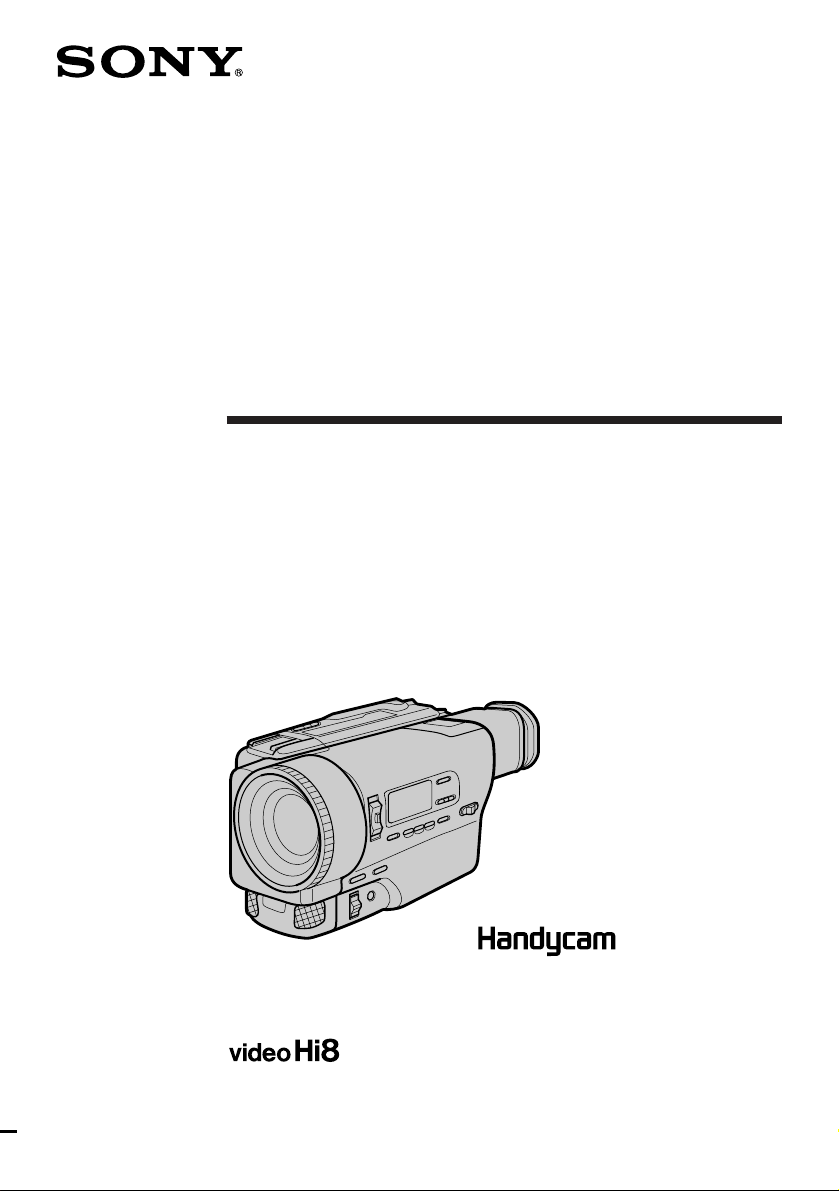
Video Camera
Recorder
Operating Instructions
Before operating the unit, please read this manual thoroughly,
and retain it for future reference.
ИНСТРУКЦИЯ ПО ЭКСПЛУАТАЦИИ
Перед эксплуатацией аппарата внимательно прочтите,
пожалуйста, данное руководство и сохраняйте его для
дальнейших справок.
3-859-343-12 (1)
CCD-TR3400E H
©1996 by Sony Corporation
Page 2
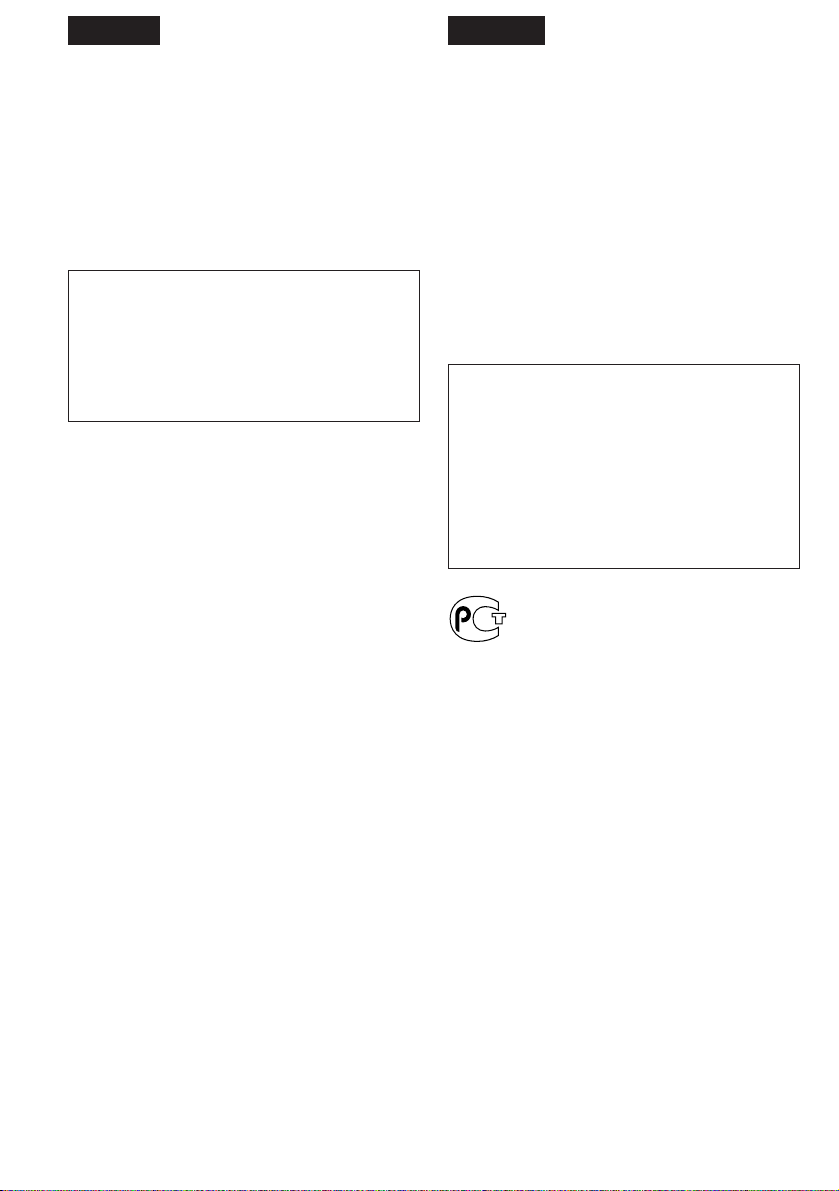
English
Русский
Welcome!
Congratulations on your purchase of this Sony
Handycam® camcorder. With your Handycam
you can capture life’s precious moments with
superior picture and sound quality.
Your Handycam is loaded with advanced
features, but at the same time it is very easy to
use. You will soon be producing home video that
you can enjoy for years to come.
WARNING
To prevent fire or shock hazard, do not expose
the unit to rain or moisture.
To avoid electrical shock, do not open the
cabinet.
Refer servicing to qualified personnel only.
Добро пожаловать!
Поздравляем Вас с приобретением данной
видеокамеры Handycam® фирмы Sony. С
помощью Вашей видеокамеры Handycam Вы
сможете запечатлеть дорогие Вам мгновения
жизни с превосходным качеством
изображения и звука.
Ваша видеокамера Handycam оснащена
усовершенствованными функциями, но в то
же время ее очень легко использовать.
Вскоре Вы будете создавать семейные
видеопрограммы, которыми можете
наслаждаться последующие годы.
ПРЕДУПРЕЖДЕНИЕ
Для предотвращения возгорания или
опасности электрического удара не
выставляйте аппарат на дождь или влагу.
Во избежание поражения электрическим
током не открывайте корпус.
За обслуживанием обращаться только к
квалифицированному обслуживающему
персоналу.
2
Page 3
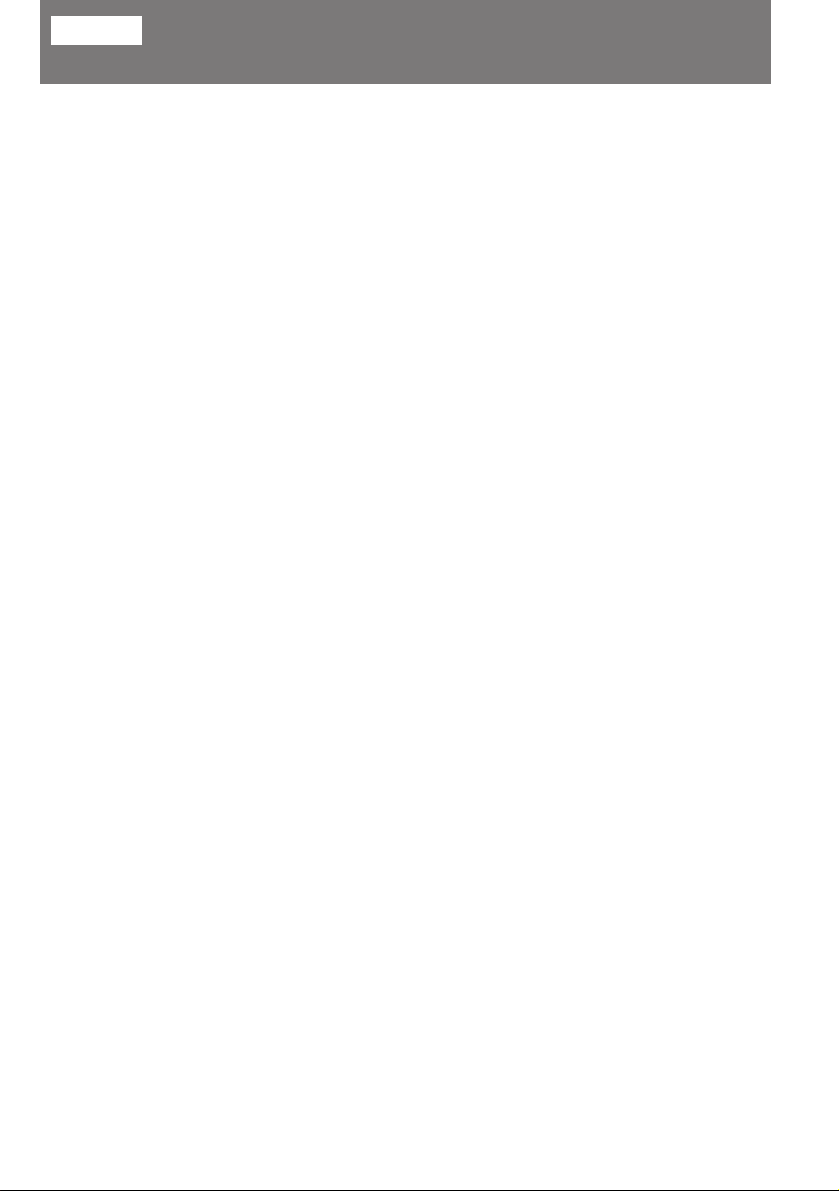
English
Table of contents
Before you begin
Using this manual................................................... 5
Checking supplied accessories ............................. 7
Getting started
Charging and installing the battery pack............ 8
Inserting a cassette................................................ 12
Basic operations
Camera recording ................................................. 13
Using the zoom feature..................................... 16
Hints for better shooting ..................................... 18
Checking the recorded picture ........................... 20
Connections for playback .................................... 21
Playing back a tape............................................... 23
Advanced operations
Using alternative power sources ........................ 28
Using the mains ................................................. 29
Changing the mode settings ............................... 31
— for camera recording —
Recording with the date or time......................... 35
Fade-in and fade-out ............................................ 36
Overlapping two pictures ................................... 38
Wiping away a still picture ................................. 40
Enjoying picture effect ......................................... 42
Recording a still picture....................................... 44
Recording still pictures successively ................. 46
Superimposing a moving picture on a still
picture.................................................................. 47
Re-recording a picture in the middle of a
recorded tape ...................................................... 49
Using the wide mode function ........................... 50
Selecting the START/STOP mode ..................... 53
Superimposing a title ........................................... 54
Making your own original titles......................... 56
Checking the tape condition before recording
(ORC) ................................................................... 58
Releasing the STEADY SHOT function............. 59
— for manual adjustment —
Selecting automatic/manual adjustment
modes .................................................................. 60
Focusing manually ............................................... 62
Using the PROGRAM AE function.................... 64
About the PROGRAM AE function ................ 64
Using the aperture priority mode ................... 65
Using the shutter priority mode ...................... 66
Using the twilight mode ................................... 68
Using manual mode ............................................. 69
Using slow shutter................................................ 72
Tips for manual adjustment ................................ 73
Shooting with backlighting ................................. 75
Adjusting the brightness of the picture ............. 76
Adjusting the white balance ............................... 77
— for playing back/editing —
Searching the boundaries of recorded date ...... 81
Returning to a pre-registered position .............. 83
Locating the marking position............................ 84
Writing the RC Time code on a recorded
tape....................................................................... 89
Editing onto another tape.................................... 91
Recording from a VCR or TV.............................. 93
Additional information
Changing the lithium battery in the
camcorder ........................................................... 95
Resetting the date and time................................. 97
Usable cassettes and playback modes ............... 98
Tips for using the battery pack ......................... 100
Maintenance information and precautions..... 106
Using your camcorder abroad .......................... 110
Trouble check ...................................................... 111
Specifications....................................................... 119
Identifying the parts........................................... 121
Warning indicators............................................. 131
Index ........................................................ back cover
Before you begin / Перед началом эксплуатации
3
Page 4
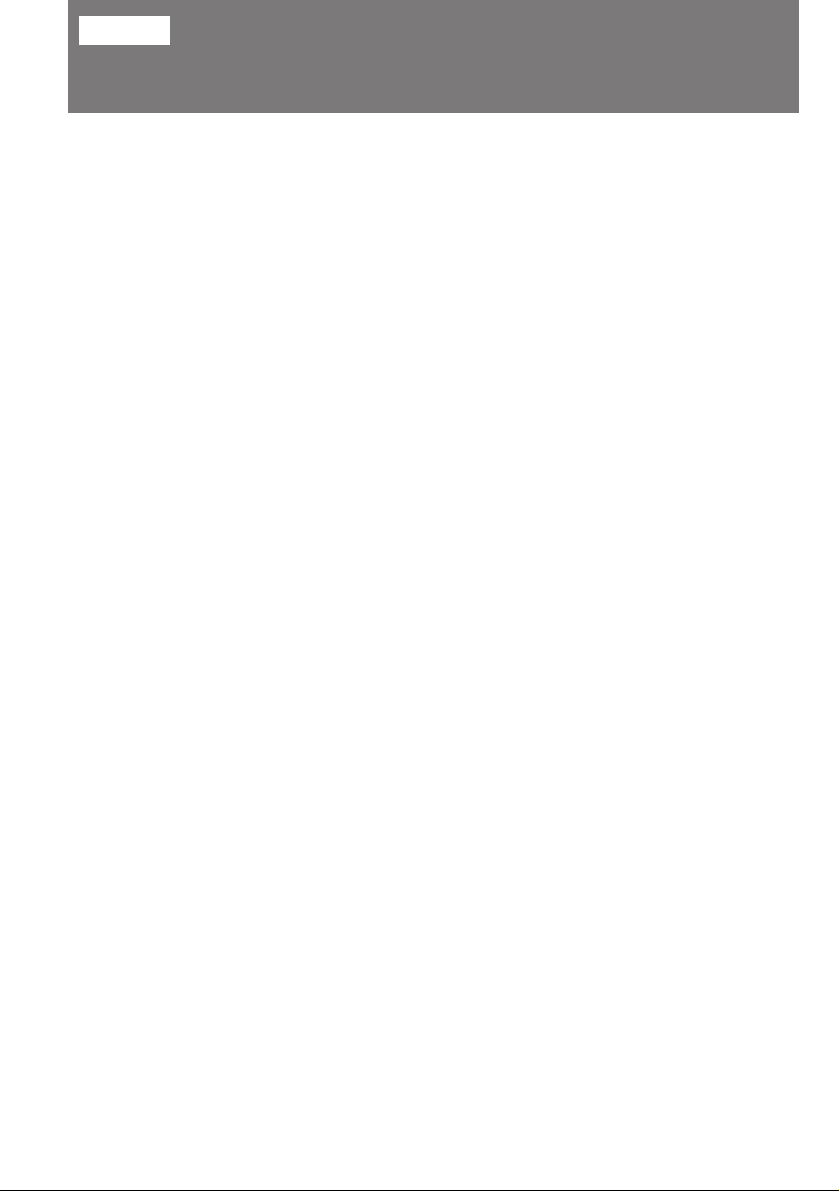
Русский
Оглавление
Перед началом эксплуатации
Использование данного руководства ........... 5
Проверка прилагаемых принадлежностей .. 7
Подготовка к эксплуатации
Зарядка и установка батарейного блока ..... 8
Вставка кассеты ........................................... 12
Основные операции
Запись с помощью видеокамеры ............... 13
Использование функции наезда
видеокамеры ............................................ 16
Советы для лучшей съемки ........................ 18
Проверка записанного изображения .......... 20
Соединения для воспроизведения.............. 21
Воспроизведение ленты .............................. 23
Усовершенствованные операции
Использование альтернативных
источников питания .................................... 28
Использование электрической сети ........ 29
Изменение установок режимов ................... 31
— Для записи с помощью видеокамеры —
Запись с датой или временем ...................... 35
Введение и выведение изображения ......... 36
Наложение двух изображений ..................... 38
Вытеснение шторкой неподвижного
изображения ................................................ 40
Наслаждение эффектами изображения .... 42
Запись неподвижного изображения ........... 44
Последовательная запись неподвижных
изображений ................................................ 46
Наложение движущегося изображения на
неподвижное изображение ....................... 47
Перезапись изображения в середине
записанной ленты ...................................... 49
Использование функции
широкоформатного режима ...................... 50
Выбор режима START/STOP ....................... 53
Наложение надписи ...................................... 54
Создание Ваших собственных надписей ... 56
Проверка состояния ленты перед
записью (ORC) ...........................................58
Отключение функции STEADY SHOT ........ 59
— Для ручной регулировки —
Выбор режимов автоматической/ручной
регулировки ................................................. 61
Ручная фокусировка ..................................... 62
Использование функции PROGRAM AE ..... 64
Относительно функции PROGRAM AE .... 64
Использование режима приоритета
апертуры ................................................... 65
Использование режима приоритета
затвора ...................................................... 66
Использование режима сумерек .............. 68
Использование ручного режима .................. 69
Использование медленного затвора .......... 72
Советы по ручной регулировке ................... 73
Съемка с задней подсветкой ...................... 75
Регулировка яркости изображения............. 76
Регулировка баланса белого........................ 77
— Для воспроизведения/монтажа —
Поиск границ записанных дат ..................... 81
Возврат к предварительно
зарегистрированной позиции .................... 83
Нахождение отмеченной позиции ............... 84
Запись временного кода RC на записанной
ленте............................................................. 89
Монтаж на другую ленту .............................. 91
Запись с КВМ или телевизора ..................... 93
Дополнительная информация
Замена литиевой батарейки в
видеокамере ................................................ 95
Установка даты и времени .......................... 97
Используемые кассеты и режимы
воспроизведения ........................................ 98
Советы по использованию батарейного
блока .......................................................... 100
Информация по уходу за аппаратом и
предосторожности .................................... 106
Использование Вашей видеокамеры за
границей .....................................................110
Проверка неисправностей.......................... 115
Технические характеристики ..................... 120
Опознавание частей.................................... 121
Предупреждающие индикаторы .............. 131
Алфавитный указатель ....... Задняя обложка
4
Page 5
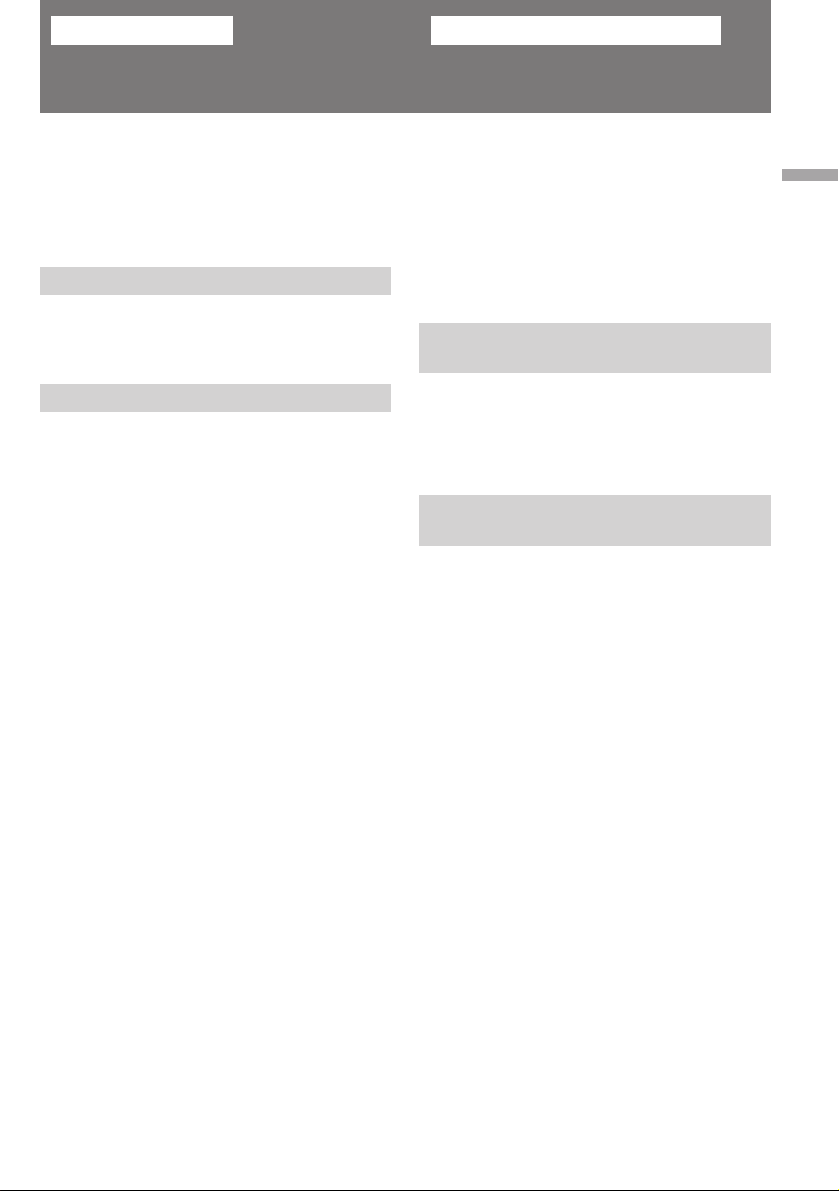
Using this manual
Перед началом эксплуатацииBefore you begin
Использование
данного руководства
As you read through this manual, buttons and
settings on the camcorder are shown in capital
letters.
e.g. Set the POWER switch to CAMERA.
As indicated with ≥ in the illustrations, you can
hear the beep sound to confirm your operation.
Note on TV colour systems
TV colour systems differ from country to
country. To view your recordings on a TV, you
need a PAL system-based TV.
Precaution on copyright
Television programmes, films, video tapes, and
other materials may be copyrighted.
Unauthorized recording of such materials may
be contrary to the provision of the copyright
laws.
ИКогда Вы будете читать данное
руководство, учитывайте, что кнопки и
установки на видеокамере показаны
заглавными буквами.
Прим. Установите выключатель POWER в
положение CAMERA.
Если на рисунках указывается знак ≥, то Вы
можете слушать зуммерный звуковой сигнал
для подтверждения Вашей работы.
Примечание к системам
цветного телевидения
Системы цветного телевидения отличаются
в зависимости от страны. Для просмотра
Ваших записей по телевизору Вам
необходимо использовать телевизор,
основанный на системе PAL.
Предостережение об авторском
праве
Телевизионные программы, кинофильмы,
видеоленты и другие материалы могут быть
защищены авторским правом.
Неправомочная запись таких материалов
может противоречить условиям закона об
авторском праве.
Before you begin / Перед началом эксплуатации
5
Page 6
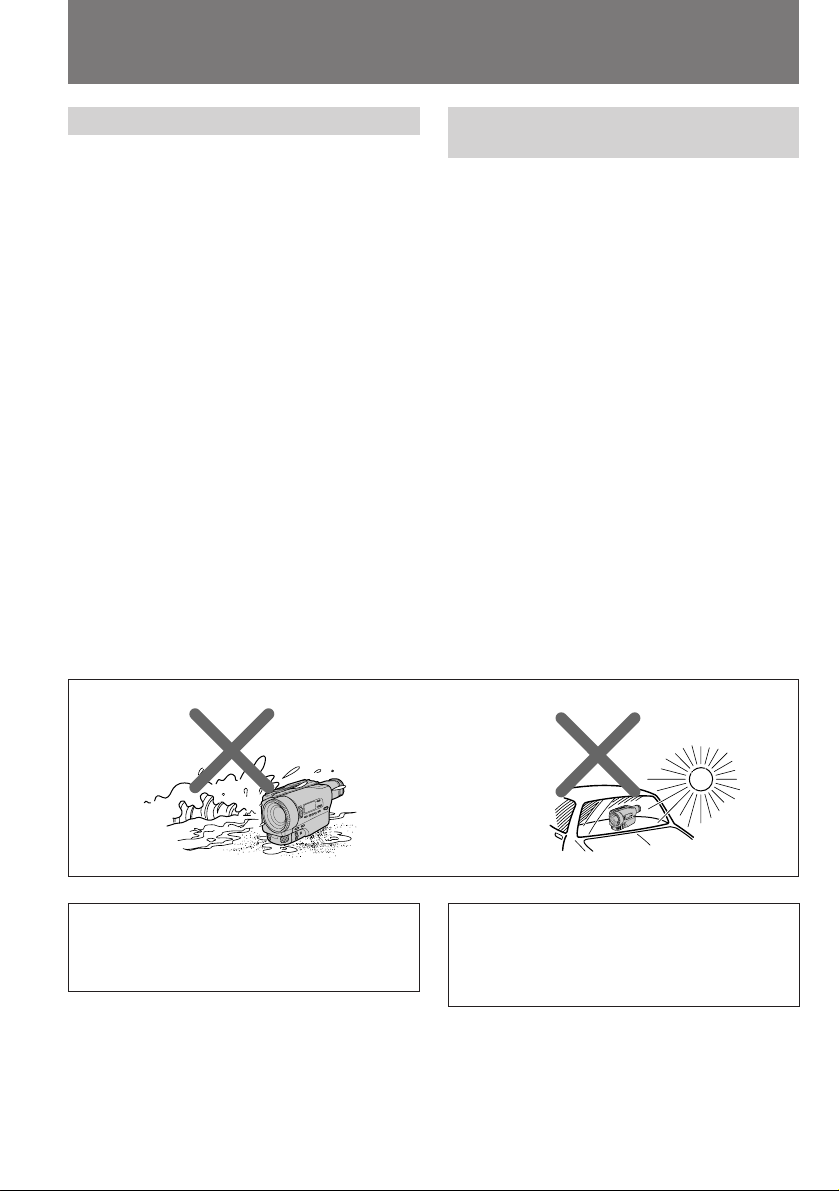
Using this manual
Использование данного
руководства
Precautions on camcorder care
•The LCD screen and/or the colour viewfinder
are manufactured using high-precision
technology. However, there may be some
tiny black points and/or bright points (red,
blue or green in colour) that constantly
appear on the LCD screen and/or in the
viewfinder. These points are normal in the
manufacturing process and do not affect the
recorded picture in any way. Over 99.99%
are operational for effective use.
•Do not let the camcorder get wet. Keep the
camcorder away from rain and sea water.
Letting the camcorder get wet may cause the
unit to malfunction, and sometimes this
malfunction cannot be repaired [a].
•Never leave the camcorder exposed to
temperatures above 60°C (140°F ), such as in a
car parked in the sun or under direct sunlight
[b].
Предосторожности по уходу за
видеокамерой
• Экран ЖКД и/или цветной видоискатель
выполнены с применением
высокопрецизионной технологии.
Однако, крошечные черные точки и/или
яркие точки света (красного, синего или
зеленого цвета) могут постоянно
появляться на экране ЖКД и/или в
видоискателе. Появление таких точек
считается нормальным в процессе
записи и никоим образом не влияет на
записываемое изображение. Более
99,99% элементов изображения
являются эффективными для
использования.
• Не позволяйте видеокамере делаться
влажной. Предохраняйте видеокамеру от
дождя или морской воды. Если Вы
намочите видеокамеру, то это может
вызвать неисправность аппарата, и в
некоторых случаях эта неисправность не
подлежит ремонту [a].
• Никогда не оставляйте видеокамеру в
месте с температурой свыше 60°С (140°F),
как например, в автомобиле,
остановленном на солнце или под прямыми
солнечными лучами [b].
[a] [b]
Contents of the recording cannot be
compensated if recording or playback is not
made due to a malfunction of the camcorder,
video tape, etc.
6
Содержимое записи не может быть
компенсировано, если запись или
воспроизведение не выполняется
вследствие повреждения видеокамеры,
видеоленты и т.д.
Page 7
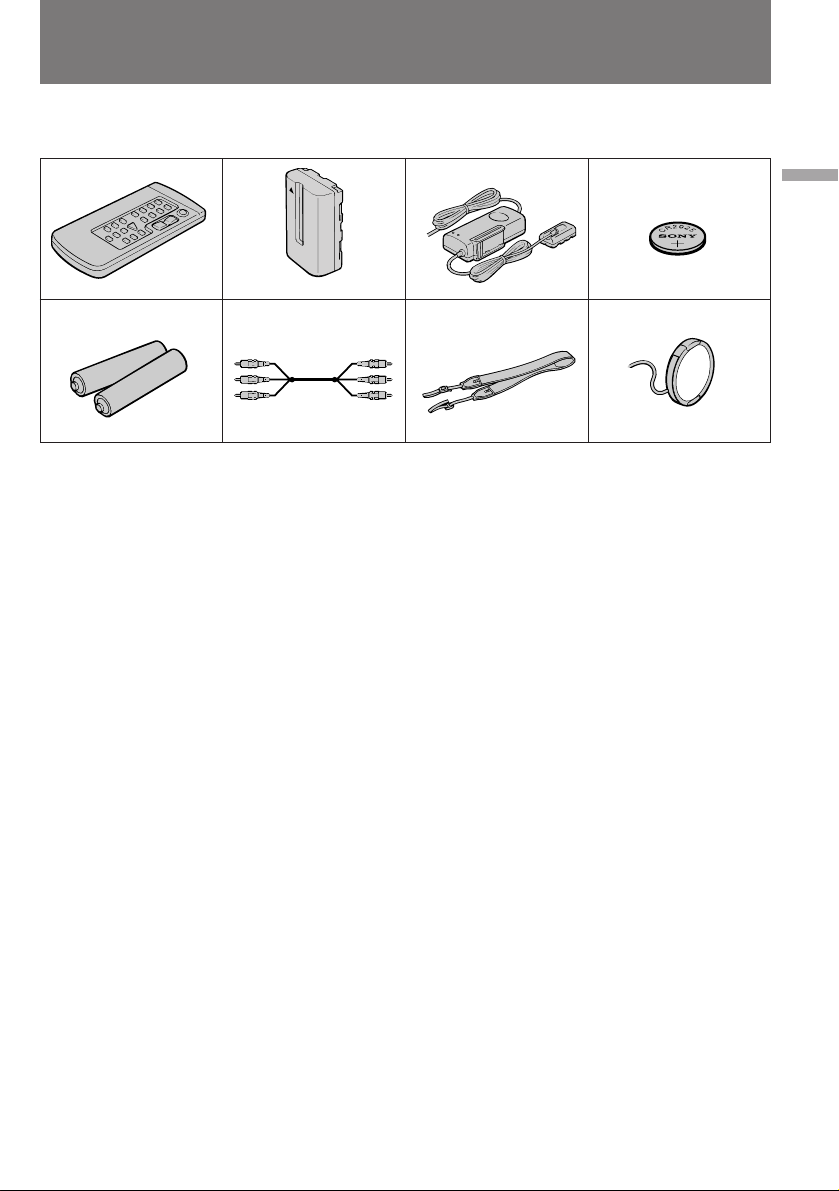
Checking supplied
accessories
Проверка прилагаемых
принадлежностей
Check that the following accessories are supplied
with your camcorder.
1
5
1 Wireless Remote Commander (1) (p.126)
2 NP-F530 Battery pack (1) (p.8)
3 AC-V316 or AC-V316A AC power adaptor
(1) (p.8, 29)
4 CR2025 Lithium Battery (1) (p.95)
The lithium battery is already installed in
your camcorder.
5 R6 (size AA) battery for Remote
Commander (2) (p.127)
6 A/V connecting cable (1) (p.21, 22)
2
678
Проверьте, что следующие принадлежности
прилагаются к Вашей видеокамере.
3
1 Беспроводный пульт дистанционного
управления (1) (стр. 126)
2 Батарейный блок NP-F530 (1) (стр. 8)
3 Сетевой адаптер перем. тока AC-V316
или AC-V316A (1)
(стр. 8, 29)
4 Литиевая батарейка CR2025 (1) (стр. 95)
Литиевая батарейка уже установлена в
Вашей видеокамере.
5 Батарейка R6 (размером АА) для пульта
дистанционного управления (2) (стр.127)
4
Before you begin / Перед началом эксплуатации
7 Shoulder strap (1) (p.128)
8 Lens cap (1) (p.13, 79)
This lens cap is already set on your
camcorder.
6 Соединительный кабель аудио/видео
(1) (стр. 21, 22)
7 Плечевой ремень (1) (стр. 128)
8 Крышка объектива (1) (стр. 13, 79)
Эта крышка объектива уже установлена
на Вашей видеокамере.
7
Page 8
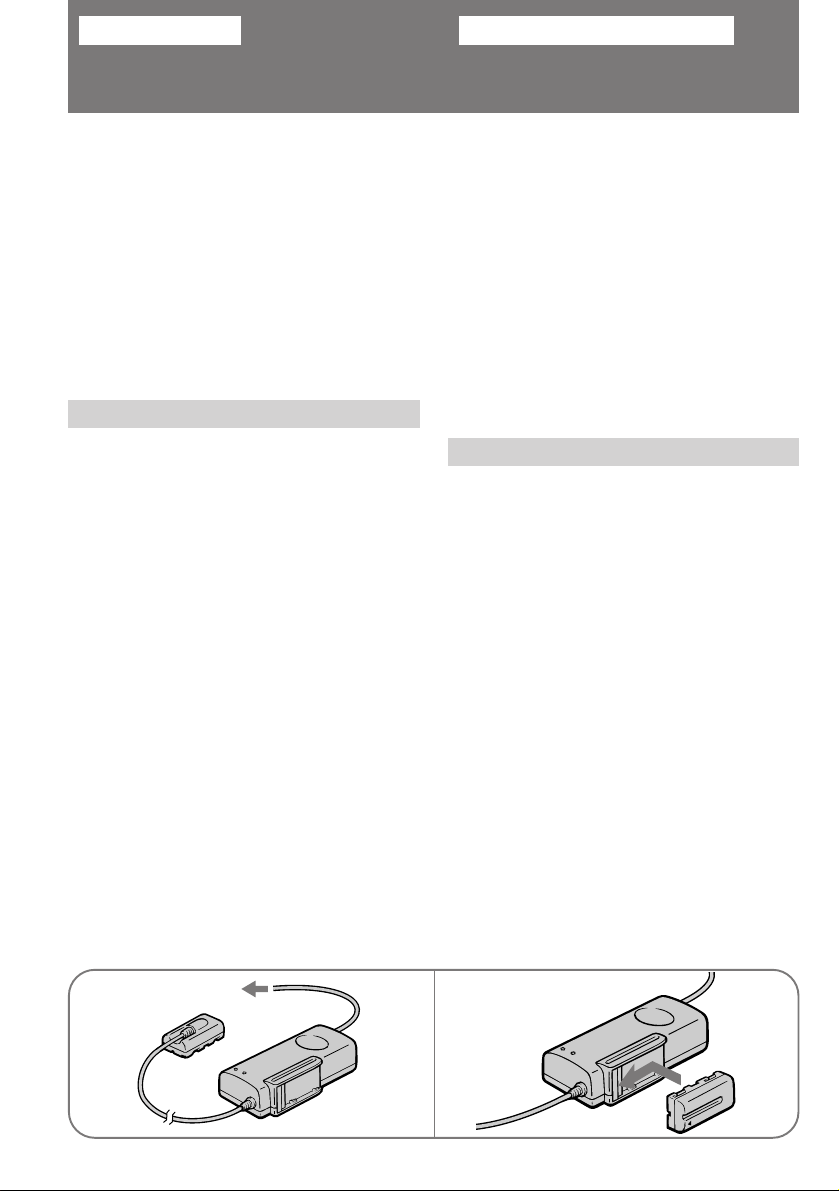
Getting started Подготовка к эксплуатации
Charging and installing
the battery pack
Before using your camcorder, you first need to
charge and install the battery pack. To charge the
battery pack, use the supplied AC power
adaptor.
This camcorder operates with the
“InfoLITHIUM” battery. If you use any other
battery to operate your camcorder, the camcorder
may not operate or the battery life may be
shortened.
“InfoLITHIUM” is a trademark of Sony
Corporation.
Charging the battery pack
Charge the battery pack on a flat surface without
vibration.
(1)Connect the mains lead to mains.
(2)Align the surface of the battery pack indicated
by the z mark with the edge of the terminal
shutter of the AC power adaptor. Then fit and
slide the battery pack in the direction of the
arrow. The CHARGE lamp (orange) lights up.
Charging begins.
When charging is completed, the CHARGE lamp
goes out. If the battery pack is used right after the
CHARGE lamp goes out, it will last for a normal
period (normal charge). If allowed to charge for
an additional hour or so, the battery pack will
last for a longer period (full charge). Unplug the
unit from the mains, then remove the battery
pack and install it on the camcorder. You can also
use the battery pack before it is completely
charged.
Зарядка и установка
батарейного блока
Перед использованием Вашей видеокамеры
Вам нужно сперва зарядить и установить
батарейный блок. Для зарядки батарейного
блока используйте прилагаемый сетевой
адаптер переменного тока.
Данная видеокамера функционирует с
батарейным блоком “InfoLITHIUM”. Если Вы
испульзуете какой-либо другой батарейный
блок для эксплуатации Вашей видеокамеры,
она может не работать, либо срок службы
батарейного блока будет коротким.
“InfoLITHIUM” является товарным знаком
корпорации Sony.
Зарядка батарейного блока
Заряжайте батарейный блок на ровной
поверхности без вибрации.
(1)Подсоедините сетевой провод к
электрической сети.
(2)Совместите поверхность батарейного
блока, отмеченную знаком z, с краем
входной задвижки сетевого адаптера
перем. тока. Затем согласуйте и двигайте
батарейный блок в направлении стрелки.
Лампочка CHARGE (оранжевая) будет
гореть. Зарядка началась.
Когда зарядка будет завершена, лампочка
CHARGE погаснет. Если батарейный блок
используется сразу после того, как погаснет
лампочка CHARGE, то его хватит на
нормальный период ( нормальная зарядка ).
Если Вы продолжите зарядку в течение
дополнительного часа или около того,
батарейного блока хватит на более длинный
период (полная зарядка). Отсоедините
аппарат от электрической сети. а затем
снимите батарейный блок и установите его
на видеокамеру. Вы также можете
использовать батарейный блок до того, как
он полностью зарядится.
21
8
Page 9
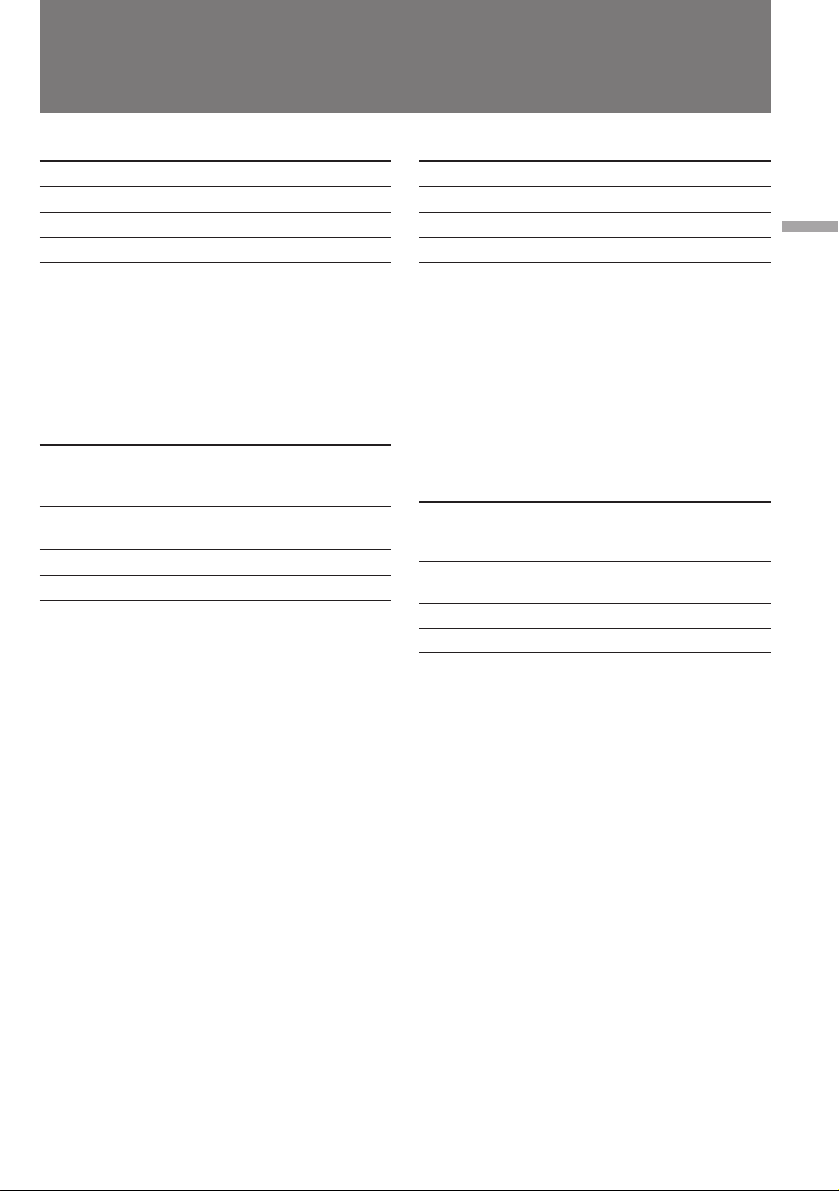
Charging and installing the
battery pack
Зарядка и установка
батарейного блока
Charging time
Battery pack Charging time* (min.)
NP-F530 (supplied) 170 (110)
NP-F730 250 (190)
NP-F930 330 (270)
* Approximate minutes to charge an empty
battery pack using the supplied AC power
adaptor (full charge). (Lower temperatures
require a longer charging time.)
The time required for a normal charge is
indicated in parentheses.
Battery life
Battery pack
NP-F530
(supplied)
NP-F730
NP-F930
Continuous
recording time
(min.)
110 (100)
250 (225)
400 (360)
The available time for a fully charged battery is
indicated outside parentheses. The available time
for normal charged battery is indicated in
parentheses. Battery life will be shorter if you use
the camcorder in a cold environment.
1) Approximate continuous recording time
indoors.
2) Approximate minutes when recording while
you repeat recording start/stop, zooming and
turning the power on/off. The actual battery
life may be shorter.
Typical
1)
recording time
(min.)
65 (60)
150 (135)
225 (200)
Время зарядки
Батарейный блок Время зарядки* (мин.)
NP-F530 (прилагается) 170 (110)
NP-F730 250 (190)
NP-F930 330 (270)
* Приблизительное время в минутах для
зарядки разряженного батарейного блока с
использованием прилагаемого сетевого
адаптера перем. тока (полная зарядка).
(При более низких температурах
потребуется более длительное время
зарядки.)
Время, требуемое для нормальной зарядки,
указано в скобках.
2)
Срок службы заряда батарейного блока
Батарейный
блок
NP-F530
(прилагается)
NP-F730
NP-F930
Время
непрерывной
записи1) (мин.)
110 (100)
250 (225)
400 (360)
Необходимое время для полной зарядки
батарейного блока указано вне скобках.
Необходимое время для нормальной зарядки
батарейного блока указано в скобках. Срок
службы заряда батарейного блока будет
короче, если Вы используете батарейный
блок в холодных окружающих условиях.
1) Приблизительное время непрерывной
записи в помещении.
2)
Приблизительное время в минутах при
записи с повторным началом/остановом
записи, режимом готовности, наездом
видеокамеры и включением/выключением
питания. Фактический срок службы заряда
батарейного блока может быть короче.
Время
типичной
записи2) (мин.)
65 (60)
150 (135)
225 (200)
Getting started / Подготовка к эксплуатации
9
Page 10
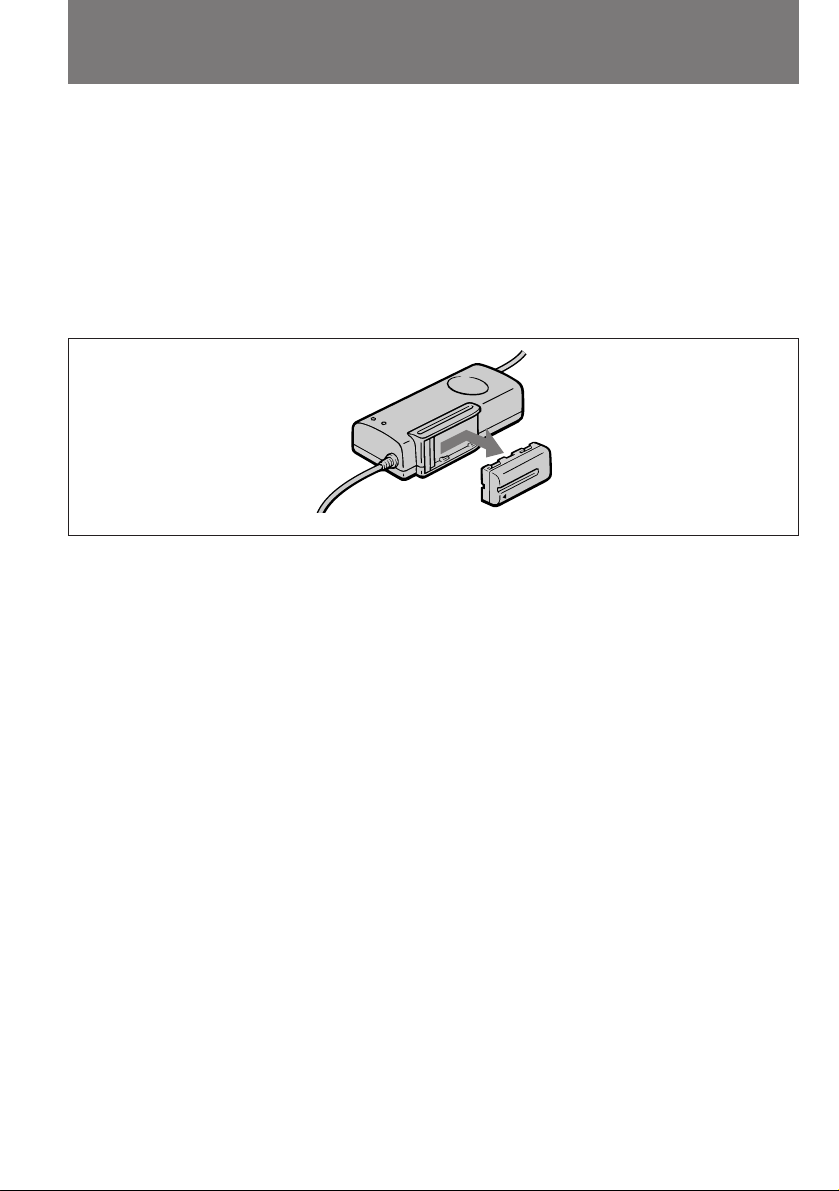
Charging and installing the
battery pack
Зарядка и установка
батарейного блока
Note on remaining battery time indication
during recording
Remaining battery time is displayed in the
viewfinder. However, the indication may not be
displayed properly, depending on the conditions
and circumstances of use.
To remove the battery pack
Slide the battery pack in the direction of the
arrow.
Notes on charging the battery pack
•The CHARGE lamp will remain lit for a while
even if the battery pack is removed and the
mains lead is unplugged after charging the
battery pack. This is normal.
•If the CHARGE lamp does not light, disconnect
the mains lead. After about one minute,
reconnect the mains lead again.
•You cannot operate the camcorder using the
AC power adaptor while charging the battery
pack.
•When a fully charged battery pack is installed,
the CHARGE lamp will light once, then go out.
Примечание к указанию оставшегося
времени работы батарейного блока во
время записи
Оставшееся время работы батарейного
блока отображается в видоискателе.
Однако, индикация может не отображаться
правильно в зависимости от условий и
обстоятельств использования.
Для снятия батарейного блока
Сдвиньте батарейный блок в направлении
стрелки.
Примечания к зарядке батарейного блока
•
Лампочка CHARGE остается горящей на
протяжении некоторого времени, даже если
батарейный блок снят и сетевой провод
отсоединен от сети после зарядки батарейного
блока. Это является нормальным.
• Если лампочка CHARGE не горит,
отсоедините сетевой провод.
Приблизительно через одну минуту снова
подсоедините сетевой провод.
• Вы не можете эксплуатировать
видеокамеру с использованием сетевого
адаптера перем. тока во время зарядки
бататерйного блока.
• Когда установлен полностью заряженный
батарейный блок лампочка CHARGE
загорится один раз, а затем погаснет.
10
Page 11
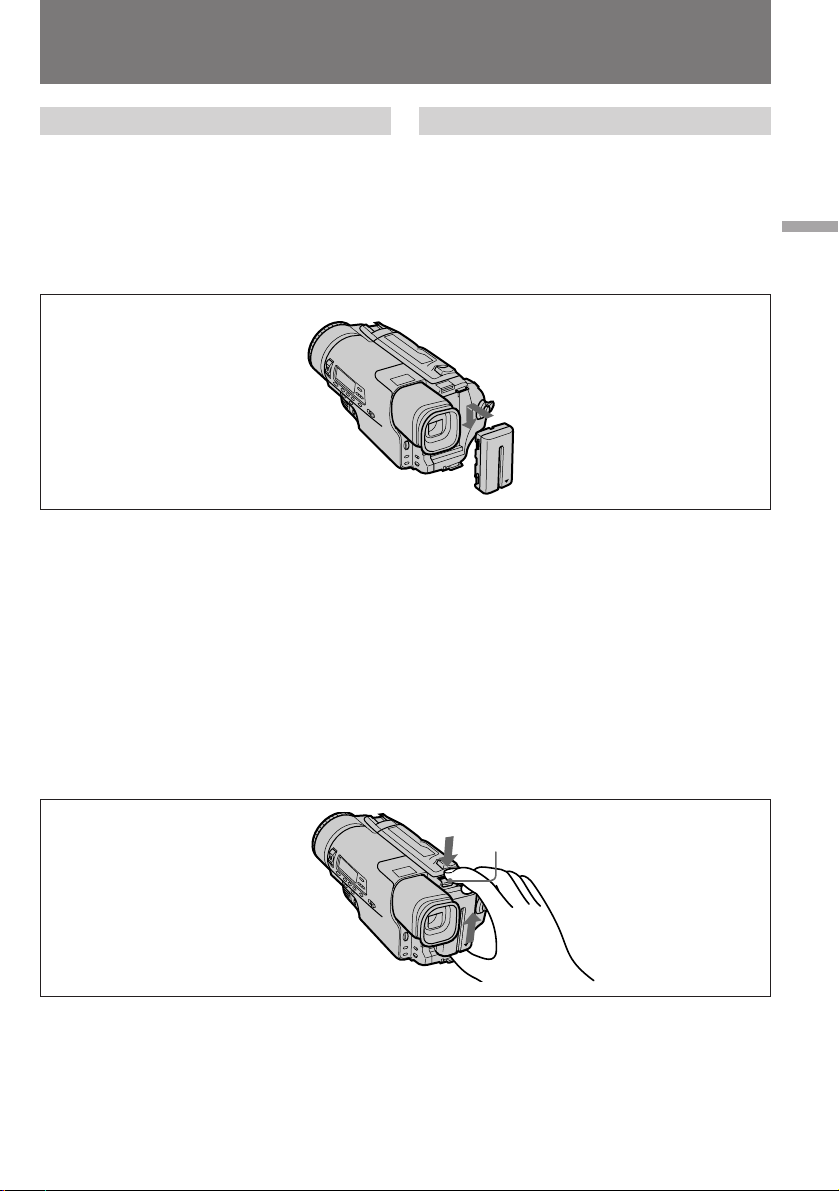
Charging and installing the
battery pack
Зарядка и установка
батарейного блока
Installing the battery pack
Align the grooves of the battery pack with the
receptacles of the camcorder and slide the battery
pack down until it catches on the battery release
lever and clicks.
Make sure the battery pack is installed securely.
When the NP-F930 battery pack is installed
We recommend you to lift the viewfinder up
slightly.
Note on carrying the camcorder
Do not carry the camcorder by grasping the
battery pack.
To remove the battery pack
While pressing BATT (battery) PUSH, slide the
battery pack in the direction of the arrow.
Установка батарейного блока
Совместите канавки батарейного блока с
выступами видеокамеры и двигайте
батарейный блок до тех пор, пока он не
будет захвачен рычагом отблокировки
батарейного блока и не защелкнется.
Убедитесь, что батарейный блок установлен
надежно.
Когда установлен батарейный блок NPF930
Мы рекомендуем Вам слегка приподнять
видоискатель.
Примечание к переноске видеокамеры
Не переносите видеокамеру, удерживая ее
за батарейный блок.
Для снятия батарейного блока
Нажимая BATT (батарейный блок) PUSH,
сдвиньте батарейный блок в направлении
стрелки.
Getting started / Подготовка к эксплуатации
BATT PUSH
11
Page 12

Inserting a cassette
Вставка кассеты
Make sure that the power source is installed.
When you want to record in the Hi8 system, use
Hi8 video cassette H.
(1)While pressing the small blue button on the
EJECT switch, slide it in the direction of the
arrow. The cassette compartment
automatically lifts up and opens.
(2)Insert a cassette with the window facing out.
(3)Close the cassette compartment by pressing
the “PUSH” mark on the cassette
compartment. The cassette compartment
automatically goes down.
Убедитесь, что источник питания установлен.
Если Вы хотите выполнить запись в системе
Hi8, то используйте Hi8-видеокассету H.
(1)
Нажимая маленькую синюю кнопку на
выключателе EJECT, сдвиньте его в
направлении стрелки. Кассетный отсек
автоматически поднимается и открывается.
(2)Вставьте кассету окошком, обращенным
наружу.
(3)Закройте кассетный отсек путем нажатия
знака “PUSH” на кассетном отсеке.
Кассетный отсек автоматически
опустится вниз.
123
To eject the cassette
While pressing the small blue button on the
EJECT switch, slide it in the direction of the
arrow.
To prevent accidental erasure
Slide the tab on the cassette to expose the red
mark. If you insert the cassette with the red mark
exposed and close the cassette compartment, the
beeps sound for a while. If you try to record with
the red mark exposed, the L and 6 indicators
flash in the viewfinder, and you cannot record.
To re-record on this tape, slide the tab back out
covering the red mark.
Для выталкивания кассеты
Нажимая маленькую синюю кнопку на
выключателе EJECT, сдвиньте его в
направлении стрелки. Кассетный отсек
автоматически поднимается и открывается.
Для предотвращения случайного
стирания
Сдвиньте лепесток на кассете, чтобы было
видно красную метку. Если Вы вставите
кассету, на которой видна красная метка, и
закроете кассетный отсек, зуммерный
сигнал будет звучать в течение некоторого
времени. Если Вы попытаетесь выполнить
запись с выставленной красной меткой, то
индикаторы L и 6 будут мигать в
видоискателе и Вы не сможете произвести
запись. Для выполнения новой записи на
такую ленту сдвиньте лепесток назад для
закрытия красной метки.
PUSH
12
Page 13
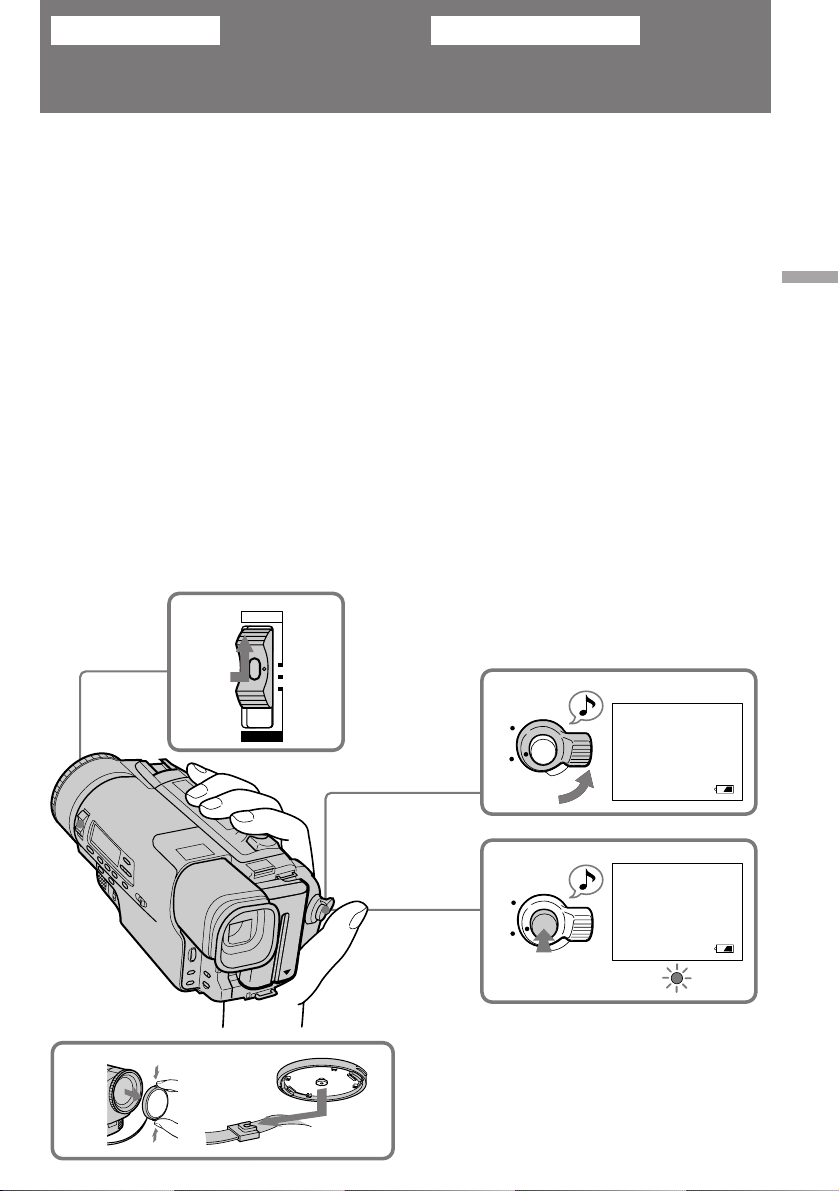
Camera recording
Основные операцииBasic operations
Запись с помощью
видеокамеры
Make sure that the power source is installed and
a cassette is inserted. Before you record one-time
events, you may want to make a trial recording
to make sure that the camcorder is working
correctly.
When you use the camcorder for the first time,
power on it and reset the date and time to your
time before you start recording. (p. 97) To save
battery power, the picture in the viewfinder
appears only when you bring your face close to
the viewfinder with STANDBY up (Finder
power save).
(1)Remove the lens cap.
(2)While pressing the small green button on the
POWER switch, set it to CAMERA.
(3)Turn STANDBY up.
(4)Press START/STOP. The camcorder starts
recording. The “REC” indicator appears and
the red lamp lights up in the viewfinder. The
camera recording/battery lamps located on
the front light up.
POWER
CAMERA
2
OFF
VTR
Убедитесь, что источник питания установлен
и кассета вставлена.
Перед тем как Вы начнете запись
одноразовых событий, Вы можете захотеть
сделать пробную запись для
подтверждения, что видеокамера работает
правильно.
Если Вы используете видеокамеру в первый
раз, то включите ее и установите дату и
время перед началом записи (стр. 97) Для
экономии заряда батарейного блока
изображение в видоискателе появляется
только тогда, когда Вы приближаете Ваше
лицо к видоискателю при установке
STANDBY вверх (экономия заряда
батарейного блока).
(1)Снимите крышку объектива.
(2)Нажимая маленькую зеленую кнопку на
выключателе POWER, установите его в
положение CAMERA.
(3)Поверните STANDBY вверх.
(4)Нажмите START/STOP. Видеокамера
начинает запись. Появится индикатор
“REC” и красная лампочка загорится в
видоискателе. Лампочки записи камерой/
батареи, расположенные на передней
панели, будут гореть.
3
K
C
O
L
S
T
A
Y
N
B
D
40min
STBY
0:00:00
Basic operations / Основные операции
1
4
40min
REC
0:00:01
K
C
O
L
S
T
A
Y
N
B
D
13
Page 14
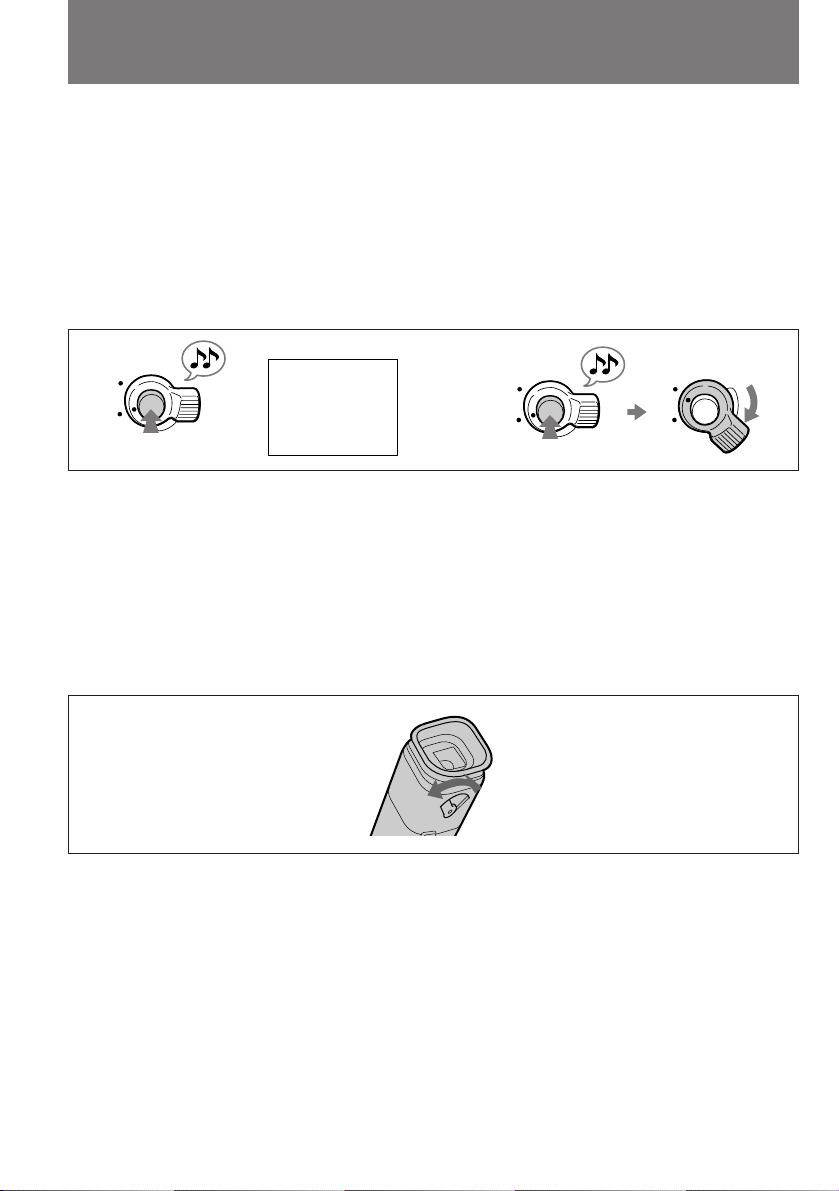
Camera recording Запись с помощью видеокамеры
To stop recording momentarily [a]
Press START/STOP again. The “STBY” indicator
appears in the viewfinder (Standby mode).
To finish recording [b]
Press START/STOP again. Turn STANDBY
down and set the POWER switch to OFF. Then,
eject the cassette and remove the battery pack
and put the lens cap on the lens.
[a] [b]
K
C
O
L
S
T
A
Y
N
B
D
STBY
0:35:20
To focus the viewfinder lens
If you cannot see the indicators in the viewfinder
clearly, or after someone else has used the
camcorder, focus the viewfinder lens. Move the
viewfinder lens adjustment lever so that the
indicators in the viewfinder come into sharp
focus.
Для временной остановки записи [a]
Нажмите START/STOP. Индикатор “STBY”
появляется в видоискателе (режим
готовности).
Для окончания записи [b]
Нажмите START/STOP снова. Поверните
STANDBY вниз и установите выключатель
POWER в положение OFF. Затем извлеките
кассету, выньте батарейный блок и
наденьте крышку на объектив.
K
C
O
L
S
T
A
Y
N
B
D
K
C
O
L
S
T
A
Y
N
B
D
Для фокусировки объектива
видоискателя
Если Вы не можете четко видеть
индикаторы в видоискателе или после того,
как кто-то другой использовал видеокамеру,
выполните фокусировку объектива
видоискателя. Передвиньте рычаг
регулировки объектива видоискателя, так,
чтобы индикаторы в видоискателе были
четко сфокусированы.
Note on Standby mode
If you leave the camcorder in Standby mode for 5
minutes while the cassette is inserted, the
camcorder turns off automatically. This prevents
wearing down the battery and wearing out the
tape. To resume Standby mode, turn STANDBY
down once and then up again. To start recording,
press START/STOP.
14
Примечание к режиму готовности
Если Вы оставляете видеокамеру в режиме
готовности на 5 минут при вставленной
кассете, видеокамера выключится
автоматически. Это предотвращает расход
заряда батарейного блока и износ ленты.
Для восстановления режима готовности
поверните STANDBY вниз, а затем снова
вверх. Для начала записи нажмите START/
STOP.
Page 15
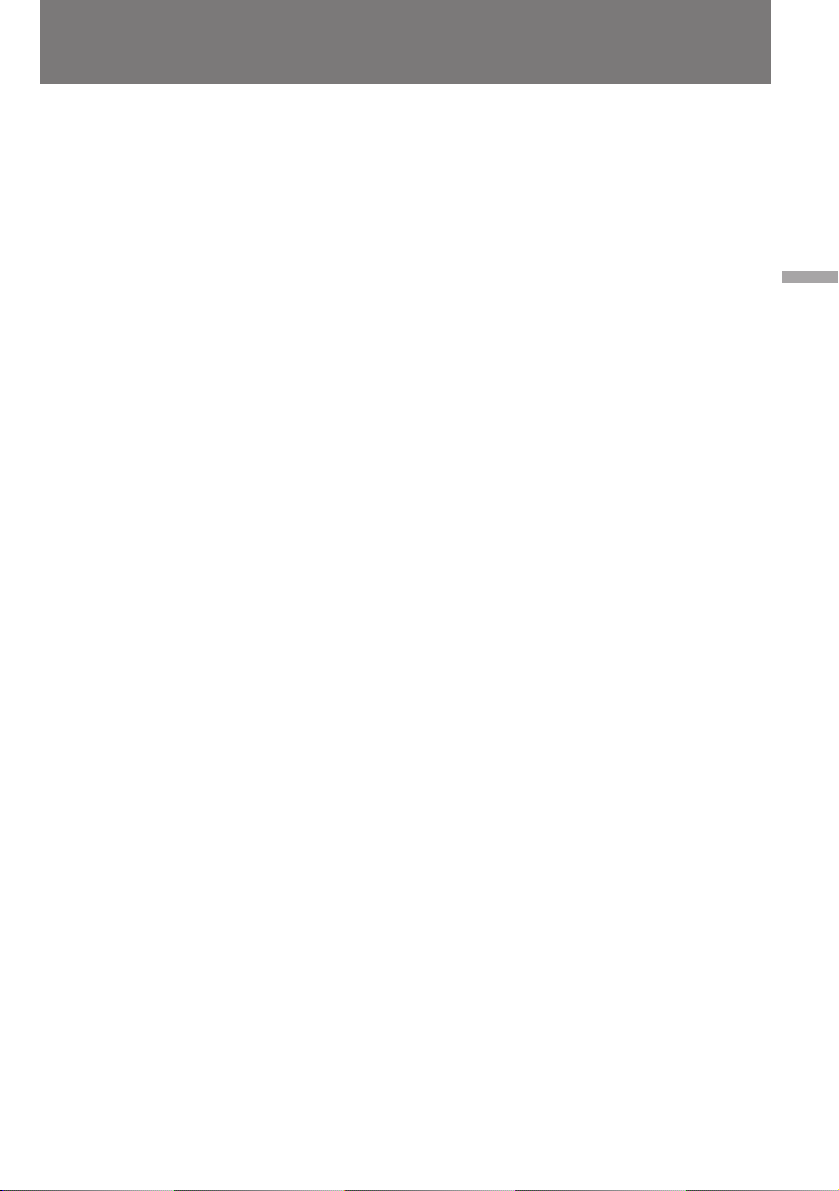
Camera recording Запись с помощью видеокамеры
Notes on recording mode
•This camcorder records and plays back in SP
(standard play) mode and in LP (long play)
mode. The playback quality in LP mode,
however, will not be as good as that in SP
mode.
•When a tape recorded on this camcorder in LP
mode is played back on other types of 8 mm
camcorders or VCRs, the playback quality may
not be as good as that on this camcorder.
Note on recording
When you record from the beginning of a tape,
run the tape by recording for about 15 seconds
before you start the actual recording. This will
ensure that you won’t miss any start-up scenes
when you play back the tape.
Notes on the tape counter
•The tape counter indicates the recording or
playback time. Use it as a guide. There will be a
time lag of several seconds from the actual
time. To set the counter to zero, press
COUNTER RESET.
•If the tape is recorded in SP and LP modes
mixed, the tape counter shows incorrect
recording time. When you intend to edit the
tape using the tape counter as a guide, record in
same (SP or LP) mode.
Note on the beep sound
As indicated with ≥ in the illustrations, a beep
sounds when you turn the power on or when
you start recording, and two beeps sound when
you stop recording, confirming the operation.
Several beeps also sound as a warning of any
unusual condition of the camcorder.
Note that the beep sound is not recorded on the
tape. If you do not want to hear the beep sound,
select “OFF” in the menu system.
Примечание к режиму записи
• Данная видеокамера записывает и
воспроизводит в режиме SP (стандартного
воспроизведения) и в режиме LP
(удлиненного воспроизведения). Однако,
качество воспроизведения в режиме LP не
будет таким хорошим, как в режиме SP.
• Когда лента, записанная на данной
видеокамере в режиме LP,
воспроизводится на других типах 8-мм
видеокамер или КВМ, качество
воспроизведения может быть не таким
хорошим, как при воспроизведении на
данной видеокамере.
Примечание к записи
Если Вы начинаете запись от начала ленты,
перематывайте ленту в течение 15 секунд
перед началом фактической записи. Это
послужит гарантией тому, что Вы не
пропустите какие-нибудь начальные
фрагменты, когда будете воспроизводить
ленту.
Примечания к счетчику ленты
• Счетчик ленты указывает время записи
или воспроизведения. Используйте его в
качестве руководства. Существует
отставание по времени на несколько
секунд от фактического времени. Для
установки счетчика на нуль нажмите
COUNTER RESET.
• Если лента была записана с чередованием
режимов SP и LP, то счетчик ленты будет
показывать неправильное время записи.
Если Вы намереваетесь производить
монтаж ленты с использованием счетчика
ленты в качестве руководства, то
выполняйте запись в одном и том же
режиме (SP или LP).
Примечание к зуммерному звуковому
сигналу
Как указано на рисунках с помощью ≥, один
зуммерный сигнал звучит, когда Вы
включаете питание или начинаете запись, и
два зуммерных сигнала звучат, когда Вы
останавливаете запись, подтверждая тем
самым работу. Несколько зуммерных
сигналов также будет звучать в качестве
предупреждения какого-нибудь необычного
состояния видеокамеры.
Заметьте, что зуммерный сигнал не
записывается на ленту. Если Вы не хотите
слушать зуммерный сигнал, то выберите
“OFF” в системе меню.
Basic operations / Основные операции
15
Page 16
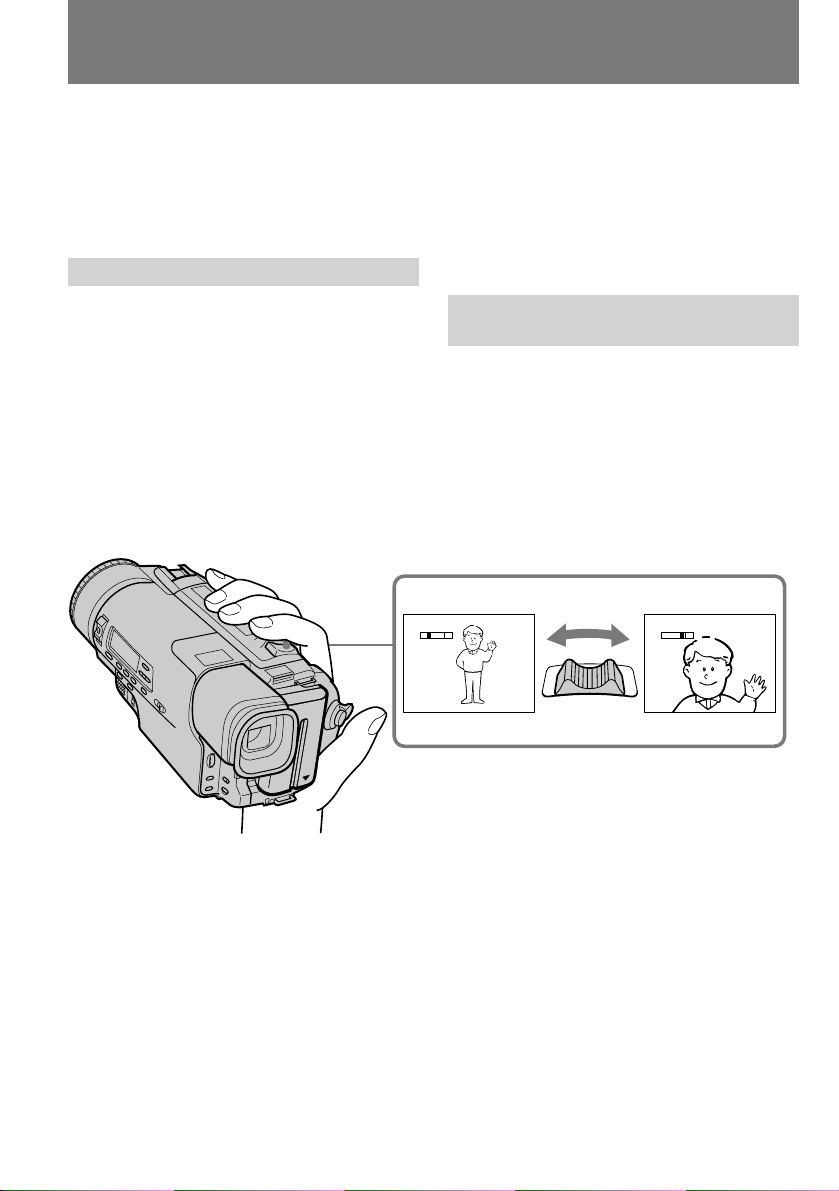
Camera recording Запись с помощью видеокамеры
Notes on finder power save
•The recording continues even when the picture
in the viewfinder disappears during recording.
•If you set VF PW-SAVE to OFF in the menu
system, the picture in the viewfinder does not
disappear even when you turn your face away
from the viewfinder.
Using the zoom feature
Zooming is a recording technique that lets you
change the size of the subject in the scene.
For more professional-looking recordings, use
the zoom function sparingly.
“T” side: for telephoto (subject appears closer)
“W” side: for wide-angle (subject appears farther
away)
Примечания к функции экономии заряда
батарейного блока
• Запись продолжается, даже если
изображение исчезает из видоискателя во
время записи.
• Если Вы установили функцию VF PW-SAVE
на OFF в системе меню, то изображение в
видоискателе не исчезает, даже когда Вы
удаляете свое лицо от видоискателя.
Использование функции наезда
видеокамеры
Наезд видеокамеры является техническим
приемом записи, который позволяет Вам
изменять размер объекта в кадре. Для более
профессионального вида записей умеренно
используйте функцию наезда видеокамеры.
Сторона “Т”: для телефото (объект
Сторона “W”: для широкого угла съемки
TW TW
приближается)
(объект удаляетя)
W
TWT
16
Page 17
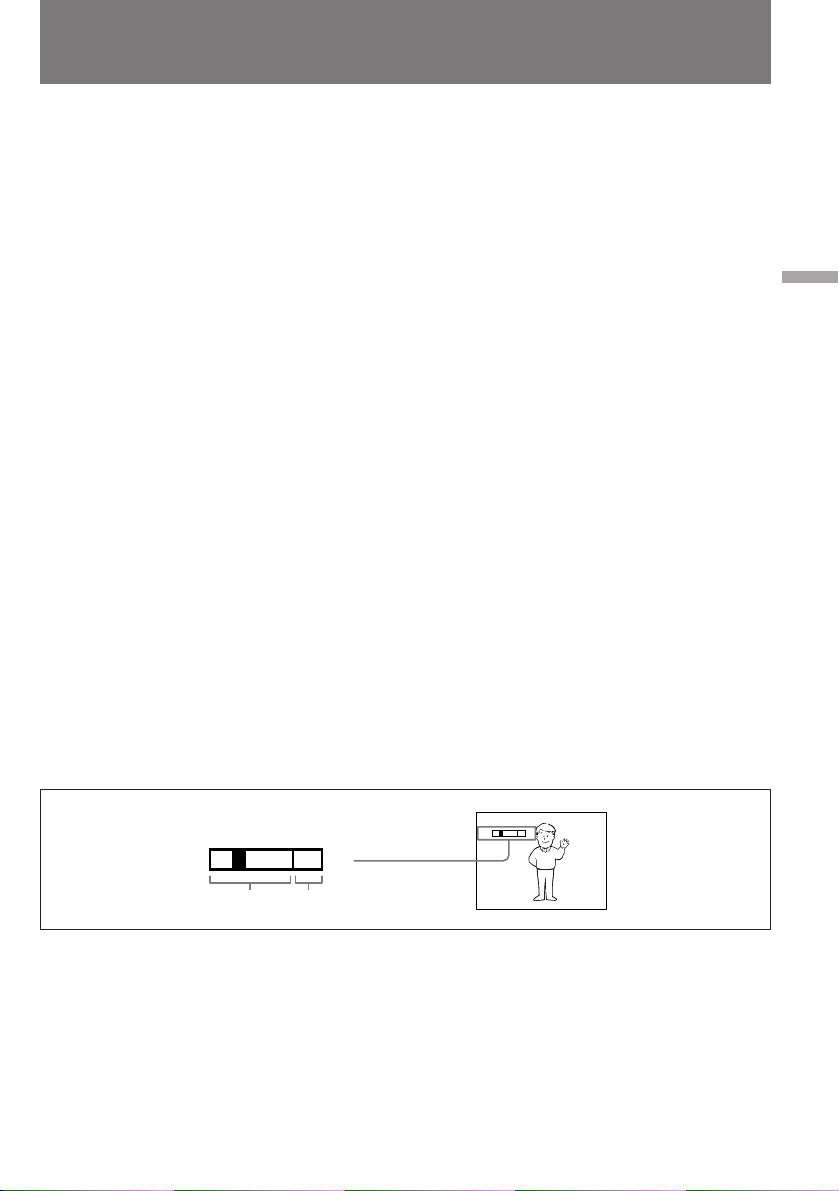
Camera recording Запись с помощью видеокамеры
Zooming speed (Variable speed
zooming)
Move the power zoom lever a little for a slower
zoom, move it further for a faster zoom.
When you shoot a subject using a telephoto
zoom
If you cannot get a sharp focus while in extreme
telephoto zoom, move the power zoom lever to
the “W” side until the focus is sharp. You can
shoot a subject that is at least about 80 cm away
from the lens surface in the telephoto position, or
about 1cm away in the wide-angle position.
Notes on digital zoom
•More than 21x zoom is performed digitally, and
the picture quality deteriorates as you go
toward the “T” side. If you do not want to use
the digital zoom, set the D ZOOM function to
OFF in the menu system.
•The right side [a] in the power zoom indicator
shows the digital zooming zone, and the left
side [b] shows the optical zooming zone. If you
set the D ZOOM function to OFF, the [a] zone
disappears.
Скорость наезда видеокамеры (наезд
с различной скоростью)
Переместите рычаг приводного
трансфокатора немного для медленного
наезда, переместите его дальше для более
быстрого наезда.
Когда Вы снимаете объект, используя
наезд в режиме телефото
Если Вы не можете получить четкой
фокусировки во время крайнего наезда в
режиме телефото, перемещайте рычаг
приводного трансфокатора в сторону “W” до
тех пор, пока Вы не получите четкой
фокусировки. Вы можете снимать объект,
который по меньшей мере на 80 см удален от
поверхности объектива в положении
телефото, или удален приблизительно на 1
см в положении широкого угла.
Примечания к цифровому трансфокатору
• Трансфокатор более, чем 21х создан в
цифровом исполнении, и качество
изображения ухудшается по мере Вашего
движения в сторону “Т”. Если Вы не хотите
использовать цифровой трансфокатор,
установите функцию D ZOOM в системе
меню на OFF.
• Правая сторона [a] индикатора приводного
трансформатора показывает зону
цифровой трансфокации, а левая сторона
[b] показывает зону оптической
трансфокации. Если Вы установите
функцию D ZOOM на OFF, то зона [a]
исчезнет.
Basic operations / Основные операции
TW
TW
[a][b]
17
Page 18
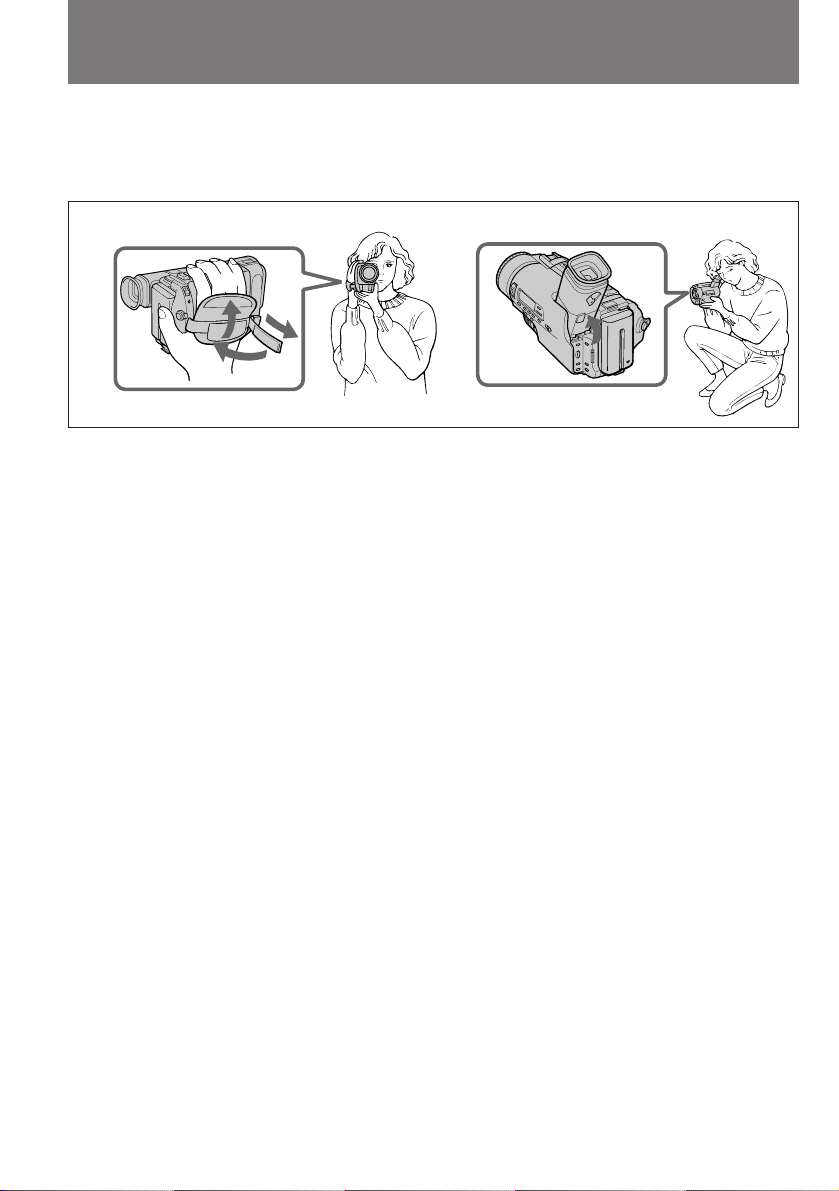
Hints for better
shooting
Советы для лучшей
съемки
For hand-held shots, you’ll get better results by
holding the camcorder according to the following
suggestions:
[a] [b]
1
2
3
•Hold the camcorder firmly and secure it with
the grip strap so that you can easily manipulate
the controls with your thumb [a].
•Place your right elbow against your side.
•Place your left hand under the camcorder to
support it. Be sure to not touch the built-in
microphone.
•Place your eye firmly against the viewfinder
eyecup.
•Use the viewfinder frame as a guide to
determine the horizontal plane.
•You can also record in a low position to get an
interesting angle. Lift the viewfinder up for
recording from a low position [b].
Place the camcorder on a flat surface or use a
tripod
Try placing the camcorder on a table top or any
other flat surface of suitable height. If you have a
tripod for a still camera, you can also use it with
the camcorder.
When attaching a non-Sony tripod, make sure
that the length of the tripod screw is less than
6.5 mm. Otherwise, the screw may damage the
inner parts of the camcorder.
Для кадров при удержании видеокамеры в
руках Вы получите лучшие результаты, если
будете держать видеокамеру в соответствии
со следующими рекомендациями:
• Держите видеокамеру крепко и закрепите
ее с помощью ременного захвата так,
чтобы Вы легко могли манипулировать
регуляторами с помощью большого пальца
[a].
• Расположите Ваш правый локоть с боку от
себя.
• Расположите Вашу левую руку под
видеокамерой для ее поддержки. Ни в коем
случае не трогайте встроенный микрофон.
• Прочно прислоните Ваш глаз к окуляру
видоискателя.
• Используйте визирную рамку видоискателя
в качестве руководства для определения
горизонтального плана.
• Вы можете записывать из низкого
положения для получения интересного угла
записи. Поднимите видоискатель вверх для
записи из низкого положения [b].
Располагайте видеокамеру на плоской
поверхности или используйте треногу
Постарайтесь расположить видеокамеру
сверху на столе или любой другой плоской
поверхности подходящей высоты. Если у Вас
есть тренога для фотоаппарата, Вы также
можете использовать ее и для
видеокамеры. При прикреплении треноги не
фирмы Sony убедитесь, что длина винта
треноги менее 6,5 мм. В противном случае
винт может повредить внутренние части
видеокамеры.
18
Page 19
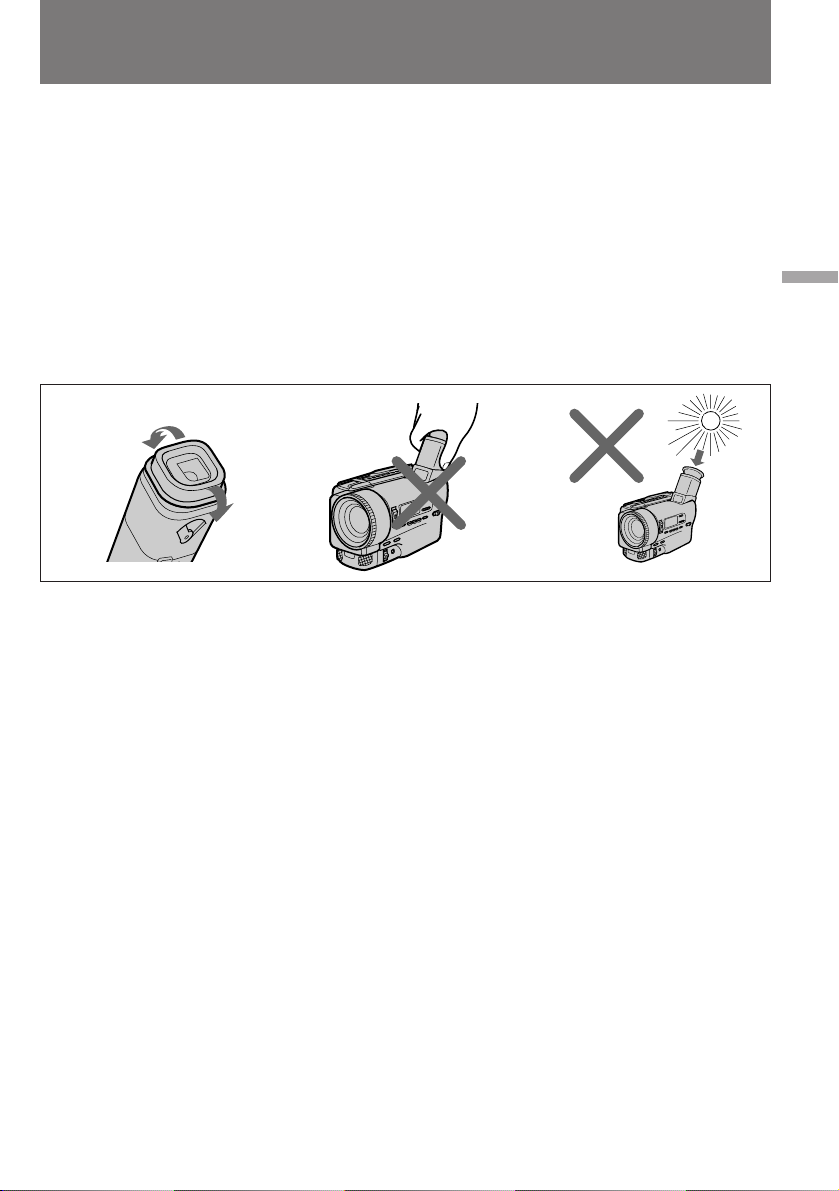
Hints for better shooting Советы для лучшей съемки
If you wear glasses
You can bend back the eyecup to get a better
view of viewfinder [c].
Cautions on the viewfinder
•Do not pick up the camcorder by the
viewfinder [d].
•Do not place the camcorder so as to point the
viewfinder toward the sun. The inside of the
viewfinder may be damaged. Be careful when
placing the camcorder under sunlight or by a
window [e].
[c] [e][d]
Notes on the colour viewfinder
•The finder power save function sometimes does
not operate due to the effects of sunlight or
fluorescent light.
•In direct sunlight, the picture in the viewfinder
looks brighter by the lighting aperture. The
colour of the picture in the viewfinder is
variable in such a case.
Если Вы носите очки
Вы можете сгибать заднюю сторону
окуляра для получения лучшего обзора
видоискателя [c].
Предосторожности к видоискателю
• Не поднимайте видеокамеру за
видоискатель [d].
• Не распологайте видеокамеру так, чтобы
объектив был направлен в сторону солнца.
Внутренние части видоискателя могут быть
повреждены. Будьте осторожны при
расположении видеокамеры под солнцем
или возле окна [e].
Примечание к цветному видоискателю
• Иногда функция экономии питания
видоискателя не работает из-за
воздействия солнечного или
флуоресцентного света.
• В случае попадания солнечного света
изображение в видоискателе станет ярче
из-за световой апертуры. В этом случае
цвет изображения в видоискателе станет
неустойчивым.
Basic operations / Основные операции
19
Page 20
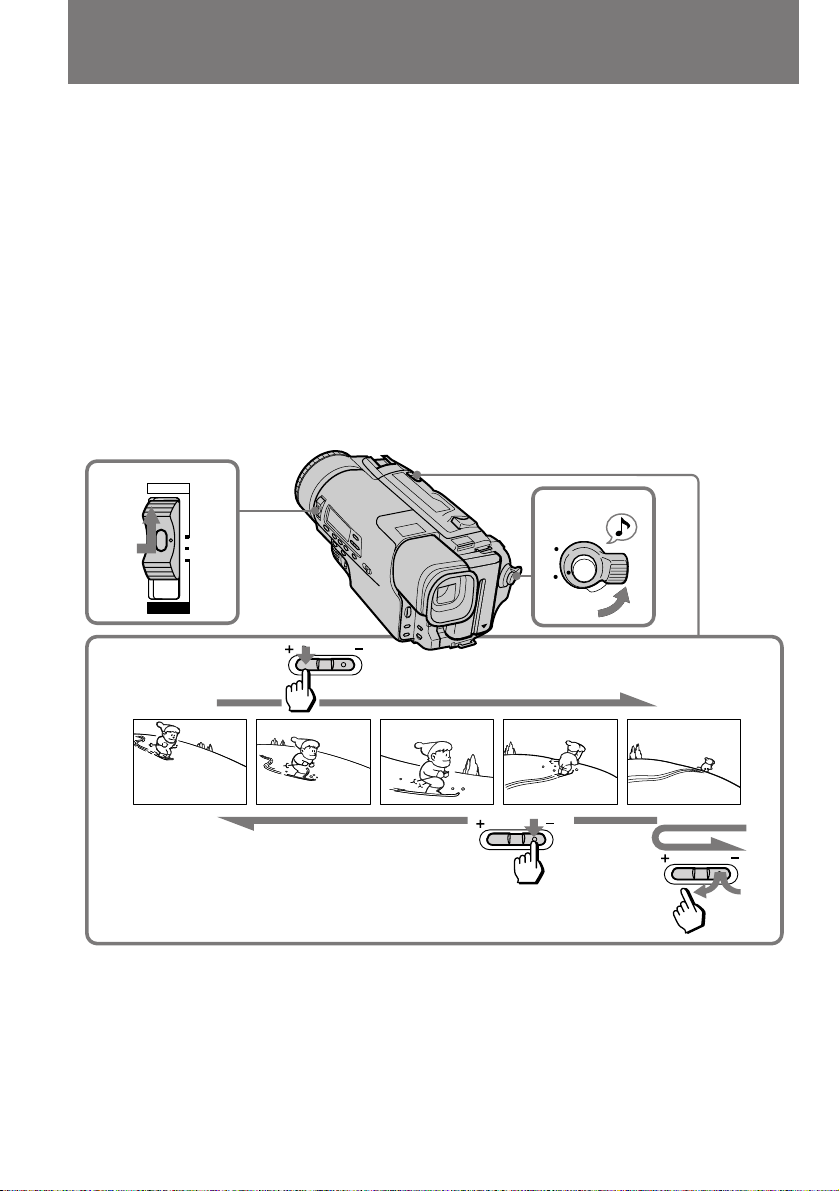
Checking the
recorded picture
Проверка записанного
изображения
Using EDITSEARCH, you can review the last
recorded scene or check the recorded picture in
the viewfinder.
(1)While pressing the small green button on the
POWER switch, set it to CAMERA.
(2)Turn STANDBY up.
(3)Press the РΠside of EDITSEARCH
momentarily; the last few seconds of the
recorded portion play back (Rec Review).
Hold down the – side of EDITSEARCH until
the camcorder goes back to the scene you
want. The last recorded portion is played
back. To go forward, hold down the + side
(Edit Search).
POWER
CAMERA
1
OFF
VTR
EDITSEARCH
Œ
3
Используя EDITSEARCH, Вы можете
пересмотреть последнюю записанную сцену
или проверить записанное изображение в
видоискателе.
(1)Нажимая маленькую зеленую кнопку на
выключателе POWER, установите его в
положение CAMERA.
(2)Поверните STANDBY вверх.
(3)На мгновение нажмите сторону – Œ
кнопки EDITSEARCH; последние
несколько секунд записаной части будут
воспроизведены ( пересмотр записи).
Держите нажатой сторону – кнопки
EDITSEARCH до тех пор, пока
видеокамера вернется к желаемой сцене.
Последняя записанная часть будет
воспроизведена. Для продвижения вперед
держите нажатой сторону + (монтажный
поиск).
2
K
C
O
L
S
T
A
Y
N
B
D
To stop playback
Release EDITSEARCH.
To begin re-recording
Press START/STOP. Re-recording begins from
the point you released EDITSEARCH. Provided
you do not eject the tape, the transition between
the last scene you recorded and the next scene
you record will be smooth.
20
EDITSEARCH
Œ
EDITSEARCH
Œ
Для останова воспроизведения
Отпустите EDITSEARCH.
Снова для начала записи
Нажмите START/STOP. Запись начинается от
точки, где Вы отпустили EDITSEARCH. При
условии, что Вы не вытолкнете ленту,
переход между последней сценой, которую
Вы записали, и следующей сценой, которую
Вы записываете, будет плавным.
Page 21
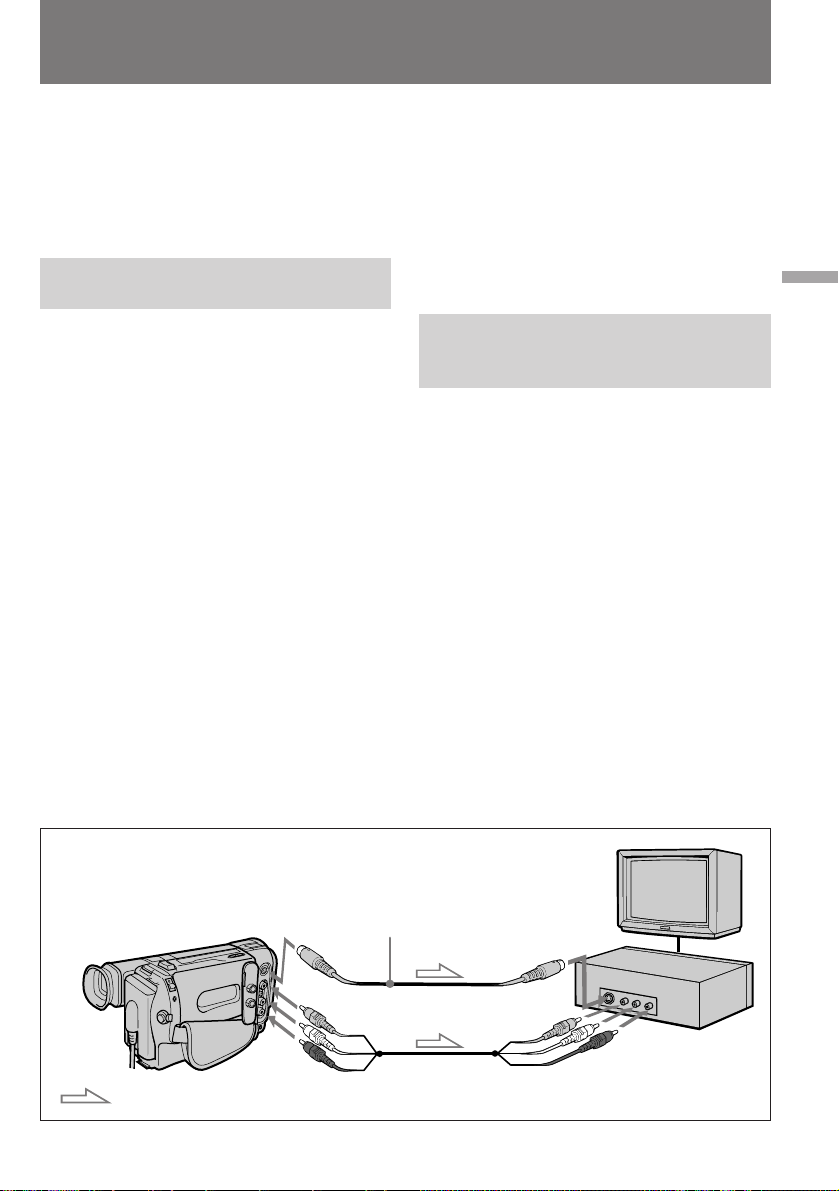
Connections for
playback
Соединения для
воспроизведения
Connect the camcorder to your VCR or TV to
watch the playback picture on the TV screen.
There are some ways to connect the camcorder to
your TV. When monitoring the playback picture
by connecting the camcorder to your TV, we
recommend you to use mains for the power
source.
Connecting directly to a VCR/TV
with Video/Audio input jacks
If your TV is already connected to a
VCR
Open the jack cover and connect the camcorder
to the LINE IN inputs on the VCR by using the
supplied A/V connecting cable. Set the input
selector on the VCR to LINE. Set the TV/VCR
selector on the TV to VCR.
If your VCR or TV has an S video jack, connect
using the S video cable (not supplied) [a] to
obtain high quality picture. If you are going to
connect the camcorder using the S video cable
(not supplied) [a], you do not need to connect the
yellow (video) plug of the A/V connecting cable
[b].
If you use a monaural A/V connecting cable, you
will get monaural sound.
Подсоедините видеокамеру к Вашему КВМ
или телевизору для просмотра
воспроизводимого изображения на экране
телевизора. Существует несколько способов
для подсоединения видеокамеры к Вашему
телевизору. При просмотре изображения
путем подсоединения видеокамеры к
Вашему телевизору, мы рекомендуем Вам
использовать электрическую сеть в
качестве источника питания.
Подсоединение непосредственно
к КВМ/телевизору с входными
гнездами видео/аудио
Если Ваш телевизор уже соединен с
КВМ
Откройте крышку гнезда и подсоедините
видеокамеру к входам LINE IN на КВМ с
использованием прилагаемого
соединительного кабеля аудио/видео.
Установите селектор входных сигналов на
КВМ в положение LINE. Установите селектор
TV/VCR на телевизоре в положение VCR.
Если Ваш КВМ или телевизор имеет гнездо
S-видео, то выполните соединение с
использованием кабеля S-видео (не
прилагается) [a] для получения изображения
высокого качества. Если Вы подключаете
видеокамеру с использованием кабеля Sвидеосигналов (не прилагается) [a], то Вам
не нужно подсоединять желтый (видео)
разъем соединительного кабеля аудио/видео
[b].
Если Вы используете монофонический
соединительный кабель аудио/видео, то Вы
получите монофонический звук.
Basic operations / Основные операции
[a]
S
-
V
I
D
[b]
V
I
D
E
AUDIO
: Signal flow/Передача сигнала
(not supplied)/
(не прилагается)
E
O
O
S-VIDEO IN
VIDEO IN
TV
VCR
AUDIO IN
21
Page 22
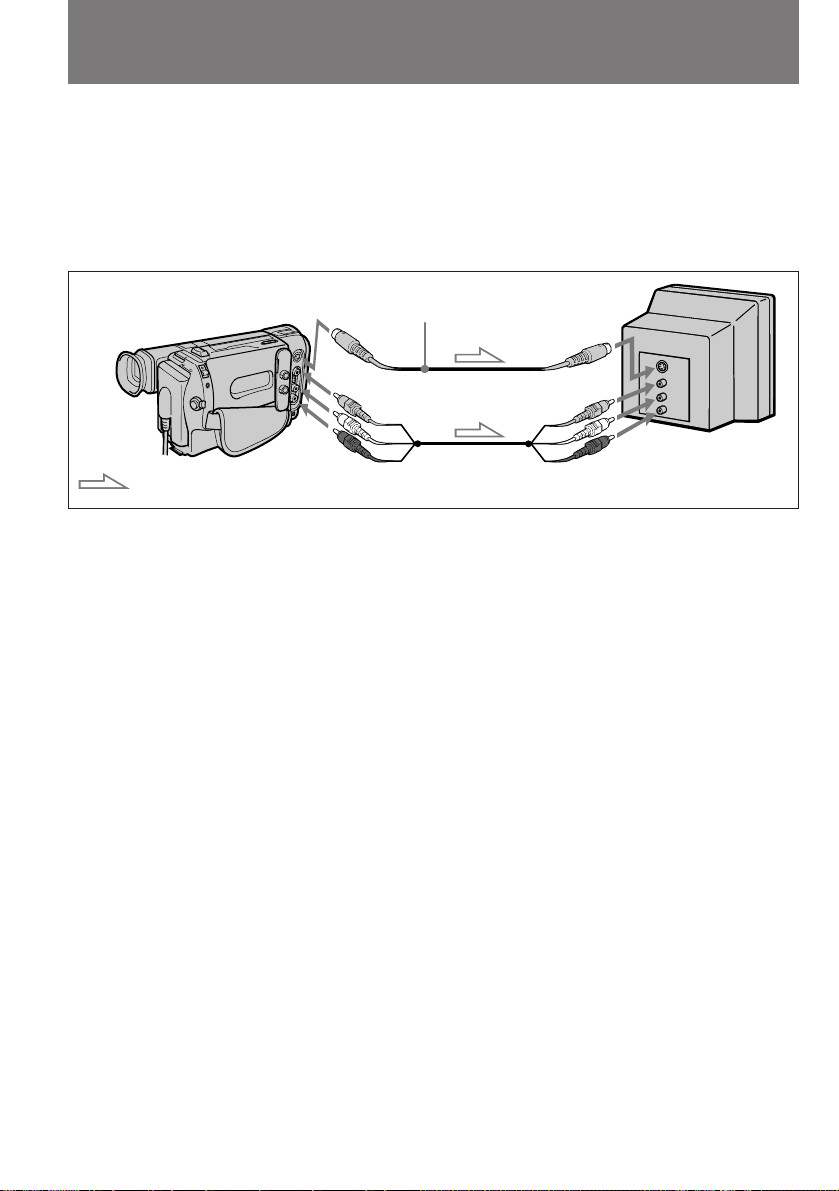
Connections for playback
Соединения для
воспроизведения
If you connect directly to TV
Open the jack cover and connect the camcorder
to the inputs on the TV by using the supplied A/
V connecting cable. Set the TV/VCR selector on
the TV to VCR.
(not supplied)/
[a]
(не прилагается)
S
-
V
I
D
E
O
[b]
V
I
D
E
O
AUDIO
: Signal flow/Передача сигнала
If your VCR or TV is a monaural type
Connect only the white plug for audio on both
the camcorder and the VCR or the TV. With this
connection, the sound is monaural.
To connect to a VCR or TV without
Video/Audio input jacks
Use an RFU adaptor (not supplied).
Если Вы подсоединяете прямо к
телевизору
Откройте крышку гнезда и подсоедините
видеокамеру к входам на телевизоре с
использованием прилагаемого
соединительного кабеля аудио/видео.
Установите селектор TV/VCR на телевизоре
в положение VCR.
TV
S-VIDEO IN
VIDEO IN
AUDIO IN
Если Ваш КВМ или телевизор
монофонического типа
Подсоедините только белый разъем для
аудиосигналов и на видеокамере и на КВМ
или телевизоре. При таком соединении звук
будет монофоническим.
Для подсоединения к КВМ или
телевизору без входных гнезд видео/
аудио
Используйте адаптер RFU (не прилагается).
22
Page 23
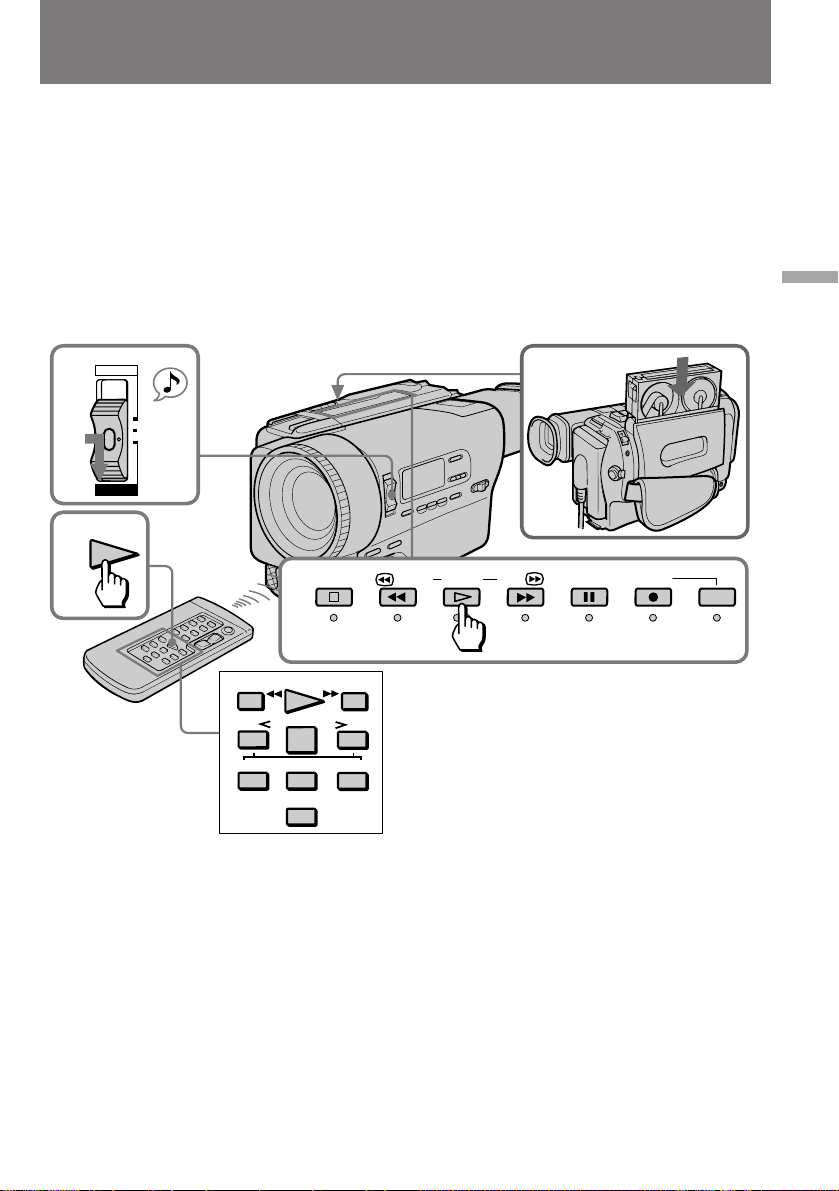
Playing back a tape
Воспроизведение
ленты
You can monitor the playback picture in the
viewfinder. You can also monitor a picture on a
TV screen, after connecting the camcorder to a
TV or VCR.
(1)While pressing the small green button on the
POWER switch, set it to VTR. The tape
transport buttons light up.
(2)Insert the recorded tape with the window
facing out.
(3)Press · to start playback.
POWER
CAMERA
1
OFF
VTR
PLAY
3
3
3
#
PLAYREW
FF
Вы можете просматривать воспроизводимое
изображение в видоискателе. Вы также
можете просматривть изображение на
экране телевизора после подсоединения
видеокамеры к телевизору или КВМ.
(1)Нажимая маленькую зеленую кнопку на
выключателе POWER, установите его в
положение VTR. Загораются кнопки
перемещения ленты.
(2)Вставьте записанную ленту с окошком,
обращенным наружу.
(3)Нажмите · для начала воспроизведения.
2
REW FF PAUSESTOP PLAY
REC
Basic operations / Основные операции
STOP
7
PAUSEPSLOW
To stop playback, press π.
To rewind the tape, press 0.
To fast-forward the tape rapidly, press ).
& × 2
DISPLAY
Using the remote commander
You can control playback using the supplied
Remote Commander. Before using the Remote
Commander, insert the R6 (size AA) batteries.
7
Для останова воспроизведения, нажмите
π.
Для ускоренной перемотки ленты назад,
нажмите 0.
Для ускоренной перемотки ленты вперед,
нажмите ).
Использование пульта
дистанционного управления
Вы можете управлять воспроизведением с
помощью прилагаемого пульта
дистанционного управления. Перед
использованием пульта дистанционного
управления вставьте в него батарейки R6
(размером АА).
23
Page 24
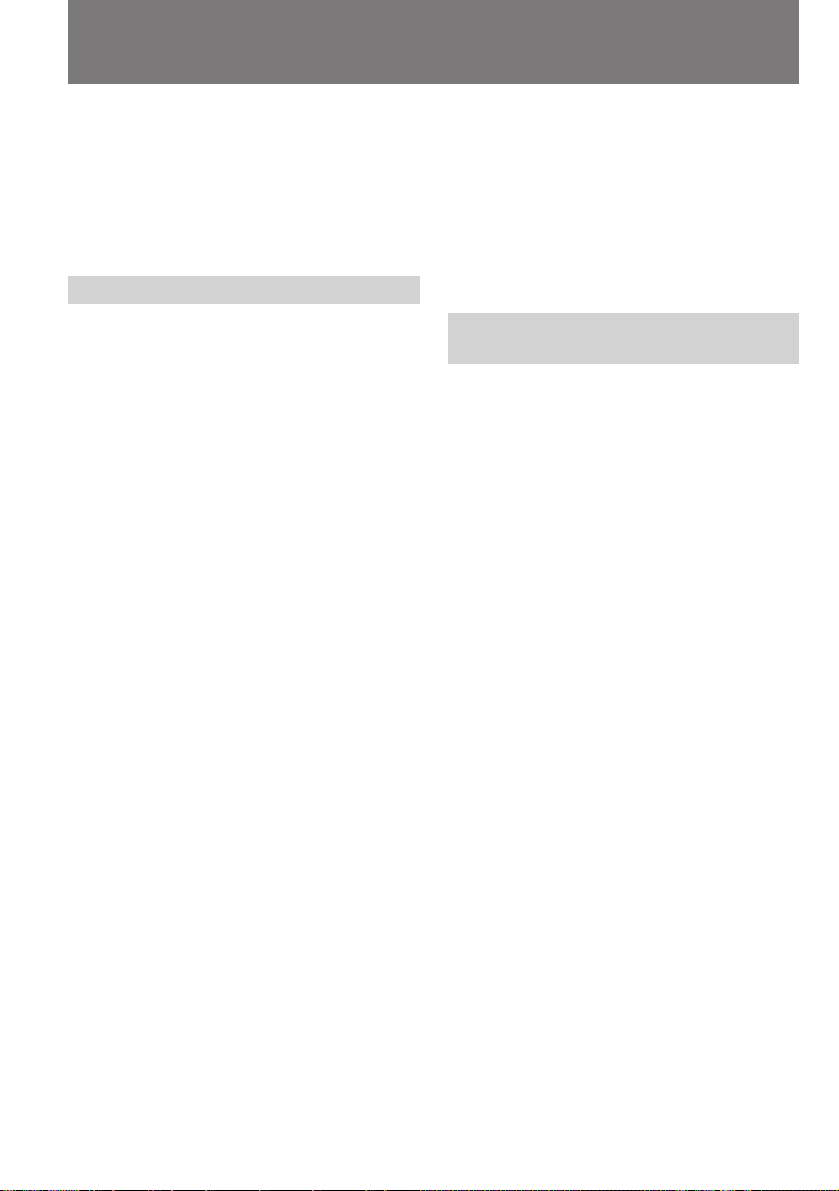
Playing back a tape Воспроизведение ленты
To display the viewfinder screen indicators on
the TV
Press DISPLAY on the Remote Commander. To
erase the indicators, press DISPLAY again.
To monitor the sound while viewing the
playback picture in the viewfinder
Connect headphones (not supplied) to the 2 jack.
Various playback modes
To view a still picture (playback
pause)
Press P during playback. To resume playback,
press P or ·.
To locate a scene (picture search)
Keep pressing 0 or ) during playback. To
resume normal playback, release the button.
To monitor the high-speed picture
while advancing the tape or
rewinding (skip scan)
Keep pressing 0 while rewinding or ) while
advancing the tape. To resume normal playback,
press ·.
To view the picture at 1/5 speed
(slow playback)
Press SLOW & on the Remote Commander
during playback. To resume normal playback,
press ·. If slow playback lasts for about 1
minute, it shifts to normal speed automatically.
Для отображения индикаторов
видоискателя на экране телевизора
Нажмите DISPLAY на пульте дистанционного
управления. Для стирания индикаторов
нажмите DISPLAY снова.
Для прослушивания звука во время
просмотра изображения в видоискателе
Подсоедините головные телефоны (не
прилагаются) к гнезду 2.
Различные режимы
воспроизведения
Для просмотра неподвижного
изображения (пауза воспроизведения)
Нажмите P во время воспроизведения. Для
восстановления воспроизведения нажмите P
или ·.
Для обнаружения фрагмента (поиск
изображения)
Держите нажатой кнопку 0 или ) во
время воспроизведения. Для восстановления
нормального воспроизведения отпустите
кнопку.
Для контроля изображения на
высокой скорости во время
ускоренной перемотки ленты вперед
или назад (поиск методом прогона)
Держите нажатой кнопку 0 во время
перемотки ленты назад или кнопку ) во
время перемотки ленты вперед. Для
восстановления нормального
воспроизвдения нажмите ·.
24
Для просмотра изображения на 1/5
скорости (замедленное воспроизведение)
Нажмите SLOW & на пульте дистанционного
управления во время воспроизведения. Для
восстановления нормального воспроизведения
нажмите ·. Если замедленное
воспроизведение продолжается
приблизительно 1 минуту, то оно переключится
на нормальную скорость автоматически.
Page 25
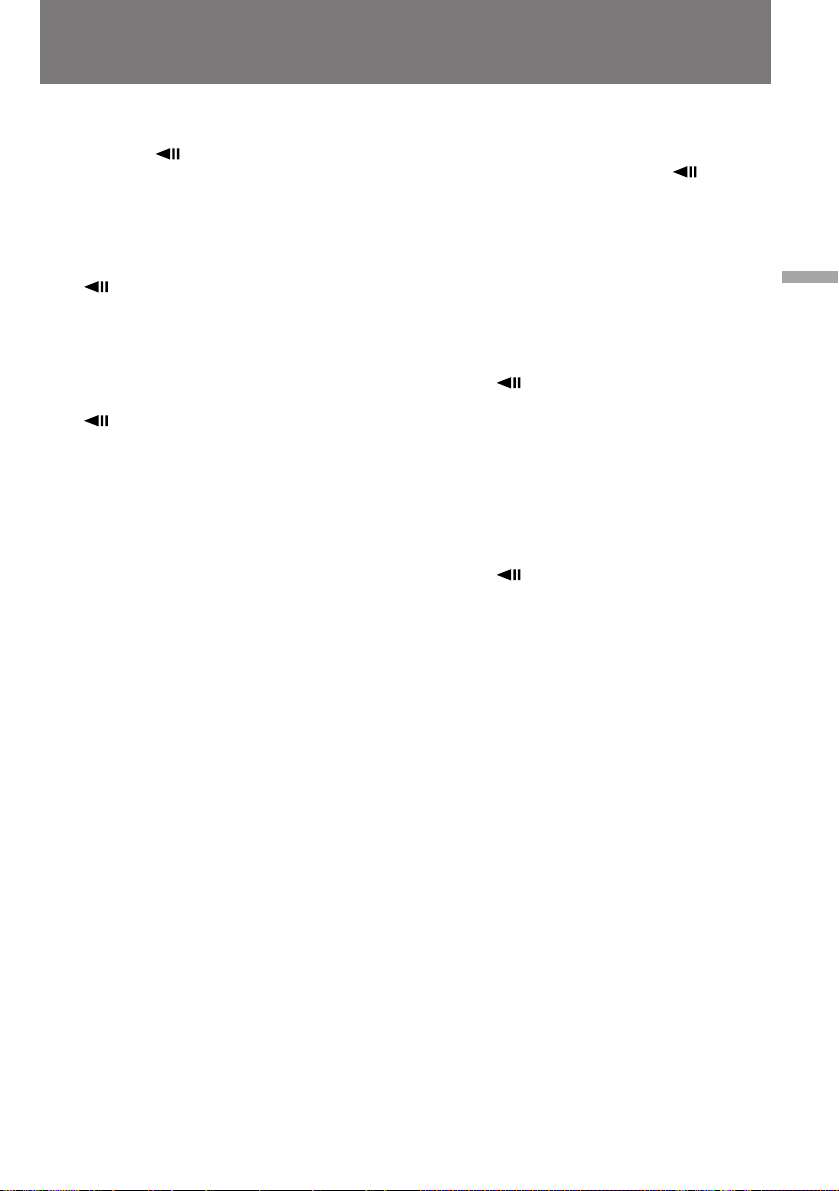
Playing back a tape
Воспроизведение ленты
To view the picture at double speed
For double speed playback in the reverse
direction, press <, then press x2 on the
Remote Commander during playback. For
double speed playback in the forward direction,
press >7, then press x2 during playback. To
resume normal playback, press ·.
To view the picture frame-by-frame
Press < or >7 on the Remote
Commander in playback pause mode. If you
keep pressing the button, you can view the
picture at 1/25 speed. To resume normal
playback, press ·.
To change the playback direction
Press < on the Remote Commander for
reverse direction or > 7 on the Remote
Commander for forward direction during
playback. To resume normal playback, press ·.
To select the playback sound
Change the “HiFi SOUND” mode setting in the
menu system.
Notes on playback
•Streaks appear and the sound is muted in the
various playback modes.
•When playback pause mode lasts for 5 minutes,
the camcorder automatically enters stop mode.
•Horizontal noise appears at the centre of the
screen when you play back a tape in reverse or
in various speed if the RC time code or the Data
Code is displayed on the screen. This is normal.
•The playback picture may be shaken up and
down in slow playback. This is normal.
Для просмотра изображения с удвоенной
скоростью
Для удвоения скорости воспроизведения в
обратном направлении нажмите <, а
затем нажмите х2 на пульте дистанционного
управления во время воспроизведения. Для
удвоения скорости воспроизведения в
направлении вперед нажмите >7, а затем
нажмите х2 во время воспроизведения. Для
восстановления нормального
воспроизведения нажмите ·.
Для просмотра кадра за кадром
изображения
Нажмите < или >7 на пульте
дистанционного управления в режиме паузы
воспроизведения. Если Вы будете держать
кнопку нажатой, то Вы можете
просматривать изображение на 1/25
скорости. Для восстановления нормального
воспроизведения нажмите ·.
Для изменения направления
воспроизведения
Нажмите < на пульте дистанционного
управления для выбора обратного
направления или >7 на пульте
дистанционного управления для выбора
направления вперед во время
воспроизведения. Для восстановления
нормального воспроизведения нажмите ·.
Для выбора воспроизводимого звука
Измените установку режима “HiFi SOUND” в
системе меню.
Примечания к воспроизведению
• “Тянучки” появляются и звук будет
приглушен в различных режимах
воспроизедения.
• Если режим паузы воспроизведения
продолжается в течение 5 минут,
видеокамера автоматически войдет в
режим останова.
• Горизонтальные помехи появляются в
центре экрана, когда Вы воспроизводите
ленту в обратном направлении или на
различных скоростях, если временной код
RC или код данных отображается на
экране. Это является нормальным.
• Воспроизводимое изображение может
дрожать вверх и вниз при замедленном
воспроизведении. Это является
нормальным.
Basic operations / Основные операции
25
Page 26
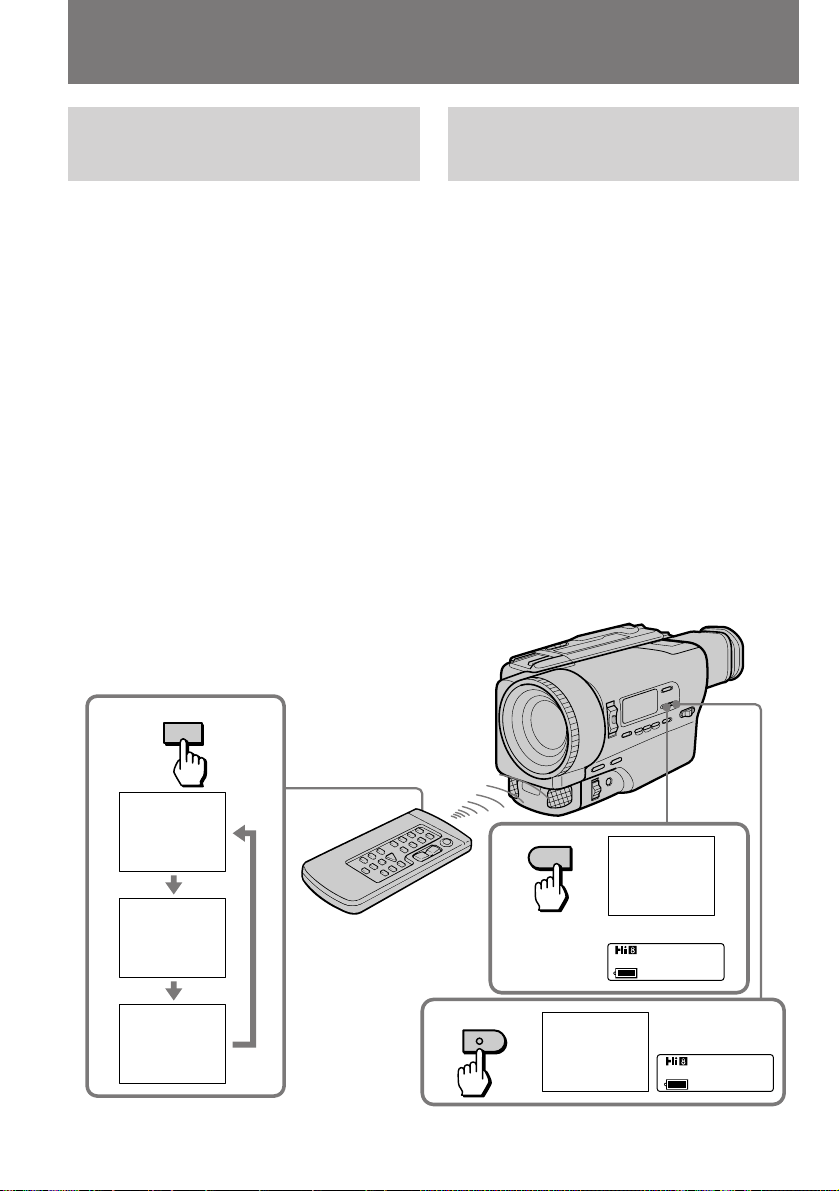
Playing back a tape Воспроизведение ленты
Displaying the date or time
when you recorded – data code
function
Even if you did not record the date or time when
you were recording, you can display the date or
time when you recorded (Data Code) on the TV
during playback or editing. The Data Code is also
displayed in the viewfinder and the display
window.
To display the date when you
recorded
Press DATE on the camcorder, or press DATA
CODE on the Remote Commander. To make the
date disappear, press DATE again or DATA
CODE twice.
To display the time when you
recorded
Press TIME on the camcorder, or press DATA
CODE on the Remote Commander twice. To
make the time disappear, press it again.
Отображение даты или времени
Вашей записи – функция кода
данных
Даже если Вы не записали дату или время,
когда Вы выполняли запись, Вы можете
отобразить дату или время, когда
выполнялась запись (код данных), на
экране телевизора во время
воспроизведения или монтажа. Код данных
также отображается в видоискателе и
окошке дисплея.
Для отображения даты Вашей записи
Нажмите DATE на видеокамере или нажмите
DATA CODE на пульте дистанционного
управления. Для того, чтобы дата исчезла,
снова нажмите DATE или дважды DATA
CODE.
Для отображения времени Вашей
записи
Нажмите TIME на видеокамере или дважды
нажмите DATA CODE на пульте
дистанционного управлени. Для того, чтобы
время исчезло, нажмите это опять.
26
DATA CODE
4 7 1997
10:13:02
DATE
4 7 1997
Display window/Окошко дисплея
TIME
10:13:02
04:07:97
Display window/
Окошко дисплея
10:13:02t
Page 27
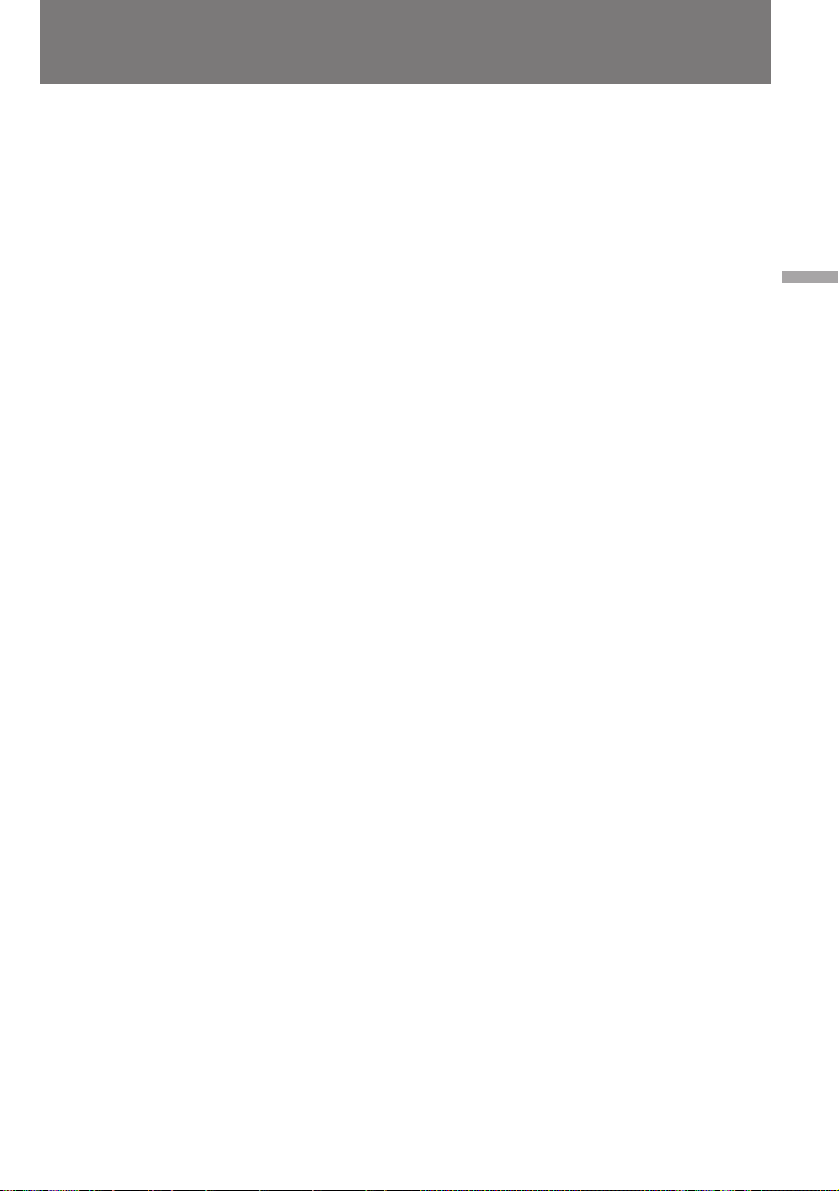
Playing back a tape Воспроизведение ленты
When bars (––:––:––) appear
•A blank portion of the tape is being played
back.
•The tape was recorded by a camcorder without
the Data Code function.
•The tape was recorded by a camcorder without
having date and time set.
•The tape is unreadable due to tape damage or
noise.
•The tape was recorded in LP mode.
•The tape is being played back in variable speed
(Slow Playback, etc.)
•An index signal is marked, the RC time code is
written, or PCM after recording is made on the
tape.
Если появляются черточки (––:––:––)
• Воспроизводится незаписанная часть
ленты.
• Лента была записана на видеокамере без
функции кода данных.
• Лента была записана на видеокамере без
установки даты и времени.
• Лента не может быть воспроизведена из-за
повреждения ленты или помех.
• Лента была записана в режиме LP.
• Лента воспроизводится с различной
скоростью (замедленное воспроизведение
и т.д.).
• Был отмечен индексный сигнал, записан
временной код RC или РСМ после
выполнения записи на ленте.
Basic operations / Основные операции
27
Page 28
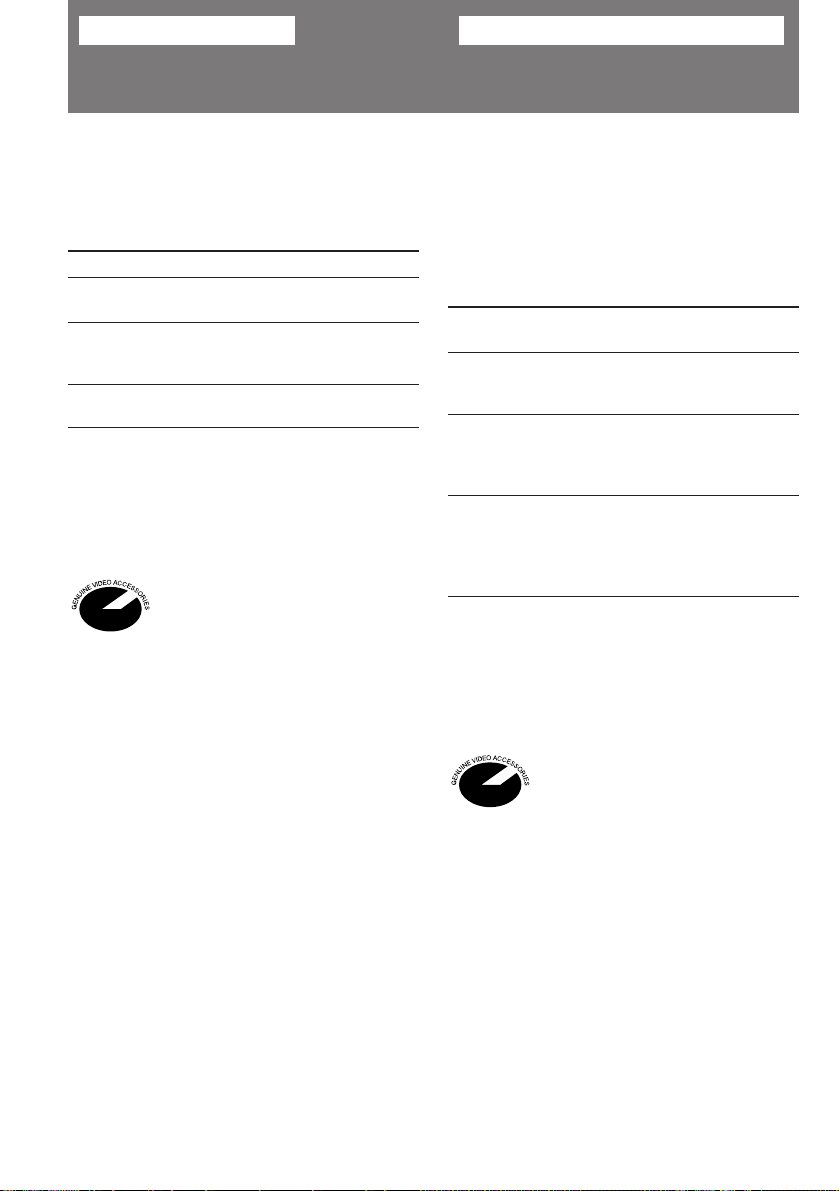
Advanced operations
Усовершенствованные операции
Using alternative
power sources
You can choose any of the following power
sources for your camcorder: battery pack, mains
and 12/24 V car battery. Choose the appropriate
power source depending on where you want to
use your camcorder.
Place
Indoors
Outdoors
In the car
Note on power sources
Disconnecting the power source or removing the
battery pack during recording or playback may
damage the inserted tape. If this happens, restore
the power supply again immediately.
When purchasing Sony video products, Sony
recommends that you purchase accessories with
this “GENUINE VIDEO ACCESSORIES” mark.
Power source
Mains
Battery pack
12V or 24V
car battery
This mark indicates that this
product is a genuine accessory for
Sony video products.
Accessory to be used
Supplied AC power
adaptor
Battery pack NP-F530
(supplied), NP-F730,
NP-F930
Sony car battery
charger DC-V515A
Использование альтернативных
источников питания
Вы можете выбрать любой из следующих
источников питания для Вашей
видеокамеры: батарейный блок,
электрическую сеть и 12/24 В
автомобильный аккумулятор. Выберите
подходящий источник питания в зависимости
от того, где Вы хотите использовать Вашу
видеокамеру.
Место
В
помещении
На улице
В
автомобиле
Примечание по источникам питания
Отсоединение источника питания или снятие
батарейного блока во время записи или
воспроизведения может повредить
вставленную ленту. Если это случится,
восстановите источник питания немедленно.
Источник
питания
Электрическая
сеть
Батарейный
блок
12 В или 24 В
автомобильный
аккумулятор
Используемые
принадлежности
Прилагаемый
сетевой адаптер
перем. тока
Батарейный
блок NP-F530
(прилагается),
NP-F730,NP-F930
Зараядный
выпрямитель
автомобильного
аккумулятора
Sony DC-V515A
28
Этот знак указывает, что
данная продукция является
подлинной принадлежностью
видеопродукции Sony. Когда Вы покупаете
видеопродукцию Sony, то мы рекомендуем,
чтобы Вы покупали принадлежности,
помеченные знаком “GENUINE VIDEO
ACCESSORIES”.
Page 29
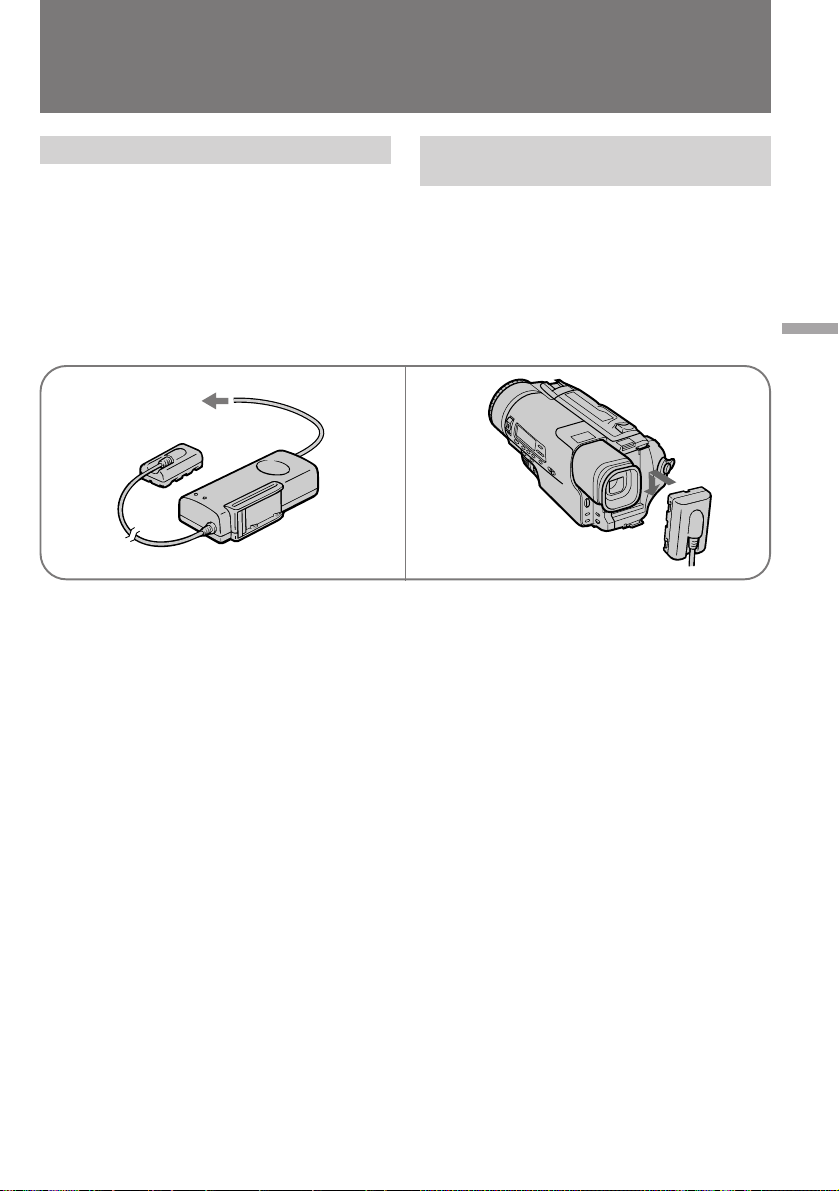
Using alternative power sources
Использование альтернативных
источников питания
Using the mains
To use the supplied AC power adaptor:
(1)Connect the AC mains lead to the mains.
(2)Slide the connecting plate down into the
guides at the rear of the camcorder until it
clicks.
Использование электрической
сети
Для использования прилагаемого сетевого
адаптера перем. тока:
(1)Подсоедините сетевой провод перем. тока
к электрической сети.
(2)Двигайте соединительную пластину вниз
в направляющие на задней панели
видеокамеры, пока она не защелкнется.
12
Notes on the VTR/CAMERA lamp
•The VTR/CAMERA lamp will remain lit for a
while even if the unit is unplugged after use.
This is normal.
•If the VTR/CAMERA lamp does not light,
disconnect the mains lead. After about 1
minute, reconnect the mains lead.
To remove the connecting plate
The connecting plate is removed in the same way
as the battery pack.
Примечания к лампочке VTR/CAMERA
• Лампочка VTR/CAMERA будет оставаться
горящей еще в течение некоторого времени,
даже если аппарат отсоединен от сети
после использования. Это является
нормальным.
• Если лампочка VTR/CAMERA не горит,
отсоедините сетевой провод.
Приблизительно через одну минуту снова
подсоедините сетевой провод.
Для снятия соединительной пластины
Соединительная пластина снимается таким
же образом, как и батарейный блок.
Advanced Operations / Усовершенствованные операции
29
Page 30
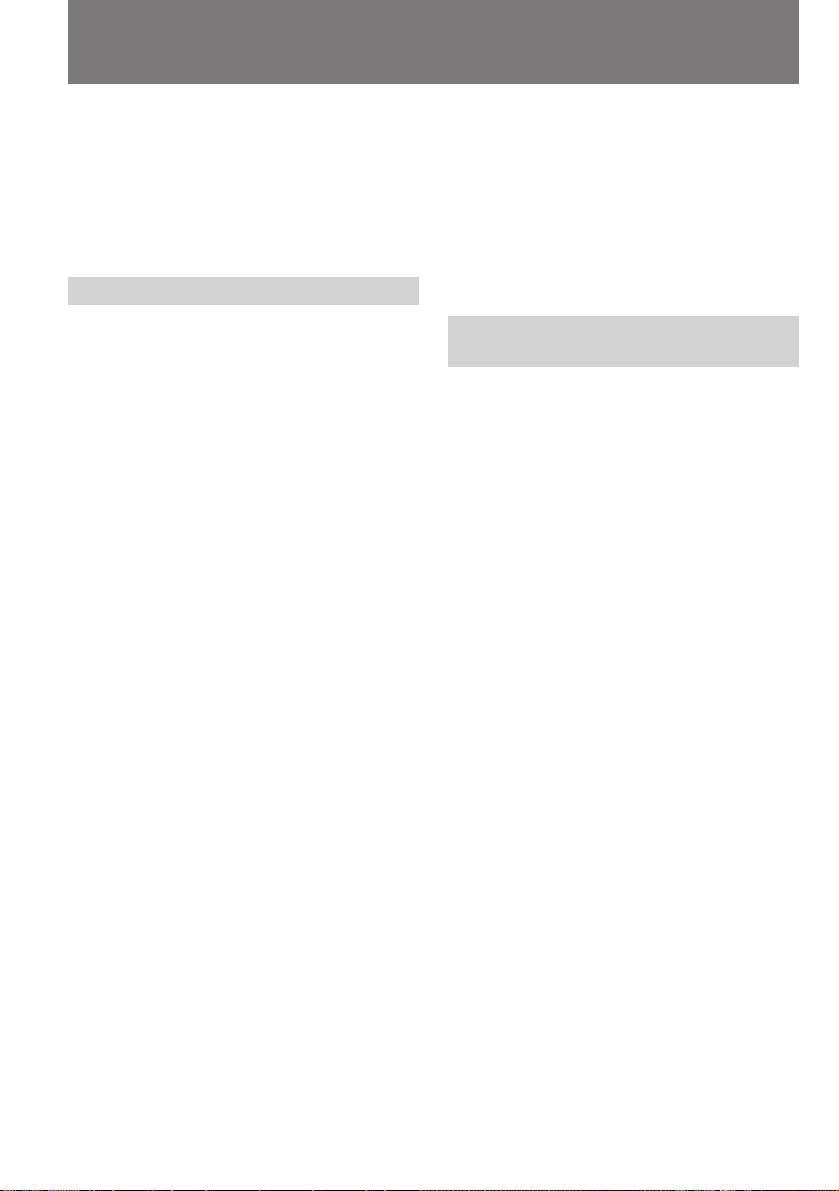
Using alternative power sources
Использование альтернативных
источников питания
WARNING
The mains lead must only be changed at a
qualified service shop.
PRECAUTION
The set is not disconnected from the AC power
source (mains) as long as it is connected to the
mains, even if the set itself has been turned off.
Using a car battery
Use Sony DC-V515A car battery charger (not
supplied). Connect the car battery cord to the
cigarette lighter socket of a car (12 V or 24 V).
Connect the car battery cord to the camcorder in
the same way as you connect the AC power
adaptor.
To remove the car battery charger
The car battery charger is removed in the same
way as the AC power adaptor.
ПРЕДУПРЕЖДЕНИЕ
Сетевой провод должен быть заменен
только в мастерской квалифицированного
обслуживания.
ПРЕДОСТЕРЕЖЕНИЕ
Аппарат не отключается от источника
питания перем. тока (электрической сети) до
тех пор, пока он подключен к электрической
сети, даже если сам аппарат выключен.
Использование автомобильного
аккумулятора
Используйте зарядный выпрямитель
автомобильного аккумулятора Sony DCV515A (не прилагается). Подсоедините шнур
автомобильного аккумулятора к гнезду
сигаретного прикуривателя автомобиля (12 В
или 24 В). Подсоедините шнур
автомобильного аккумулятора к
видеокамере таким же образом, как Вы
подсоединяете сетевой адаптер переменного
тока.
Для снятия зарядного выпрямителя
автомобильного аккумулятора
Зарядный выпрямитель автомобильного
аккумулятора снимается точно так же, как и
сетевой адаптер переменного тока.
30
Page 31

Changing the mode
settings
Изменение установок
режимов
You can change the mode settings in the menu
system to further enjoy the features and
functions of the camcorder.
(1)Press MENU to display the menu.
(2)Turn the control dial so that the desired item
is highlighted white.
(3)Press the control dial. The setting menu
appears.
(4)Turn the control dial to highlight a setting,
and press the control dial to select it.
(5)If you want to change the other modes, repeat
steps 2 to 4.
(6)Press MENU to erase the menu display.
1
MENU
CAMERA VTR
MENU
WIND
COMMANDER
Hi8
COUNTER
ORC TO SET
REC MODE
TITLE COL
[MENU] : END
OFF
MENU
COMMANDER OFF
EDIT
HiFi SOUND
Hi8
COUNTER
REC MODE
NTSC PB
[MENU] : END
Вы можете изменять установки режимов в
системе меню для большего наслаждения
особенностями и функциями видеокамеры.
(1)Нажмите MENU для отображения меню.
(2)Поверните регулировочный диск так,
чтобы желаемая установка ярко
высветилась белым цветом.
(3)Нажмите регулировочный диск.
Появляется меню установки.
(4)Поверните регулировочный диск для
высвечивания установки и нажмите
регулировочный диск для ее выбора.
(5)Если Вы хотите изменить другие режимы,
повторите пункты со 2 по 4.
(6)Нажмите MENU для стирания дисплея
меню.
2
3
MENU
WIND OFF
COMMANDER
Hi8
MENU
COUNTER
ORC TO SET
WIND
REC MODE
COMMANDER
TITLE COL
Hi8
COUNTER
[MENU] : END
ORC TO SET
REC MODE
TITLE COL
[MENU] : END
MENU
BEEP
ON
MENU
BEEP
[MENU] : END
ON
OFF
ON
Advanced Operations / Усовершенствованные операции
5
4
MENU
BEEP
[MENU] : END
[MENU] : END
ON
OFF
31
Page 32

Changing the mode settings Изменение установок режимов
Selecting the mode setting of
each item
Items for both CAMERA and VTR
modes
COUNTER <NORMAL/TIME CODE>
•Normally select NORMAL.
•Select TIME CODE to display the RC time code
in order to edit more precisely.
COMMANDER <ON/OFF>
•Select ON when using the supplied Remote
Commander for the camcorder.
•Select OFF when not using the Remote
Commander.
Hi8 <AUTO/OFF>
•Normally select AUTO to have the camcorder
automatically set the recording mode (Hi8 or
standard 8 mm) depending upon the cassette
type being used.
•Select OFF to record a Hi8 tape in standard
8 mm format.
BEEP <ON/OFF>
•Select ON so that beeps sound when you start/
stop recording, etc.
•Select OFF when you do not want to hear the
beep sound.
VF BRIGHT*
Select this item to adjust the brightness of the
viewfinder. The viewfinder becomes brighter
when you turn the control dial up, and darker
when you turn the control dial down.
VF PW-SAVE* <ON/OFF>
•Select ON to activate finder power save
function.
•Select OFF to not use finder power save
function.
REC MODE* <SP/LP>
•Select SP when recording in SP (standard play)
mode.
•Select LP when recording in LP (long play)
mode.
Items for CAMERA mode only
WIND <ON/OFF>
•Select ON to reduce wind noise when recording
in strong wind.
•Normally select OFF.
32
Выбор режима каждой
установки
Установки для режимов и CAMERA и
VTR
COUNTER <NORMAL/TIME CODE>
• Обычно выбирайте NORMAL.
• Выберите TIME CODE для отображения
временного кода RC для более точного
монтажа.
COMMANDER <ON/OFF>
• Выберите ON при использовании
прилагаемого к видеокамере пульта
дистанционного управления
• Выберите OFF, если пульт дистанционного
управления не используется.
Hi8 <AUTO/OFF>
• Обычно выбирайте AUTO для того, чтобы
видеокамера автоматически устанавливала
режим записи (Hi8 или 8-мм стандарт) в
зависимости от используемого типа
кассеты.
• Выберите OFF для записи ленты Hi8 в
стандартном 8-мм формате.
BEEP <ON/OFF>
• Выберите ON, чтобы зуммерные сигналы
звучали, когда Вы начинаете/
останавливаете запись и т.д.
• Выберите OFF, если Вы не хотите слышать
зуммерный звуковой сигнал.
VF BRIGHT*
Выберите эту установку для регулировки
яркости видоискателя. Видоискатель
делается ярче, если Вы поворачиваете
регулировочный диск вверх, и темнее, если
Вы поворачиваете регулировочный диск вниз.
VF PW-SAVE* <ON/OFF>
• Выберите ON для активизации функции
экономии заряда батарейного блока.
• Выберите OFF, если Вы не хотите
использовать функцию экономии заряда
батарейного блока.
REC MODE* <SP/LP>
• Выберите SP при записи в режиме SP
(стандартного воспроизведения).
• Выберите LP при записи в режиме LP
(удлиненного воспроизведения).
Установки только для режима CAMERA
WIND <ON/OFF>
• Выберите ON для понижения шума ветра
при записи на сильном ветру.
• Обычно выбирайте OFF.
Page 33

Changing the mode settings Изменение установок режимов
ORC TO SET* <ORC ON>
Select ORC ON to automatically adjust the
recording condition to get the best possible
recording.
D ZOOM* <ON/OFF>
•Select ON to activate digital zooming.
•Select OFF to not use the digital zoom. The
camcorder goes back to 21x zoom.
REC LAMP* <ON/OFF>
•Select OFF when you do not want the camera
recording/battery lamp at the front of the unit
to light up.
•Normally select ON.
AE SHIFT*
Select this item to adjust the brightness of the
picture.
TITLE COL* <BLUE/ GREEN/ CYAN/ RED/
VIOLET/ YELLOW/ WHITE>
Select the colour of the title.
TITLE POS* <CENTER/BOTTOM>
•Select CENTER to centre the title in the picture.
•Select BOTTOM to position the title at the
bottom of the picture.
TITLE 1 SET* TITLE 2 SET*
Select to store your own original titles.
ORC TO SET* <ORC ON>
Выберите ORC ON для автоматической
регулировки условий записи для получения
по возможности наилучшей записи.
D ZOOM * <ON/OFF>
• Выберите ON для активизации цифровой
трансфокации.
• Выберите OFF при неиспользовании
цифровой трансфокации. Видеокамера
возвращается к трансфокации 21х.
REC LAMP* <ON/OFF>
• Выберите OFF, если Вы не хотите, чтобы
загоралась лампочка записи камерой/
батареи на передней панели аппарата.
• Обычно выбирайте ON.
AE SHIFT*
Выберите данную установку для
регулировки яркости изображения.
TITLE COL* <BLUE/GREEN/CYAN/RED/
VIOLET/YELLOW/WHITE>
Выберите цвет надписи.
TITLE POS* <CENTER/BOTTOM>
• Выберите CENTER для установки надписи
в центр изображения.
• Выберите BOTTOM для расположения
надписи внизу изображения.
Advanced Operations / Усовершенствованные операции
CLOCK SET*
Select this item to reset the date or time.
TITLE1 SET* TITLE2 SET*
Выберите для запоминания Ваших
собственных надписей.
CLOCK SET*
Выберите эту установку для переустановки
даты и времени.
33
Page 34

Changing the mode settings Изменение установок режимов
Items for VTR mode only
EDIT <ON/OFF>
•Select ON to minimize picture deterioration
when editing.
•Normally select OFF.
HiFi SOUND <STEREO/1/2>
•Normally select STEREO.
•Select 1 or 2 to play back a dual sound track
tape.
NTSC PB <ON PAL TV/NTSC 4.43>
•Normally select ON PAL TV.
•Select NTSC 4.43 when playing back a tape
recorded in the NTSC colour system. If you
have a multi-system TV, you can see an NTSCrecorded tape also on the TV.
TBC* <ON/OFF>
•Select ON to correct for jitter.
•Select OFF to not correct for jitter. The picture
may not be steady when you playback.
DNR* <ON/OFF>
•Select ON to reduce picture noise.
•Select OFF to not reduce noise.
* These settings are retained even when the
battery is removed, as long as the lithium
battery is in place.
Note on TBC setting
Set TBC to OFF when playing back:
•A tape you have dubbed over.
•A tape on which you recorded the signal of a
TV game or similar machine.
Установки только для режима VTR
EDIT <ON/OFF>
• Выберите ON для сведения помех к
минимуму во время монтажа.
• Обычно выбирайте OFF.
HiFi SOUND <STEREO/1/2>
• Обычно выбирайте STEREO.
• Выберите 1 или 2 для воспроизведения
ленты с двойной звуковой дорожкой.
NTSC PB <ON PAL TV/NTSC 4.43>
• Обычно вибирайте ON PAL TV.
• Выберите NTSC4.43 при воспроизведени
ленты, записанной в системе цветного
телевденя NTSC. Если Вы имеете
мультисистемный телевизор, то Вы можете
просматривать ленты, записанные в
системе NTSC, также и на экрене
телевизора.
TBC* <ON/OFF>
• Обычно выбирайте ON для коррекции
дрожания.
• Выберите OFF для отмены коррекции.
Изображение может быть не устойчивым
при воспроизведении.
DNR* <ON/OFF>
• Обычно выбирайте ON для снижения помех
на изображении.
• Выберите OFF, если снижение помех не
требуется.
* Эти установки остаются даже при снятии
батарейного блока до тех пор, пока
литиевая батарейка находится на месте.
34
Примечания к установке ТВС
Установите ТВС на OFF, если
вопспроизводится:
• Лента которую Вы перезаписали.
• Лента, на которую Вы записали сигналы
телеигры или подобного компьютерного
устройства.
Page 35

Recording with the
date or time
Запись с датой или
временем
Before you start recording or during recording,
press DATE or TIME. You can record the date or
time displayed in the viewfinder with the
picture. You cannot record the date and time at
the same time. Except for the date or time
indicator, no indicator in the viewfinder is
recorded.
The clock is set at the factory to Sydney time for
Australia and New Zealand models, to Tokyo
time for the models sold in Japan and to Hong
Kong time for other models. You can reset the
clock in the meunu system.
DATE
4 7 1997
TIME
17:30:00
Перед началом записи нажмите DATE или
TIME. Вы можете записывать дату или
время, отображаемые в видоискателе
вместе с изображением. Вы не можете
записывать дату и время одновременно.
Кроме индикаторов даты или времени,
никакие индикаторы, отображаемые в
видоискателе, записываться не будут.
Часы установлены на заводе на время
Сиднея для австралийских и новозеландских
моделей, на время Токио для моделей,
продаваемых в Японии, и на время Гонконга
для остальных моделей. Вы можете заново
установить часы в системе меню.
Advanced Operations / Усовершенствованные операции
To stop recording with the date or
time
Press DATE or TIME again. The date or time
indicator disappears. The recording continues.
Note on the date or time indicator
If you press DATE or TIME while you are
recording in CINEMA mode, the indicators in the
viewfinder move upwards.
Для останова записи с датой или
временем
Нажмите DATE или TIME снова. Индикатор
даты или времени исчезнет. Запись будет
продолжена.
Примечание к индикатору даты или
времени
Если Вы нажимаете DATE или TIME во время
записи в режиме CINEMA, индикаторы в
видоискателе смещаются вверх.
35
Page 36

Fade-in and fade-out
Введение и выведение
изображения
You can fade in or out to give your recording a
professional appearance.
When fading in, the picture gradually fades in
from black or mosaic while the sound increases.
When fading out, the picture gradually fades to
black or mosaic while the sound decreases.
When fading in [a]
(1)While the camcorder is in Standby mode,
press FADER/OVERLAP. The fade indicator
starts flashing.
(2)Press START/STOP to start recording. The
fade indicator stops flashing.
When fading out [b]
(1)During recording, press FADER/OVERLAP.
The fade indicator starts flashing.
(2)Press START/STOP to stop recording. The
fade indicator stops flashing, and then
recording stops.
[a]
FADER
Вы можете плавно вводить и выводить
изображение. придавая Вашей записи
профессиональный вид.
При введении изображение постепенно
вводится от черного или мозаичного с
одновременным повышением звука. При
выведении изображение постепенно
выводится до черного или мозаичного с
одновременным понижением звука.
Для введения изображения [a]
(1)Когда видеокамера находится в режиме
готовности нажмите FADER/OVERLAP.
Индикатор введения начинает мигать.
(2)Нажмите START/STOP для начала записи.
Индикатор введения перестает мигать.
Для выведения изображения [b]
(1)Во время записи нажмите FADER/
OVERLAP.
Индикатор введения начинает мигать.
(2)Нажмите START/STOP для останова
записи. Индикатор введения перестает
мигать и запись останавливается.
RECSTBY
36
M.FADER
[b]
1
FADER/OVERLAP
FADER
M.FADER
OVERLAP
WIPE
2
RECSTBY
K
C
O
L
S
T
A
Y
N
B
D
Page 37

Fade-in and fade-out
Введение и выведение
изображения
To cancel the fade-in/fade-out
function
Before pressing START/STOP, press FADER/
OVERLAP until the fade indicator disappears.
When the date or time indicator is displayed
The date or time indicator does not fade in or
fade out.
Note on fade-in/fade-out
Fade-in/fade-out function is cancelled after
executing this function.
When the title is displayed
You cannot use the FADER function. When
FADER is set, you cannot superimpose a title.
Для отмены функции введения/
выведения изображения
Перед нажатием START/STOP нажимайте
FADER/OVERLAP до тех пор, пока индикатор
введения не исчезнет.
Когда отображается индикатор даты или
времени
Индикатор даты или времени плавно не
вводится и не выводится.
Примечание к введению/выведению
изображения
Функция введения/выведения изображения
отменяется после выполнения этой функции.
Если отображается надпись
Вы не можете использовать функцию
FADER. Если установлена функция FADER,
Вы не можете наложить надпись.
Advanced Operations / Усовершенствованные операции
37
Page 38

Overlapping two
pictures
Наложение двух
изображений
When you switch from one scene to another, you
can overlap the two pictures. With this function,
the first scene turns to the second one gradually.
You can hear the sound of the second scene
gradually as you start recording the second
scene.
(1)While the camcorder is in Standby mode,
press FADER/OVERLAP repeatedly so that
the OVERLAP indicator appears in the
viewfinder.
(2)Press START/STOP to record the next scene.
The OVERLAP indicator disappears after the
overlapping.
OVERLAP
1
FADER/OVERLAP
FADER
M.FADER
OVERLAP
WIPE
Когда Вы переключаете из одной сцены на
другую, Вы можете наложить два
изображения. С помощью данной функции
первая сцена постепенно переходит во
вторую сцену. Вы можете слышать звук
второй сцены с постепенным нарастанием,
когда Вы начнете записывать вторую сцену.
(1)Когда видеокамера находится в режиме
останова, повторно нажимайте FADER/
OVERLAP так, чтобы индикатор OVERLAP
появился в видоискателе.
(2)Нажмите START/STOP для записи
следующей сцены. Индикатор OVERLAP
исчезает после наложения.
2
K
C
O
L
38
S
T
A
Y
N
B
D
Page 39

Overlapping two pictures Наложение двух изображений
Notes on overlap
•You cannot use the following functions while
using the overlap function. Also, while using
the following functions, you cannot use the
overlap function.
– Digital effect
– Slow shutter
– Title
•You can select overlap during recording.
•When you select the overlap function after
using the following operations, the camcorder
memorizes the image on the tape. As the image
is being memorized, the OVERLAP indicator
flashes quickly, and the picture you are
shooting disappears from the viewfinder. You
may not record a clear picture depending on
the condition of the tape.
– Turn STANDBY down
– Set the POWER switch to OFF
– Eject a tape
– Edit search
– Fading out
– Digital effect
– Slow shutter
– Title
Примечания к наложению изображений
• Вы не можете использовать следующие
функции во время использования функции
наложения. Также во время использования
следующих функций Вы не можете
использовать функцию наложения.
– Цифровой эффект
– Медленный затвор
– Надпись
• Вы можете выбрать наложение
изображений во время записи.
• Если Вы выбираете функцию наложения
после выполнения следующих операций, то
видеокамера запоминает изображение на
ленте. Когда изображение будет запомнено,
индикатор OVERLAP будет мигать быстро,
и изображение, которое Вы снимаете,
исчезает из видоискателя. Вы можете не
записать четкое изображение в
зависимости от состояния ленты.
– Поворот STANDBY вниз
– Установка POWER в положение OFF
– Выталкивание кассеты
– Монтажный поиск
– Выведение изображения
– Цифровой эффект
– Медленный затвор
– Надпись
Advanced Operations / Усовершенствованные операции
39
Page 40

Wiping away a still
picture
Вытеснение шторкой
неподвижного
изображения
When you switch from one scene to another, you
can wipe away the still picture. With this function,
the first still picture is wiped away from the centre
to reveal the moving picture underneath.
You can hear the sound of the second scene as
you start recording the second scene.
(1)While the camcorder is in Standby mode,
press FADER/OVERLAP repeatedly so that
the WIPE indicator appears in the viewfinder.
(2)Press START/STOP to record the next scene.
The WIPE indicator disappears after wiping
away.
WIPE WIPE
1
FADER/OVERLAP
FADER
M.FADER
OVERLAP
WIPE
Когда Вы переключаете от одной сцены на
другую, Вы можете вытеснить шторкой
неподвижное изображение. С помощью
данной функции первое неподвижное
изображение вытесняется с центра,
открывая движущееся изображение за ним.
Вы можете слышать звук второй сцены,
когда Вы начнете записывать вторую сцену.
(1)Когда видеокамера находится в режиме
останова, повторно нажимайте FADER/
OVERLAP так, чтобы индикатор WIPE
появился в видоискателе.
(2)Нажмите START/STOP для записи
следующей сцены. Индикатор WIPE
исчезает после вытеснения.
2
K
C
O
L
40
S
T
A
Y
N
B
D
Page 41

Wiping away a still picture
Вытеснение шторкой
неподвижного изображения
Notes on wipe
•You cannot use the following functions while
using the wipe function. Also, while using the
following functions, you cannot use the wipe
function.
– Digital effect
– Slow shutter
– Title
•You can select wipe during recording.
•When you select the wipe function after using
the following operations, the camcorder
memorizes the image on the tape. As the image
is being memorized, the WIPE indicator flashes
quickly, and the picture you are shooting
disappears from the viewfinder. You may not
record a clear picture depending on the
condition of the tape.
– Turn STANDBY down
– Set the POWER switch to OFF
– Eject a tape
– Edit search
– Fading out
– Digital effect
– Slow shutter
– Title
Примечания к вытеснению штокрокой
• Вы не можете использовать следующие
функции во время использования функции
вытеснения шторкой. Также во время
использования следующих функций Вы не
можете использовать функцию
вытеснения шторкой.
– Цифровой эффект
– Медленный затвор
– Надпись
• Вы не можете выбрать вытеснение
штокрой во время записи.
• Если Вы выбираете функцию вытеснения
шторкой после выполнения следующих
операций, то видеокамера запоминает
изображение на ленте. Когда изображение
будет запомнено, индикатор WIPE будет
мигать быстро, и изображение, исчезает из
видоискателя. Вы можете не записать
четкое изображение в зависимости от
состояния ленты.
– Поворот STANDBY вниз
– Установка POWER в положение OFF
– Выталкивание кассеты
– Монтажный поиск
– Выведение изображения
– Цифровой эффект
– Медленный затвор
– Надпись
Advanced Operations / Усовершенствованные операции
41
Page 42

Enjoying picture
effect
Наслаждение
эффектами изображения
Selecting picture effect
You can make pictures like those of television
with the Picture Effect function.
[a] [b]
MOSAIC [a]
The picture is mosaic.
SOLARIZE [b]
The light intensity is more clear, and the picture
looks like an illustration.
B&W
The picture is monochrome (black and white).
SEPIA
The picture is sepia.
NEG. ART [c]
The picture is reversed.
PASTEL [d]
The contrast of the picture is emphasized, and
the picture looks like an animated cartoon.
SLIM [e]
The picture expands vertically.
STRETCH [f]
The picture expands horizontally.
[c]
Выбор эффекта изображения
Вы можете сделать изображение похожи на
те, что передают по телевидению с
помощью функции эффектов изображения.
[d] [e] [f]
MOSAIC [a]
Изображение будет мозаичным.
SOLARIZE [b]
Интенсивность света будет более яркой, и
изображение будет выглядеть, как
иллюстрация.
B&W
Изображение будет монохроматическим
(черно-белым).
SEPIA
Изображение будет в цвете сепия.
NEG. ART [c]
Цвет изображения будет негативным.
PASTEL [d]
Контрастность изображения усиливается, и
изображение выглядит, как мультипликация.
SLIM [e]
Изображение расширяется по вертикали.
STRETCH [f]
Изображение расширяется по горизонтали.
42
Page 43

Enjoying picture effect
Наслаждение эффектами
изображения
Using picture effect function
(1)Press PICTURE EFFECT.
(2)Turn the control dial to select the desired
picture effect mode.
12
To turn off picture effect
Press PICTURE EFFECT to turn off the picture
effect indicator. If the indicator remains lit, press
it repeatedly until the indicator goes out.
Note on the picture effect
When you turn the power off, the camcorder
returns automatically to normal mode.
PICTURE
EFFECT
Использование функции
эффектов изображения
(1)Нажмите PICTURE EFFECT.
(2)Поверните регулировочный диск для
выбора желаемого режима эффекта
изображения.
MOSAIC
SOLARIZE
B & W
SEPIA
NEG. ART
PASTEL
SLIM
STRETCH
Выключение эффекта изображения
Нажмите PICTURE EFFECT для выключения
индикатора эффекта изображения. Если
индикатор останется гореть, нажимайте до
тех пор, пока индикатор не погаснет.
Примечание к эффектам изображения
Когда Вы выключаете питание,
видеокамера автоматически возвращается к
нормальному режиму.
Advanced Operations / Усовершенствованные операции
43
Page 44

Recording a still
picture
Запись неподвижного
изображения
You can record a still picture like those of still
camera or shoot a moving picture with
superimposing a still picture while the sound is
recorded normally.
(1)Press DIGITAL EFFECT and turn the control
dial to select the still indicator.
(2)Press the control dial to select still mode.
The still indicator and still bars appear in the
viewfinder, and still picture is stored in
memory.
(3)Turn the control dial to adjust the rate of the
still picture you want to superimpose on a
moving picture.
The rate of the still picture increases by the
number of the still bars.
(4)Press START/STOP to start recording a
moving picture with a still picture. When you
stop recording, press START/STOP again.
DIGITAL
1
EFFECT
Вы можете записать неподвижное
изображение, похожее на фотографию, или
произвести съемку движущегося
изображения с наложением неподвижного
изображения при нормальной записи звука.
(1)Нажмите DIGITAL EFFECT и поверните
регулировочный диск для выбора
индикатора стоп-кадра.
(2)Нажмите регулировочный диск для
выбора режима стоп-кадра.
Индикатор стоп-кадра и полосы стопкадра появятся в видоискателе, и
неподвижное изображение будет
записано в память.
(3)Поверните регулировочный диск для
регулировки частоты неподвижного
изображения, с которой Вы хотите
выполнять наложение на движущееся
изображение.
Частота неподвижного изображения
увеличивается пропорционально числу
полос стоп-кадра.
(4)Нажмите START/STOP для записи
движущегося изображения с
неподвижным изображением. Для
остановки записи снова нажмите START/
STOP.
2
STILL IIIIII
44
STILL
FLASH
LUMI.
3
4
K
C
O
L
S
T
A
Y
N
B
D
Page 45

Recording a still picture
Запись неподвижного
изображения
To cancel still mode
Press DIGITAL EFFECT to turn off the still
indicator. If the indicator remains lit, press it
repeatedly until the indicator goes out.
Notes on still mode
•You cannot use the following functions while
recording a still picture.
– Fade-in or fade-out
– Mosaic fader
– Overlap
– Wipe
– Slow shutter
•When you turn the power off, still mode will be
cancelled automatically.
Для отмены режима стоп-кадра
Нажмите DIGITAL EFFECT для выключения
индикатора стоп-кадра. Если индикатор
останется гореть, нажимайте до тех пор,
пока индикатор не погаснет.
Примечания к режиму стоп-кадра
• Вы не можете использовать следующие
функции во время записи неподвижного
изображения.
– Введение или выведение изображения
– Мозаичное введение изображения
– Наложение изображения
– Вытеснение шторкой
– Медленный затвор
• Если Вы выключаете питание, режим стопкадра отменяется автоматически.
Advanced Operations / Усовершенствованные операции
45
Page 46

Recording still
pictures successively
Последовательная
запись неподвижных
изображений
Using the Flash motion function, you can record
still pictures successively at constant intervals.
You can select intervals by adjusting the flash
bars with the control dial. The sound is recorded
normally during Flash motion.
(1)Press DIGITAL EFFECT and turn the control
dial to select the flash motion indicator.
(2)Press the control dial to select flash mode.
The flash motion indicator and flash motion
bars appear in the viewfinder.
(3)Turn the control dial to adjust the interval of
flash motion.
(4)Press START/STOP. Flash motion recording
starts. To stop recording, press START/STOP
again.
[a]normal recording
[b]flash motion recording
DIGITAL
1
EFFECT
Используя функцию периодического
движения, Вы можете последовательно
записывать неподвижные изображения с
постоянными интервалами. Вы можете
выбрать интервал путем регулировки
полосы периодичности с помощью
регулировочного диска. Во время
периодического движения звук будет
записываться нормально.
(1)Нажмите DIGITAL EFFECT и поверните
регулировочный диск для выбора
индикатора периодического движения.
(2)Нажмите регулировочный диск для
выбора режима периодического
движения. Индикатор периодического
движения и полоса периодического
движения появляются в видоискателе.
(3)Поверните регулировочный диск для
регулировки интервала периодического
движения.
(4)Нажмите START/STOP. Начинается
запись периодического движения. Для
остановки записи снова нажмите START/
STOP.
[a]Нормальная запись
[b]Запись периодического движения
2
FLASH III
III
46
STILL
FLASH
LUMI.
[a]
[b]
3
4
K
C
O
L
S
T
A
Y
N
B
D
Page 47

Recording still pictures
successively
Последовательная запись
неподвижных изображений
To cancel the flash motion
Press DIGITAL EFFECT to turn off the flash
motion indicator. If the indicator remains lit,
press it repeatedly until the indicator goes out.
Notes on the flash motion
•The following functions does not work during
the flash motion.
– Fade-in or fade-out
– Mosaic fader
– Overlap
– Wipe
– Slow shutter
•When you turn the power off, flash motion
mode will be cancelled automatically.
Для отмены периодического
движения
Нажмите DIGITAL EFFECT для выключения
индикатора стоп-кадра. Если индикатор
останется гореть, нажимайте до тех пор,
пока индикатор не погаснет.
Примечания к периодическому движению
• Следующие функции не работают во время
периодического движения.
– Введение или выведение изображения
– Наложение изображения
– Перекрытие
– Вытеснение шторкой
– Медленный затвор
• Если Вы выключаете питание, режим
периодического пвижения отменяется
автоматически.
Advanced Operations / Усовершенствованные операции
Superimposing a moving
picture on a still picture
Using the Luminancekey function, you can
overlap a brighter colour scheme portion of a still
picture to a moving picture. For example, you
can superimpose the favorite scene on the
background if you store the picture in memory as
a still picture, such as a person in the bright
background. The sound is recorded normally
during Luminancekey function.
Наложение движущегося
изображения на неподвижное
изображение
Используя функцию яркости изображения
переднего плана, Вы можете наложить часть
плана неподвижного изображения с более
яркими цветами на движущееся
изображение. Например, Вы можете
наложить любимую сцену на нужный фон,
если Вы записали в память неподвижное
изображение, типа человек на ярком фоне.
Во время использования функции яркости
изображения переднего плана звук
записывается нормально.
47
Page 48

Superimposing a moving
picture on a still picture
Наложение движущегося изображения
на неподвижное изображение
(1)Press DIGITAL EFFECT and turn the control
dial to select the luminancekey indicator.
(2)Press the control dial to select luminancekey
mode.
The luminancekey indicator and the
luminancekey bars appear in the viewfinder,
and still picture is stored in memory.
(3)Turn the control dial to adjust the colour
scheme of the still picture.
The rate of the still picture increases by the
number of the luminancekey bars.
(4)Press START/STOP. Luminancekey recording
starts. To stop recording, press START/STOP
again.
Still picture/
Неподвижное
изображение
DIGITAL
1
EFFECT
Moving picture/
Движущееся
изображение
(1)Нажмите DIGITAL EFFECT и поверните
регулировочный диск для выбора
индикатора яркости изображения
переднего плана.
(2)Нажмите регулировочный диск для
выбора режима яркости изображения
переднего плана.
Индикатор яркости изображения переднего
плана и полоса яркости изображения
переднего плана появляются в
видоискателе и неподвижное изображение
записывается в память.
(3)Поверните регулировочный диск для
регулировки цветного плана неподвижного
изображения.
Частота неподвижного изображения
увеличивается пропорционально числу
яркостных полос изображения переднего
плана.
(4)Нажмите START/STOP. Запись
изображения переднего плана начинается.
Для остановки записи снова нажмите
START/STOP.
2
LUMI. III
III
3
STILL
FLASH
LUMI.
To cancel the luminancekey
Press DIGITAL EFFECT to turn off the
luminancekey indicator. If the indicator remains
lit, press it repeatedly until the indicator goes
out.
Note on the luminancekey
The following functions do not work during
luminancekey.
•Fade-in or fade-out
•Mosaic fader
•Overlap
•Wipe
•Slow shutter
When you turn the power off, luminancekey
mode will be cancelled automatically.
48
4
K
C
O
L
S
T
A
Y
N
B
D
Для отмены наложения яркого
изображения переднего плана
Нажмите DIGITAL EFFECT для выключения
индикатора яркости изображения переднего
плана. Если индикатор останется гореть,
нажимайте до тех пор, пока индикатор не
погаснет.
Примечания к яркости изображения переднего плана
Следующие функции не работают во время
записи с наложением яркого изображения
переднего плана.
• Введение или выведение изображения
• Мозаичное введение
• Перекрытие
• Вытеснение изображения шторкой
• Медленный затвор
Когда Вы выключите питание, режим
наложения яркого изображения переднего
плана будет отменен автоматически.
Page 49

Re-recording a picture in the
middle of a recorded tape
Перезапись изображения в
середине записанной ленты
You can insert a scene in the middle of a
recorded tape by setting the starting and ending
points. The previous recorded portion will be
erased. If the RC time code appears in the
viewfinder, set COUNTER to NORMAL in the
menu system to display the tape counter.
(1)While the camcorder is in Standby mode,
keep pressing the + (forward playback) or –
(reverse playback) side of EDITSEARCH, and
release the button where you want to end the
insertion [b]. The camcorder enters Standby
mode again.
(2)Press COUNTER RESET. The counter resets to
zero.
(3)Keep pressing the – side of EDITSEARCH and
release the button at the point where you
want to start the insertion [a].
(4)Press ZERO MEM on the Remote
Commander. The ZERO MEM indicator
flashes.
(5)Press START/STOP to start recording. The
recording stops automatically at the counter
zero point.
[a]
Вы можете вставить сцену в середине
записанной ленты, установив начальную и
конечную точки. Ранее записанная часть
будет стерта. Если временной код RC
появляется в видоискателе, установите
COUNTER на NORMAL в системе меню для
отображения счетчика ленты.
(1)Когда видеокамера находится в режиме
готовности, держите нажатой сторону +
(воспроизведение вперед) или сторону –
(обратное воспроизведение) кнопки
EDITSEARCH и отпустите кнопку в точке,
где Вы хотите закончить вставку [b].
Видеокамера снова войдет в режим
готовности.
(2)Нажмите COUNTER RESET. Счетчик
сбрасывается на нуль.
(3)Держите нажатой сторону – кнопки
EDITSEARCH и отпустите кнопку в точке,
где Вы хотите начать вставку [a].
(4)Нажмите ZERO MEM на пульте
дистанционного управления. Индикатор
ZERO MEM будет мигать.
(5)Нажмите START/STOP для начала записи.
Запись остановится автоматически в
нулевой точке счетчика.
[b]
Advanced Operations / Усовершенствованные операции
1
EDITSEARCH
COUNTER RESET
2
0:00:00
STBY
Œ
EDITSEARCH
Œ
3
K
C
O
5
L
S
T
A
Y
N
B
D
STBY
-0:01:22
ZERO MEM
49
ZERO MEM
4
STBY
-0:01:23
ZERO MEM
Page 50

Re-recording a picture in the
middle of a recorded tape
Перезапись изображения в
середине записанной ленты
To change the end point
Press ZERO MEM to erase the ZERO MEM
indicator, then repeat steps 2 to 5.
Note on re-recording
The picture and the sound may be distorted at
the end of the inserted portion when it is played
back.
Using the wide mode
function
Selecting the desired mode
You can record a cinemalike picture (CINEMA)
or a 16:9 wide picture to watch on the 16:9 widescreen TV (16:9 FULL).
Для изменения конечной точки
Нажмите ZERO MEM для стирания
индикатора ZERO MEM, а затем повторите
пункты со 2 по 5.
Примечание к перезаписи
Изображение и звук могут быть искажены в
конце вставленной части при ее
воспроизведении.
Использование функции
широкоформатного режима
Выбор желаемого режима
Вы можете записывать изображение как в
кинотеатре (CINEMA) или широкоформатное
изображение 16:9 для просмотра на
широкоэкранном телевизоре (16:9 FULL).
50
CINEMA
[a]
16:9 FULL
[d]
[b]
CINEMA
[c]
[e]
16:9 FULL
[f]
Page 51

Using the wide mode function
Использование функции
широкоформатного режима
CINEMA
Black bands appear at the top and the bottom of
the screen, and the viewfinder [a] and a normal
TV screen [b] look wide. You can also watch the
picture without black bands on a wide-screen TV
[c].
16:9 FULL
The picture in the viewfinder [d] or on a normal
TV [e] is horizontally compressed. You can
watch the picture of normal images on a widescreen TV [f].
Using the wide mode function
While the camcorder is in Standby mode, press
16:9WIDE repeatedly so that the desired mode
indicator appears in the viewfinder.
CINEMA
Черные полосы появляются сверху и снизу
экрана, и видоискатель [a] и нормальный
экран телевизора [b] выглядят широкими.
Вы также можете просмотреть изображение
без черных полос на широкоэкранном
телевизоре [c].
16:9 FULL
Изображение в видоискателе [d] или на
обычном телевизоре [e] сжато по
горизонтали. Вы можете просмотреть
нормальное изображение на
широкоэкранном телевизоре [f].
Использование функции
широкоформатного режима
Когда видеокамера находится в режиме
готовности, повторно нажимайте 16:9WIDE
до тех пор, пока индикатор желаемого
режима не появится в видоискателе.
CINEMA
16:9WIDE
16:9 FULL
Advanced Operations / Усовершенствованные операции
To cancel wide mode
Press 16:9WIDE repeatedly until the wide mode
indicator disappears.
Для отмены режима
Повторно нажимайте 16:9WIDE до тех пор,
пока индикатор широкоформатного режима
не исчезнет.
51
Page 52

Using the wide mode function
Использование функции
широкоформатного режима
To watch the tape recorded in wide
mode
To watch the tape recorded in CINEMA mode,
set the screen mode of the wide-screen TV to
zoom mode. To watch the tape recorded in 16:9
FULL mode, set it to full mode. For details, refer
to the instruction manual of your TV.
Note that the picture recorded in 16:9 FULL
mode looks compressed on a normal TV.
Notes on wide mode
•When you record in 16:9 FULL mode, the date
or time indicator will be widened on the widescreen TV.
•If you dub a tape, the tape is copied in the same
mode as the original recording.
•The wide mode is cancelled automatically 5
minutes after you remove the power source.
Для просмотра ленты, записанной в
широкоформатном режиме
Для просмотра ленты записанной в режиме
CINEMA установите режим экрана
широкоэкранного телевизора на режим
масштабирования. Для просмотра ленты
записанной в режиме 16:9 FULL установите
его на полноэкранный режим. Подробности
смотрите в инструкции по эксплуатации
Вашего телевизора.
Заметьте, что изображение, записанное в
режиме 16:9 FULL, выглядит сжатым на
обычном телевизоре.
Примечания к широкоформатному режиму
• При записи в режиме 16:9 FULL индикатор
даты или времени будет расширенным на
широкоэкранном телевизоре.
• Если Вы осуществляете перезапись ленты,
то лента будет записываться в таком
режиме, как и исходная лента.
• Широкоформатный режим будет
автоматически отменен через 5 минут
после снятия источника питания.
52
Page 53

Selecting the START/
STOP mode
Выбор режима
START/STOP
Your camcorder has two modes besides normal
start/stop mode. These modes enable you to take
a series of quick shots resulting in a lively video.
(1)Set the START/STOP MODE switch to the
desired mode.
: Recording starts when you press START/
STOP, and stops when you press it again
(normal mode).
(ANTI GROUND SHOOTING): The
camcorder records only while you press
down START/STOP so that you can
avoid recording unnecessary scenes.
5 SEC: When you press START/STOP, the
camcorder records for 5 seconds and
then stops automatically.
(2)Turn STANDBY up and press START/STOP.
Recording starts.
If you selected 5 SEC, five dots appear in the
viewfinder. The dots disappear at a rate of one
per second.
1
S
S
T
A
R
T
/
S
T
O
P
M
O
D
E
A
N
T
I
G
R
O
U
N
5
D
H
O
O
T
IN
G
SEC
2
K
C
O
L
S
T
A
Y
N
B
D
Ваша видеокамера имеет еще два режима
кроме обычноного режима пуска/останова.
Эти режимы позволяют Вам заснять серию
коротких кадров, создавая в результате
оживленную программу.
(1)Установите переключатель START/STOP
MODE на желаемый режим.
: Запись начинается когда Вы
нажимаете START/STOP и
заканчивается, когда Вы нажимаете
эту кнопку снова (нормальный режим)
(ANTI GROUND SHOOTING):
Видеокамера производит запись
только тогда, когда Вы держите
START/STOP в нажатом состояни, что
помогает Вам избежать записи
ненужных сцен.
5 SEC: Когда Вы нажимаете START/
STOP, видеокамера производит
запись в течение 5 секунд, а затем
останавливается автоматически.
(2)Поверните STANDBY вверх и нажмите
START/STOP. Запись начинается.
Если Вы выбрали 5 SEC, пять точек
появляется в видоискателе. Точки исчезают
по одной за секунду.
K
C
O
L
S
T
A
Y
N
B
D
REC
0:00:00
REC
0:00:04
Advanced Operations / Усовершенствованные операции
To extend the recording time in 5
SEC mode
Press START/STOP again before all the dots
disappear. Recording continues for about 5
seconds from the moment you pressed START/
STOP.
To return to normal recording
Set the START/STOP MODE switch to . If you
set the switch while recording, recording
continues.
Note on 5 SEC recording and mode
You cannot use FADER/OVERLAP if you select
5 SEC or .
Для продления времени записи
Нажмите START/STOP снова до того, как все
точки исчезнут. Запись продолжается еще в
течение 5 секунд с момента нажатия START/
STOP.
Для возвращения к нормальной
записи
Установите переключатель START/STOP
MODE в положение . Если Вы
устанавливаете переключатель во время
записи, запись продолжается.
Примечание к записи 5 SEC и режиму
Вы не можете использовать FADER/
OVERLAP, если Вы выбираете 5 SEC или .
53
Page 54

Superimposing a title Наложение надписи
You can select one of eight preset titles. You can
also select the position and colour of titles in the
menu system.
Using titles
To add the title from the beginning
(1)While the camcorder is in Standby mode,
press TITLE repeatedly until the desired title
appears.
Each time a new title appears, it flashes. When
the desired title appears, wait for it to stop
flashing.
Titles cycle as follows.
Original title 1 n Original title 2 n HELLO!
n HAPPY BIRTHDAY n HAPPY
HOLIDAYS n CONGRATULATIONS! n
OUR SWEET BABY n WEDDING n
VACATION n THE END
After “THE END” the title indicator goes off
once and returns to Original title 1 again.
(2)Press START/STOP to start recording.
(3)When you want to stop recording the title,
press TITLE again.
If you have not stored any original titles
The titles begin from “HELLO!”.
Вы можете выбрать одну из восьми
предварительно установленных надписей.
Вы также можете выбрать яоложение и
цвет надписей в системе меню.
Использование надписей
Для наложения надписи от начала
(1)
Когда видеокамера находится в режиме
готовности, повторно нажимайте TITLE до тех
пор, пока не появится желаемая надпись.
Каждый раз, когда появляется новая
надпись, она будет мигать. Когда
появится желаемая надпись, подождите
пока она не перестанет мигать.
Надписи циклически изменяются
следующим образом:
Собственная надпись 1 n Собственная
надпись 2 n HELLO! n HAPPY BIRTHDAY n
HAPPY HOLIDAYS n CONGRATULATIONS!
n OUR SWEET BABY n WEDDING n
VACATION n THE END
После индикации “THE END” индикатор
надписи исчезнет, а затем вернется к
оригинальной надписи 1.
(2)Нажмите START/STOP для начала записи.
(3)Когда Вы захотите остановить запись
надписи, снова нажмите TITLE.
Если Вы не запомнили никакой
собственной надписи
Надписи начинаются с надписи “HELLO!”
To add the title while you are
recording
(1)While in Standby mode, press TITLE
repeatedly until the desired title appears to
cycle through the titles.
Each time a new title appears, it flashes.
(2)When the desired title appears, wait for it to
stop flashing, and press TITLE again to erase
the title from the display.
(3)Start recording.
(4)When you reach the point where you want to
add the title, press TITLE.
(5)When you want to stop recording the title,
press TITLE again.
54
TITLE
Для наложения надписи во время
записи
(1)
Когда видеокамера находится в режиме
готовности, повторно нажимайте TITLE для
циклического изменения надписей до тех
пор, пока не появится желаемая надпись.
Каждый раз, когда появляется новая
надпись, она будет мигать.
(2)Когда появится желаемая надпись,
подождите пока она не перестанет мигать
и снова нажмите TITLE для стирания
надписи с дисплея.
(3)Начните запись.
(4)Когда Вы достигните места, где Вы
хотите наложить надпись, нажмите TITLE.
(5)Когда Вы захотите остановить запись
надписи, снова нажмите TITLE.
Page 55

Superimposing a title
Наложение надписи
To select the colour of the title
(1)While in Standby mode, press MENU to
display the menu.
(2)Turn the control dial to select TITLE COL and
press the control dial to select it.
The colour menu appears.
(3)Turn the control dial to highlight a colour,
and press the control dial to select it.
(4)Press MENU to erase the menu display.
Выбор цвета надписи
(1)Когда видеокамера находится в режиме
готовности, нажмите MENU для
отображения меню.
(2)
Поверните регулировочный диск для
нахождения установки TITLE COL, а затем
нажмите регулировочный диск для ее выбора.
Появляется меню цветов.
(3)Поверните регулировочный диск для
высвечивания цвета, а затем нажмите
диск для его выбора.
(4)
Нажмите MENU для стирания дисплея меню.
MENU
23
COMMANDER
Hi8
COUNTER
ORC TO SET
REC MODE
TITLE COL
TITLE POS
[MENU] : END
WHITE
To select the position of the title
(1)While in Standby mode, press MENU to
display the menu in the viewfinder.
(2)Turn the control dial to select TITLE POS and
press the control dial to select it.
The position menu appears.
(3)Turn the control dial to highlight CENTER or
BOTTOM, and press the control dial to select
it.
(4)Press MENU to erase the menu display.
MENU
TITLE COL
[MENU] : END
WHITE
YELLOW
VIOLET
RED
CYAN
GREEN
BLUE
MENU
TITLE COL
[MENU] : END
WHITE
YELLOW
VIOLET
RED
CYAN
GREEN
BLUE
MENU
COMMANDER
Hi8
COUNTER
ORC TO SET
REC MODE
TITLE COL
TITLE POS
[MENU] : END
YELLOW
Выбор положения надписи
(1)Когда видеокамера находится в режиме
готовности, нажмите MENU для
отображения меню.
(2)Поверните регулировочный диск для
нахождения установки TITLE POS, а затем
нажмите регулировочный диск для ее
выбора.
Появляется меню положений.
(3)Поверните регулировочный диск для
высвечивания положения CENTER
или BOTTOM, а затем нажмите
регулировочный диск для его выбора.
(4)
Нажмите MENU для стирания дисплея меню.
Advanced Operations / Усовершенствованные операции
MENU
Hi8
23
COUNTER
ORC TO SET
REC MODE
TITLE COL
TITLE POS
TITLE1 SET
[MENU] : END
CENTER
Notes on selecting a title
•You cannot select a title while you are
recording.
•You cannot select fade-in/fade-out while you
are adding a title.
•You cannot record a title while you are
recording with the date or time.
MENU
TITLE POS
[MENU] : END
CENTER
HELLO
CENTER
BOTTOM
MENU
TITLE POS
[MENU] : END
CENTER
BOTTOM
MENU
Hi8
COUNTER
ORC TO SET
REC MODE
TITLE COL
TITLE POS
TITLE1 SET
[MENU] : END
BOTTOM
BOTTOM
HELLO
Примечания к выбору надписи
• Вы не можете выбрать надпись во время
записи.
•
Вы не можете выбрать введение/выведение
изображения во время наложения надписи.
• Вы не можете записать надпись во время
записи с датой или временем.
55
Page 56

Making your own
original titles
Создание Ваших
собственных надписей
You can make up to two titles and store them in
the camcorder.
Eject the cassette before you begin. Your title can
have up to 22 letters.
(1)While in Standby mode, press MENU to
display the menu.
(2)Turn the control dial to select TITLE 1 SET or
TITLE 2 SET, then press the dial.
(3)Turn the control dial to highlight a letter, and
press the control dial to select it.
(4)Repeat step 3 until you finish the title.
(5)When you are finished, turn the control dial to
highlight S and press the control dial to
select it.
The title is stored.
(6)Press MENU to erase the menu display.
MENU
1
2
Вы можете создать две надписи и занести их
в память видеокамеры.
Вытолкните кассету перед началом. Ваша
надпись может содержать до 22 знаков.
(1)Когда видеокамера находится в режиме
готовности нажмите MENU для
отображения меню.
(2)Поверните регулировочный диск для
выбора TITLE 1 SET или TITLE 2 SET, а
затем нажмите диск.
(3)Поверните регулировочный диск для
высвечивания знака, а затем нажмите
регулировочный диск для его выбора.
(4)Повторяйте пункт 3 до тех пор, пока Вы
не закончите надпись.
(5)По окончании поверните регулировочный
диск для высвечивания S, а затем
нажмите регулировочный диск для
выбора этого.
Надпись будет запомнена.
(6)Нажмите MENU для стирания дисплея
меню.
MENU
COUNTER
ORC TO SET
REC MODE
TITLE COL
TITLE POS
TITLE1 SET
TITLE2 SET
[MENU] : END
––––––
MENU
L
M
N
––––––––
O
P
>
>
TITLE1 SET
[MENU] : END
To edit a title you have stored
In step 2, select TITLE 1 SET or TITLE 2 SET,
whichever title you want to edit is stored in.
Then change the title.
Instead of selecting S in step 5 to store the
title
You can do one of the following:
•Enter 22 letters.
•Press MENU.
56
MENU
35
C
N
G
D
E
–––––––
F
>
TITLE1 SET
[MENU] : END
MENU
TITLE1 SET
[MENU] : END
NEW YORK
–
.
S
>
A
Для редактирования Вашей
запомненной надписи
В пункте 2 выберите TITLE1 SET или TITLE2
SET, в зависимости от того, какую
запомненную надпись Вы хотите
отредактировать. Затем измените надпись.
Вместо выбора S в пункте 5 для
запоминания надписи
Вы можете использовать один из
следующих способов:
• Введите 22 знака.
• Нажмите MENU.
Page 57

Making your own original titles
Создание Ваших собственных
надписей
If you do nothing more than 5 minutes
The power goes off automatically. Turn
STANDBY down once, turn it again up and
proceed from step 3.
To delete a title
At the leftmost character position, select S and
press TITLE. Do not erase the title by selecting
empty spaces. If you do so, a title full of empty
spaces is stored.
Если Вы ничего не делаете в течение 5
минут
Питание выключится автоматически.
Поверните STANDBY вниз, а затем снова
вверх и продолжайте с пункта 3.
Для стирания надписи
В крайнем левом положении для знака
выберите S и нажмите TITLE. Не стирайте
надпись путем выбора пустых пробелов.
Если Вы так сделаете, то надпись,
состоящая полностью из пустых пробелов,
будет занесена в память.
Advanced Operations / Усовершенствованные операции
57
Page 58

Checking the tape condition
before recording (ORC)
Проверка состояния ленты
перед записью (ORC)
Use this feature to check the tape condition
before recording, so that you can get the best
possible picture.
(1)While in Standby mode, press MENU to
display the menu.
(2)Turn the control dial to highlight ORC TO
SET and press the control dial to select it.
“START/STOP KEY” appears.
(3)Press START/STOP.
The camcorder takes about 5 seconds to check
the condition of the tape head and the
cassette.
1
MENU
2
Используйьте данную функцию для
проверки состояния ленты перед записью,
так, чтобы Вы могли получить наилучшее по
возможности изображение.
(1)В режиме готовности нажмите MENU для
отображения меню.
(2)Поверните регулировочный диск для
высвечивания ORC TO SET, а затем
нажмите регулировочный диск для
выбора этого. Появляется “START/STOP
KEY”.
(3)Нажмите START/STOP.
Видеокамере требуется около 5 минут для
проверки состояния магнитной головки и
кассеты.
MENU
WIND
COMMANDER
Hi8
COUNTER
ORC TO SET
REC MODE
TITLE COL
[MENU] : END
Display window/Окошко дисплея
K
3
C
O
L
S
T
A
Y
N
B
D
Display window/Окошко дисплея
== ORC ⁄ == == STBY ==
START/STOP
KEY
=ORC STBY=
ORC
Each time you insert the cassette
Perform the above procedures.
To see if you have performed ORC
Perform steps 1 and 2 above. If “ORC ON” is
displayed, the tape condition has been checked.
Notes on ORC TO SET setting
•When you set ORC TO SET, the recording on
the tape is erased for about 0.1 second so that
the camcorder can check the tape condition. Be
careful when you use a recorded tape. The 0.1
second blank is erased if you record from the
point where you set ORC TO SET for more than
2 seconds, or if you record over the blank.
•You cannot set ORC TO SET for a cassette with
its tab out (red).
58
The indicator rotates in performing ORC./
Индикаторы чередуются при выподнемии ORC.
Каждый раз, когда Вы вставляете кассету
Выполняйте вышеописанную процедуру.
Для узнавания, выполнили Вы ORC
Выполните вышеописанные пункты 1 и 2.
Если отобразится “ORC ON”, то состояние
ленты было проверено.
Примечания к установке ORC TO SET
• Когда Вы устанавливаете ORC TO SET,
запись ленты стирается на 0,1 секунды,
так, чтобы видеокамера смогла проверить
состояние ленты. Будьте осторожны, когда
Вы используете записанную ленту. 0,1секундный пробел стирается, если Вы
начинаете запис от точки, где Вы
установили ORC TO SET, или если
производите запись поверх низаписанной
части.
• Вы не сможете установить ORC TO SET
для кассеты без лепестка (красная метка).
Page 59

Releasing the STEADY
SHOT function
Отключение функции
STEADY SHOT
When you shoot, the indicator appears in the
viewfinder. This indicates that the Steady Shot
function is working and the camcorder
compensates for camera-shake.
Set STEADY SHOT to OFF.
To activate the Steady Shot function
again
Set STEADY SHOT to ON.
Note on the Steady Shot function
•The Steady Shot function will not correct
excessive camera-shake.
•If you install a wide conversion lens (not
supplied), the camcorder may cause minor
shading when STEADY SHOT is set to ON.
In this case, set STEADY SHOT to OFF.
Когда вы производите съемку, индикатор
появляется в видоискателе. Это
указывает на то, что функция устойчивой
съемки работает для компенсации дрожания
видеокамеры.
Установите STEADY SHOT на OFF.
STEADY SHOT
ON
OFF
Для активизации функции устойчивой
съемки снова
Установите STEADY SHOT на ON.
Примечание к функции устойчивой
съемки
• Функция устойчивой съемки не
откорректирует чрезмерного дрожания
видеокамеры.
• Если Вы установите широкоугольный
объектив (не прилагается), видеокамера
может производить незначительное
затуманивание, когда функция STEADY
SHOT установлена на ON. В таком случае
установите STEADY SHOT на OFF.
Advanced Operations / Усовершенствованные операции
59
Page 60
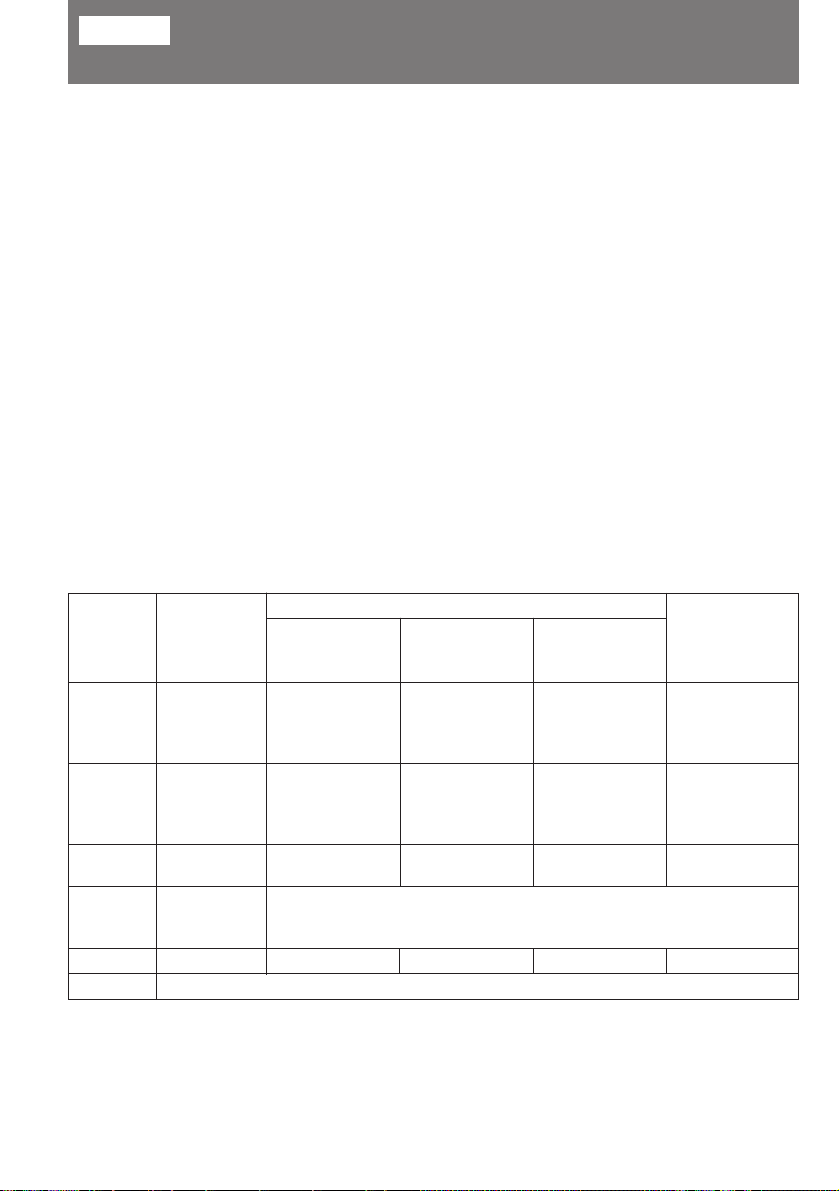
English
Selecting automatic/manual adjustment modes
The camcorder’s automatic functions offer you worry-free operation under most shooting conditions.
But in some circumstances, manual adjustment is better for creative recording.
You can adjust focus, aperture, shutter speed, gain, and white balance automatically or manually. Also,
you can use the PROGRAM AE function in particular circumstances, and adjust the brightness of the
picture with the AE shift function.
Here’s the overview of each manual adjustment. See the following pages for detailed information.
To focus manually
Set FOCUS to MANUAL. You can adjust the focus regardless of the position of the AUTO LOCK/
HOLD switch. When you want to focus automatically, set FOCUS to AUTO.
To manually adjust aperture, shutter speed, gain, and white balance
Set AUTO LOCK/HOLD to the centre position. You can adjust each item independently. When you
want to adjust each item automatically, set AUTO LOCK/HOLD to AUTO LOCK.
To manually adjust the brightness
Use AE SHIFT in the menu system.
Note on the previous settings
Once you adjust the settings manually, they are stored in memory in the following cases as long as the
lithium battery is in place.
•when you return to automatic adjustment mode.
•when you set the POWER switch to OFF.
•in five minutes after you remove the power source as long as the lithium battery is installed in the
camcorder.
PROGRAM AE
Aperture
Shutter
speed
Gain
White
balance
AE shift*
Focus
Automatic
adjustment
Automatic
1/50
Automatic
Automatic
Effective
Automatic or manual according to the position of the FOCUS switch
Aperture
priority
mode
Manual
Automatically
adjusted
according to the
aperture
Automatic
Changes each time you turn the control dial after pressing WHT BAL
Automatic (no indication) or ∑ (one push white balance) ˜ w (outdoor) ˜
e (indoor)
Effective Effective Effective Effective
Shutter
priority
mode
Automatically
adjusted
according to the
shutter speed
Manual
Automatic
Automatic
1/50
Automatic
* You cannot change AE shift while adjusting the aperture manually.
Twilight mode
Manual
adjustment
Automatic or
manual
1/50 or manual
Automatic or
manual
60
Page 61

Русский
Выбор режимов автоматической/ручной регулировки
Автоматические функции видеокамеры позволяют Вам осуществлять беззаботную
эксплуатацию практически во всех условиях съемки. Но при некоторых обстоятельствах
ручная регулировка приводит к созданию лучшей записи.
Вы можете отрегулировать фокусировку, апертуру, скорость затвора, усиление и баланс
белого автоматически или вручную. Также Вы можете использовать функцию PROGRAM AE
при определенных обстоятельствах и отрегулировать яркость изображения с помощью
функции смещения АЕ автоматической экспозиции.
Здесь приводится описание каждой ручной регулировки. Смотрите подробную информацию
на следующих страницах.
Для ручной фокусировки
Установите FOCUS на MANUAL. Вы можете отрегулировать фоукусировку независимо от
положения переключателя AUTO LOCK/HOLD. Когда Вы хотите использовать
автоматическую фокусировку, установите FOCUS на AUTO.
Для ручной регулировки апертуры, скорости затвора, усиления и баланса
белого
Установите AUTO LOCK/HOLD в центральное положение. Вы можете отрегулировать каждую
установку отдельно. Когда Вы хотите отрегулировать каждую установку автоматически,
установите AUTO LOCK/HOLD на AUTO LOCK.
Для ручной регулировки яркости
Используйте AE SHIFT в системе меню.
Примечание к вышеизложенным установкам
Если Вы отрегулируете установки вручную, они сохраняются в памяти в следующих случаях
до тех пор, пока литиевая батарейка находится на месте.
• Когда Вы возвращаетесь к автоматическому режиму.
• Когда Вы устанавливаете выключатель POWER в положение OFF.
• Через пять минут после снятия источника питания до тех пор, пока литиевая батарейка
установлема в видеокамере.
PROGRAM AE
Апертура
Скорость
затвора
Усиление
Баланс
белого
Смещение
АЕ*
фокусировка
Автоматическая
регулировка
Автоматически
1/50
Автоматически
Автоматически
Эффективно
Автоматически или вручную в зависимости от положения переключаетеля FOCUS
Режим
приоритета
апертуры
Вручную
Автоматически
регулируется в
соответствии с
апертурой
Автоматически
Изменяется каждый раз, когда Вы поворачиваете регулировочный
диск после нажатия WHT BAL
Автоматический (нет индикации) или
нажатием) ˜ w (на улице) ˜ e (в помещении)
Эффективно Эффективно Эффективно Эффективно
Режим
приоритета
затвора
Автоматически
регулируется в
соответствии со
скоростью
затвора
Вручную
Автоматически
Режим сумерек
Автоматически
1/50
Автоматически
∑ (баланса белого одним
* Вы не можете изменить смещение АЕ во время регулировки апертуры вручную.
Ручная
регулировка
Автоматически
или вручную
1/50 или
вручную
Автоматически
или вручную
Advanced Operations / Усовершенствованные операции
61
Page 62

Focusing manually
Ручная фокусировка
When to use manual focus
In the following cases you should obtain better
results by adjusting the focus manually.
Когда использовать ручную
фокусировку
В следующих случаях Вы можете получить
лучшие результаты, отрегулировав
фокусировку вручную.
[a] [b] [c] [d]
•Insufficient light [a]
•Subjects with little contrast – walls, sky, etc. [b]
•Too much brightness behind the subject [c]
•Horizontal stripes [d]
•Subjects through frosted glass
•Subjects beyond nets, etc.
•Bright subject or subject reflecting the light
•Shooting a stationary subject when using a
tripod
• Недостаточное освещение [a]
• Объекты с малым контрастом – стены,
небо и т.д. [b]
• Слишком яркий фон за объектом [c]
• Горизонтальные полосы [d]
• Съемка объектов через матированное
стекло
• Объекты за сеткой и т.д.
• Яркий объект или объект отражающий
свет
• Съемка неподвижного объекта с
использованием треноги
62
Page 63

Focusing manually Ручная фокусировка
Focusing manually
When focusing manually, first focus in telephoto
before recording, and then reset the shot length.
(1)Set FOCUS to MANUAL. The f indicator
appears in the viewfinder.
(2)Move the power zoom lever to the “T” side
until the lever reaches the end.
(3)Turn the focus ring to achieve a sharp focus.
Be sure to not touch the built-in microphone
when you turn the focus ring.
(4)Set the desired shot length using the power
zoom lever.
FOCUS
1
AUTO
MANUAL
INFINITY
3
Ручная фокусировка
При ручной фокусировке сперва выполняйте
фокусировку в режиме телефото перед
записью, а затем установите расстояние
съемки.
(1)Установите FOCUS на MANUAL.
Индикатор f появляется в видоискателе.
(2)Перемещайте рычаг приводного
трансфокатора в сторону “Т” до тех пор,
пока рычаг не дойдет до конца.
(3)Поверните кольцо фокусировки для
получения четкой фокусировки.
Ни в коем случае не трогайте встроенный
микрофон при повороте кольца
фокусировки.
(4)Установите желаемое расстояние съемки
с использованием рычага приводного
трансфокатора.
2
4
W
W
TWT
TWT
TW
TW
Advanced Operations / Усовершенствованные операции
To return to autofocus mode
Set FOCUS to AUTO. The f indicator in the
viewfinder disappears.
Shooting in relatively dark places
Shoot at wide-angle after focusing in the
telephoto position.
Note on the focus ring
The focus ring does not have a stop position.
To shoot with autofocus
momentarily
When you want to switch to autofocus
momentarily while recording in manual focus
mode, press PUSH AUTO down. Autofocus
functions while PUSH AUTO is held down.
When it is released, manual focus mode will be
resumed.
Для возвращения к режиму
автоматической фокусировки
Установите FOCUS на AUTO. Индикатор f
исчезнет из видоискателя.
Съемка в относительно темном месте
Производите съемку в положении широкого
угла после выполнения фокусировки в
положении телефото.
Примечание к кольцу фокусировки
Кольцо фокусировки не имеет положения
остановки.
Для съемки с мгновенной
автоматической фокусировкой
Если Вы захотите на мгновение переключить
на автоматическую фокусировку при записи
в режиме ручной фокусировки, нажмите
PUSH AUTO. Автоматическая фокусировка
функционирует, пока PUSH AUTO находится
в нажатом состоянии. После отпускания
режим ручной фокусировки будет
восстановлен.
63
Page 64

Focusing manually Ручная фокусировка
To record a very distant subject
Push FOCUS down to INFINITY. The lens
focuses on the most distant subject while FOCUS
is held down.
When it is released, manual focus mode is
resumed.
Use this function when shooting through a
window or a screen, to focus on a more distant
subject.
Note on manual focusing
The f indicator will change to the followings:
: When recording an infinitely distant subject.
: When there is something too close to focus
on.
Using the PROGRAM
AE function
About the PROGRAM AE
function
You can select from three PROGRAM AE modes
to fit the shooting situation. Set AUTO LOCK/
HOLD to the centre position. Press PROGRAM
AE, then select the desired mode by turning the
control dial. Each time you turn the dial, the
indicator in the viewfinder changes: AE A
(Aperture Priority) ˜AE S (Shutter Priority)
˜ Å (Twilight).
Для записи очень удаленного объекта
Нажать FOCUS вниз до INFINITY. Объектив
фокусируется на наиболее удаленный
объект, когда FOCUS удерживается в
нажатом состоянии.
После отпускания режим ручной
фокусировки будет восстановлен.
Используйте эту функцию при съемке через
окно или решетку для фокусировки на
наиболее удаленные объекты.
Примечание к ручной фокусировке
Индикатор f будет изменяться на
следующие:
:
При записи бесконечно удаленного объекта.
: Когда имеется что-то слишком близкое
для фокусировки.
Использование
функции PROGRAM AE
Относительно функции
PROGRAM AE
Вы можете выбирать из трех режимов
PROGRAM AE, который подходит к съемочной
ситуации. Установите AUTO LOCK/HOLD в
центральное положение. Нажмите PROGRAM
AE, а затем выберите желаемый режим,
поворачивая регулировочный диск. Каждый раз,
когда Вы поворачиваете диск, индикатор в
видоискателе изменяется AE A (приоритет
апертуры) ˜ AE S (приоритет затвора) ˜ Å
(сумерки).
AUTO LOCK HOLD
Note on recording in PROGRAM AE
We recommend that you adjust the focus and
white balance manually.
64
PROGRAM
AE
Примечание к записи в режиме PROGRAM AE
Мы рекомендуем, чтобы Вы отрегулировали
фокусировку и баланс белого вручную.
AE A
AE S
Display window/
Окошко дисплея
AE A
AE S
Page 65

Using the PROGRAM AE
function
Использование функции
PROGRAM AE
Using the aperture priority
mode
You can select the aperture to determine the
desired depth of focus field. The shutter speed is
automatically set (between 1/50 and 1/1750)
according to the aperture value to maintain
appropriate exposure.
(1)Set AUTO LOCK/HOLD to the centre
position.
(2)Press PROGRAM AE so that the indicator
appears in the viewfinder.
(3)Turn the control dial to select AE A, then
press the dial.
(4)Turn the control dial to select the desired
aperture value. You can select from the
following 15 values: F1.6, F2, F2.4, F2.8, F3.4,
F4, F4.8, F5.6, F6.8, F8, F9.6, F11, F14, F16, F19.
For a smaller aperture, select a higher value.
1
AUTO LOCK HOLD
2
PROGRAM
AE
Использование режима
приоритета апертуры
Вы можете выбрать апертуру для
определения желаемой глубины
фокусирующего поля. Скорость затвора
автоматически устанавливается (между 1/50 и
1/1750) в соответствии со значением апертуры
для поддержания походящей экспозиции.
(1)Установите AUTO LOCK/HOLD в
центральное положение.
(2)Нажмите PROGRAM AE так, чтобы
индикатор появился в видоискателе.
(3)Поверните регулировочный диск для
выбора AE A, а затем нажмите диск.
(4)Поверните регулировочный диск для
выбора желаемого значения апертуры.
Вы можете выбирать из следующих 15
значений: F1.6, F2, F2.4, F2.8, F3.4, F4,
F4.8, F5.6, F6.8, F8, F9.6, F11, F14, F16,
F19. Для уменьшения апертуры выберите
более высокое значение.
3
4
AE A
AE A
1000
F5.6
AE A
215
F11
Advanced Operations / Усовершенствованные операции
To return to automatic adjustment
mode
Set AUTO LOCK/HOLD to AUTO LOCK, or
press PROGRAM AE so that no indicator
appears in the viewfinder.
About the depth of focus field
The depth of focus field is the in-focus range
measured from the distance behind a subject to
the distance in front. The depth of focus field can
vary with the aperture value and the focal length.
Lowering the F value (larger aperture) reduces
the depth of focus field. Raising the F value
(smaller aperture) provides a larger depth of
focus field. Zooming in telephoto position offers
a smaller depth of focus field while the depth of
focus field in wide-angle position is greater.
Для возвращения к режиму
автоматической регулировки
Установите AUTO LOCK/HOLD на AUTO
LOCK или нажмите PROGRAM AE так, чтобы
индикатора не было в видоискателе.
Относительно глубины фокусирующего
поля
Глубина фокусирующего поля находится в
фокусном диапазоне, измеренном с растояния
сзади объекта до растояния спереди. Глубина
фокусирующего поля может изменяться
вместе со значением апертуры и фокусным
расстоянием. Понижение значения F
(увеличение апертуры) уменьшает глубину
фокусирующего поля. Повышение значения F
(уменьшение апертуры) приводит к
увеличению глубины фокусирующего поля.
Наезд видеокамеры в положении телефото
характеризуется меньшей глубиной
фокусирующего поля, в то время как глубина
фокусирующего поля в положении широкого
угла будет большей.
65
Page 66

Using the PROGRAM AE
function
Использование функции
PROGRAM AE
Using the shutter priority mode
You can select the shutter speed between 1/50
and 1/10000. When you select a faster shutter
speed, movement appears clearer with less
shaking. The aperture value is automatically
adjusted according to the selected shutter speed
to maintain appropriate exposure. This mode is
most effective when you shoot the picture with
high-speed movement.
Note that the shutter speed is indicated in the
viewfinder as, for example, “100” for 1/100
shutter speed.
(1)Set AUTO LOCK/HOLD to the centre
position.
(2)Press PROGRAM AE so that the indicator
appears in the viewfinder.
(3)Turn the control dial to select AE S, then
press the dial.
(4)Turn the control dial to select the desired
shutter speed. You can select from the
following 16 speeds: 1/50, 1/75, 1/100, 1/120,
1/150, 1/215, 1/300, 1/425, 1/600, 1/1000,
1/1250, 1/1750, 1/2500, 1/3500, 1/6000,
1/10000. For a faster shutter speed, select a
larger value indicator in the viewfinder.
Использование режима
приоритета затвора
Вы можете выбирать скорость затвора
между 1/50 и 1/10000. Когда Вы выбираете
более быструю скорость затвора, движение
выглядит четче при меньшем дрожании.
Значение апертуры автоматически
регулируется в соответствии с выбранной
скоростью затвора для обеспечения
надлежащей экспозиции. Данный режим
является наиболее эффективным, когда Вы
снимаете изображение быстродвижущегося
объекта.
Заметьте, что скорость затвора указывается
в видоискателе, как например, “100” для
скорости затвора 1/100.
(1)Установите AUTO LOCK/HOLD в
центральное положение.
(2)Нажмите PROGRAM AE так, чтобы
индикатор появился в видоискателе.
(3)Поверните регулировочный диск для
выбора AE S, а затем нажмите диск.
(4)Поверните регулировочный диск для
выбора желаемой скорости затвора. Вы
можете выбирать из следующих 16
скоростей: 1/50, 1/75, 1/100, 1/120, 1/150,
1/215, 1/300, 1/425, 1/600, 1/1000, 1/1250,
1/1750, 1/2500, 1/3500, 1/6000, 1/10000. Для
более быстрой скорости затвора
выберите индикатор большего значения в
видоискателе.
1
AUTO LOCK HOLD
2
PROGRAM
AE
66
3
4
AE S
AE S
1000
F5.6
AE S
215
F11
Page 67

Using the PROGRAM AE
function
Использование функции
PROGRAM AE
To return to automatic adjustment
mode
Set AUTO LOCK/HOLD to AUTO LOCK, or
press PROGRAM AE so that no indicator
appears in the viewfinder.
When the aperture value is automatically
adjusted to F1.6
We recommend shooting in sunlight or using a
video light (not supplied).
When shooting a very bright subject
A vertical band (smear) may appear on the
screen if the shutter speed is set too high.
To select the best shutter speed
Subject
•A golf swing or tennis match in fine
weather (to view the hit ball clearly
in still picture mode, set to 1/1000 to
1/3500)
•A landscape shot from a moving car
•A moving roller coaster in overcast
days
•An athletic scene, marathon, etc.
•Indoor sports
•Replacement for the ND2 filter (to
have the exposure)
•Recording pictures with less flicker
under a fluorescent lamp
•In sunny weather (to avoid an outof-focus picture due to a small
aperture)
Shutter
speed
1/600 –
1/10000
1/120 –
1/425
1/100
1/75
Для возвращения к режиму
автоматической регулировки
Установите AUTO LOCK/HOLD на AUTO
LOCK или нажмите PROGRAM AE так, чтобы
индикатора не было в видоискателе.
Когда значение апертуры автоматически
регулируется на F1.6
Мы рекомендуем производить съемку в
солнечном месте или использовать
видеофонарь (не прилагается).
При съемке очень яркого объекта
Вертикальная полоса (“тянучка”) может
появиться на экране, если скорость затвора
слишком быстрая.
Для Выбора наилучшей скорости
затвора
Объект
• Игра в гольф или теннисный
матч при хорошей погоде (для
четкого просмотра удара по
мячу в режиме неподвижного
изображения установите в
диапазоне от 1/1000 до 1/3500)
• Съемка ландшафта из
движущегося автомобиля
• Движущийся атракцион в
облачные дни
• Спортивная площадка,
марафон и т.д.
• Спортивные игры в
помещении
• Замена для фильтра ND2 (для
получения экспозиции)
• Запись изображения с
меньшим мерцанием от
люминесцентной лампы
• В солнечную погоду (во
избежание изображения не в
фокусе из-за маленькой
апертуры)
Скорость
затвора
1/600 –
1/10000
1/120 –
1/425
1/100
1/75
Advanced Operations / Усовершенствованные операции
67
Page 68

Using the PROGRAM AE
function
Использование функции
PROGRAM AE
Using the twilight mode
You can record a bright subject in a dark place
without ruining the atmosphere. The aperture is
automatically adjusted to maintain the
appropriate exposure. The shutter speed is fixed
at 1/50. This mode is effective when you record
night views, neon signs or fireworks.
(1)Set AUTO LOCK/HOLD to the centre
position.
(2)Press PROGRAM AE so that the indicator
appears in the viewfinder.
(3)Turn the control dial to select Å indicator.
1
AUTO LOCK HOLD
PROGRAM
2
AE
To return to automatic adjustment
mode
Set AUTO LOCK/HOLD to AUTO LOCK, or
press PROGRAM AE so that no indicator
appears in the viewfinder.
Использование режима
сумерек
Вы можете записать яркий объект в темном
месте без искажения атмосферы. Апертура
автоматически регулируется для
обеспечения надлежащей экспозиции.
Скорость затвора фиксируется на 1/50.
Данный режим является эффективным,
когда Вы записываете ночные пейзажи,
неоновые рекламы или фейерверки.
(1)Установите AUTO LOCK/HOLD в
центральное положение.
(2)Нажмите PROGRAM AE так, чтобы
индикатор появился в видоискателе.
(3)Поверните регулировочный диск для
выбора индикатора Å.
3
Для возвращения к режиму
автоматической регулировки
Установите AUTO LOCK/HOLD на AUTO
LOCK или нажмите PROGRAM AE так, чтобы
индикатора не было в видоискателе.
When shooting an excessively bright subject
Autofocus may not work effectively. Focus
manually then.
68
При съемке чрезмерно яркого объекта
Автоматическая фокусировка может не
работать эффективно. В таком случае
используйте ручную фокусировку.
Page 69

Using manual mode
Использование
ручного режима
The manual mode features an advanced
recording technique by controlling the exposure
with a combination of adjustments of the
aperture value, shutter speed and gain level.
When to use manual mode
[b] [c] [d][a]
•When the background is too bright
(backlighting) [a], open the aperture (lower F
value).
•When the subject is bright with dark
background [b], close the aperture (higher F
value).
•When the subject moves at high speed [c], set
the shutter speed value faster.
•When a dark scene is shot overexposed [d],
lower the gain.
Item
Aperture
Shutter
speed
Gain
Selectable
steps
16 steps
Fast:
16 steps
Slow:
4 steps
8 steps
Variation
exposure
0.5 EV
0.5 EV
1.0 EV
0.5 EV
Note on recording in manual mode
We recommend that you adjust the focus and
white balance manually.
Brighter
of
˜ ˜ ˜ ˜ ˜
Darker
F1.6
F19
(CLOSE)
1/50
1/10000
1/3
1/25
+18 dB
–3 dB
Ручной режим характеризуется
усовершенствованной технологией записи
путем контроля экспозиции с помощью
комбинации регулировок значения апертуры,
скорости затвора и уровня усиления.
Когда использовать ручной
режим
• Когда фон слишком яркий (задняя
подсветка) [a], откройте апертуру
(понизьте значение F).
• Когда яркий объект находится на темном
фоне [b], закройте апертуру (повысьте
значение F).
• Когда объект движется с высокой
скоростью [c], установите более быстрое
значение скорости затвора.
• Когда темная сцена снимается
продолжительное время [d], понизьте
усиление.
Ярче
Установка
Апертура
Скорость затвора
Усиление
Выбираемые
шаги
16 шагов
Быстро:
16 шагов
Медленно:
4 шага
8 шагов
Изменение
апертуры
0,5 EV
0,5 EV
1,0 EV
0,5 EV
Примечание
Мы рекомендуем, чтобы Вы отрегулировали
фокусировку и баланс белго вручную.
˜ ˜ ˜ ˜ ˜
Темнее
F1.6
F19
(CLOSE)
1/50
1/10000
1/3
1/25
+18 дБ
–3 дБ
Advanced Operations / Усовершенствованные операции
69
Page 70

Using manual mode
Использование ручноно режима
Shooting in manual mode
In manual mode, you can adjust the aperture,
shutter speed and gain independently. Use the
graph on page 73 for your reference to set a value
of each item.
(1)Set AUTO LOCK/HOLD to the centre
position.
(2)Press the button of the item you want to
adjust (IRIS, SHUTTER SPEED, or GAIN).
(3)Turn the control dial to adjust the selected
item.
2
1
AUTO LOCK HOLD
Съемка в ручном режиме
В ручном режиме Вы можете отрегулировать
апертуру, скорость затвора и усиление
отдельно. Используйте диаграмму на стр. 73
для справок, как установить значение
каждой установки.
(1)Установите AUTO LOCK/HOLD в
центральное положение.
(2)Нажмите кнопку элемента, который Вы
хотите отрегулировать (IRIS, SHUTTER
SPEED или GAIN).
(3)Поверните регулировочный диск для
регулировки выбранной установки.
F8
IRIS
Display window/Окошко дисплея
IRIS SHTR
GAIN
0 dB
Display window/Окошко дисплея
SHUTTER SPEED
F8
50
50
Adjustment of each item
To adjust the aperture
You can select the aperture from the following
16 values: F1.6, F2, F2.4, F2.8, F3.4, F4, F4.8, F5.6,
F6.8, F8, F9.6, F11, F14, F16, F19, CLOSE. To open
the aperture (larger aperture), select a lower
value.
70
0 dB
GAIN
3
Регулировка каждой установки
Для регулировки апертуры
Вы можете выбрать апертуру из следующих
16 значений: F1.6, F2, F2.4, F2.8, F3.4, F4,
F4.8, F5.6, F6.8, F8, F9.6, F11, F14, F16, F19,
CLOSE. Для открытия апертуры (увеличения
апертуры) выберите более низкое значение.
Page 71

Using manual mode
Использование ручноно режима
To adjust the shutter speed
You can select the shutter speed from the
following 20 speeds:
1/3, 1/6, 1/12, 1/25, 1/50, 1/75, 1/100, 1/120,
1/150, 1/215, 1/300, 1/425, 1/600, 1/1000,
1/1250, 1/1750, 1/2500, 1/3500, 1/6000, 1/10000.
To increase the shutter speed, select a smaller
setting (large value indicator in the viewfinder).
To adjust the gain
You can select the gain from the following
8 levels: –3 dB, 0 dB, +3 dB, +6 dB, +9 dB, +12 dB,
+15 dB, +18 dB. To increase the gain to brighten
the picture, select a higher level.
If you adjusted the aperture manually prior to
adjusting the gain, the gain level is set according
to the aperture setting.
To change the setting
Press the button of the item you want to change
so that the selected item indicator highlights in
the viewfinder. Turn the control dial to change to
the desired setting.
To lock the manual settings
After adjusting the setting, set AUTO LOCK/
HOLD to HOLD. The IRIS, SHUTTER SPEED,
GAIN, WHT BAL buttons and the control dial do
not work in these manual settings.
To return to automatic adjustment
mode
Press the button of the item you want to return to
automatic adjustment mode so that the indicator
disappears in the viewfinder. To return all the
items to automatic mode, set AUTO LOCK/
HOLD to AUTO LOCK.
Note on gain level
When you select a gain level that is too high, the
picture may be distorted.
Для регулировки скорости затвора
Вы можете выбирать скорость затвора из
следующих 20 скоростей:
1/3, 1/6, 1/12, 1/25 1/50, 1/75, 1/100, 1/120,
1/150, 1/215, 1/300, 1/425, 1/600, 1/1000,
1/1250, 1/1750, 1/2500, 1/3500, 1/6000, 1/10000.
Для увеличения скорости затвора выберите
меньшую установку (индикатор большего
значения в видоискателе).
Для регулировки усиления
Вы можете выбрать усиление из следующих
8 уровней: –3 дБ, 0 дБ, +3 дБ, +6 дБ, +9 дБ,
+12 дБ, +15 дБ, +18 дБ. Для увеличения
усиления ля более яркого изображения
выберите более высокий уровень.
Если Вы отрегулировали апертуру вручную
ля регулровки усиления, то уровень усиления
устанавливается в соответствии с
установкой апертуры.
Для изменения установки
Нажмите кнопку установки, которую Вы
хотите изменить, так, чтобы индикатор
выбранной установки высветился в
видоискателе. Поверните регулировочный
диск для изменения на желаемую установку.
Для фиксации ручных установок
После регулировки установки, установите
AUTO LOCK/HOLD на HOLD. Кнопки IRIS,
SHUTTER SPEED, GAIN, WHT BAL и
регулировочный диск не работают при этих
ручных установках.
Для возвращения к режиму
автоматической регулировки
Нажмите кнопку установки, которую Вы
хотите вернуть в режим автоматической
регулировки, так, чтобы индикатор исчез из
видоискателя. Для возвращения всех
установок в автоматический режим
установите AUTO LOCK/HOLD на AUTO
LOCK.
Advanced Operations / Усовершенствованные операции
Примечание к уровню усиления
Когда Вы выбираете очень высокий уровень
усиления, изображение может быть
искажено.
71
Page 72

Using slow shutter
Использование
медленного затвора
If you want to record a dark picture brightly, or
represent the movement of the subject lively, set
the shutter speed to 1/25, 1/12, 1/6 or 1/3 (Slow
shutter).
(1)Set AUTO LOCK/HOLD to the centre
position.
(2)Press SHUTTER SPEED.
The shutter speed value indicator appears in
the display.
(3)Turn the control dial to select the desired
shutter speed (1/25, 1/12, 1/6 or 1/3). As the
indicator in the viewfinder becomes smaller,
the shutter speed becomes slower.
1
AUTO LOCK HOLD
2
SHUTTER SPEED
Display window/Окошко дисплея
50
Если Вы хотите сделать темное
изображение ярче или оживленно
представить движение объекта, установите
скорость затвора на 1/25, 1/12, 1/6 или 1/3
(медленный затвор).
(1)Установите AUTO LOCK/HOLD в
центральное положение.
(2)Нажмите SHUTTER SPEED.
Индикатор значения скорости затвора
появляется на дисплее.
(3)Поверните регулировочный диск для
выбора желаемой скорости (1/25, 1/12, 1/6
или 1/3). Если индикатор в видоискателе
делается меньше, скорость затвора
замедляется.
3
SHTR
To return to automatic adjustment
mode
Press SHUTTER SPEED repeatedly until the
shutter speed value indicator disappears in the
viewfinder.
When recording with slow shutter
function
•You cannot use flash motion, overlap, wipe,
still or luminauncekey function.
•Autofocus may not be effective. Focus
manually using a tripod.
72
50
Для возврата к режиму
автоматической регулировки
Нажмите SHUTTER SPEED, повторно, пока
индикатор значения скорости затвора
исчезнет в видоискателе.
При записи с функцией медленного
затвора
• Вы не можете использовать функцию
периодического движения, наложения
изображений, вытеснения шторкой, стопкадра или яркости изображения переднего
плана.
• Автоматическая фокусировка может быть
не эффективной. Фокусируйте вручную с
использованием треноги.
Page 73

Tips for manual
adjustment
Советы по ручной
регулировке
When you shoot in manual adjustment mode, we
recommend you to keep the exposure fixed to
make a clear picture. This section shows you
what the exposure is and how to adjust each item
with the exposure fixed.
Understanding the exposure
Exposure is determined by aperture, shutter
speed and gain, and is measured in EV (exposure
value) as shown below.
Total EV =EV from aperture control
+ EV from shutter speed control
+ EV from gain control
The total exposure value can be varied or
maintained at a constant level by controlling the
aperture, gain and shutter speed.
Use the following graph to select the setting. One
scale corresponds to 0.5 EV.
[a] Vertical axis: Aperture value (F value)
[b] Horizontal axis: Shutter speed
(per second)
[c] Diagonal axis: Gain level (dB)
Когда Вы производите съемку в режиме
ручной регулировки, мы рекомендуем Вам
сохранять экспозицию постоянной для
получения четкого изображения. Данный
раздел показывает Вам, что такое
экспозиция и как отрегулировать каждую
установку при постоянной экспозиции.
Понимание экспозиции
Экспозиция определяется апертурой,
скоростью затвора и измеряется в EV
(экспозиционное число), как показано ниже.
Общее EV = EV от регулировки апертуры
+ EV от скорости затвора
+ EV от регулировки усиления
Общее экспозиционное число может
варьироваться или сохраняться на
постоянном уровне путем контроля
апертуры, усиления и скорости затвора.
Используйте следующую диаграмму для
выбора установки. Одно деление шкалы
соответствует 0,5 EV.
[a] Вертикальная ось: Значение
апертуры (значение F)
[b] Горизонтальная ось: Скорость
затвора (в секунду)
[c] Диагональная ось: Уровень усиления
(дБ)
Advanced Operations / Усовершенствованные операции
: Brighter/Ярче
[a]
(F)
1.6
2
2.4
2.8
3.4
4
4.8
5.6
6.8
8
9.6
11
14
16
19
(дБ)
[c] (dB)
0
+6
+9
–3
+3
+12
+15
+18
1
2
3
12
5075100
25
6
425
215
1000
1750
3500
1250
300
150
2500
600
6000
10000
[b] (1/sec)
(1/сек)
73
Page 74

Tips for manual adjustment
Советы по ручной регулировке
Creating a desired picture
without changing the exposure
When the aperture value is F11, the shutter
speed is 1/50, and the gain level is 0 dB, adjust
the aperture value manually to F5.6, as an
example.
If you change the aperture value from F11 to F5.6
in the above example, the exposure from
aperture control becomes brighter by +2 EV.
Adjust the shutter speed and the gain so that the
exposure becomes darker by –2 EV to not change
the total exposure.
Example 1: changing only the shutter
speed
To reduce the exposure by –2 EV using the
shutter speed, you should change the shutter
speed from 1/50 to 1/215 (1). (5 steps increase)
Example 2: setting the shutter speed
to 1/425 and changing the gain level
When the shutter speed is changed from 1/50 to
1/425, the EV from the shutter speed control
changes to –3 EV. To maintain total exposure,
+1 EV (2 steps) should be added by increasing
the gain level. Change the gain level from 0 dB to
+6 dB (2). Note that when you set the gain level
higher, the picture may be distorted.
Notes on manual adjustment
•When recording outdoors, the brightness of a
subject may be affected by weather.
•When recording conditions change, we
recommend that you reset each item.
Создание желаемого
изображения без изменения
экспозиции
Когда значение апертуры равно F11,
скорость затвора равна 1/50, и уровень
усиления равен 0 дБ, отрегулируйте
значение апертуры вручную, чтобы оно
было равно F5,6, как в впримере.
Если Вы изменяете значение апертуры от
F11 до F5,6, как в вышеприведенном
примере, экспозиция вследствие
регулировки апертуры станет ярче на +2 EV.
Отрегулируйте скорость затвора и усиление,
так, чтобы экспозиция сделалась темнее на
–2 EV для неизменности общей экспозиции.
Пример 1: изменение только скорости
затвора
Для уменьшения экспозиции на –2 EV с
использованием скорости затвора, Вы
должны изменить скорость затвора с 1/50 на
1/215 (1). (Увеличьте на 5 шагов)
Пример 2: установка скорости
затвора на 1/425 и изменение уровня
усиления
Когда скорость затвора изменена с 1/50 на
1/425, EV вследствие регулировки скорости
затвора изменится на –3 EV. Для сохранения
общей экспозиции +1EV (2 шага) должно
быть добавлено путем увеличения уровня
усиления. Измените уровень усиления от
0 дБ до +6 дБ (2). Заметьте, что когда Вы
устанавливаете уровень усиления выше,
изображение может быть искажено.
74
Примечания к ручной регулировке
• Когда производится запись на улице, на
яркость объекта может влиять погода.
• Когда условия записи изменяются, мы
рекомендуем Вам переустновить каждую
установку.
Page 75

Shooting with
backlighting
Съемка с задней
подсветкой
When you shoot a subject with the light source
behind the subject or a subject with a light
background, use the BACK LIGHT function.
Press BACK LIGHT. The c indicator appears in
the viewfinder.
[a]Subject is too dark because of backlight.
[b]Subject becomes bright with backlight
compensation.
After shooting
Be sure to release this adjustment condition by
pressing BACK LIGHT again. The c indicator
disappears. Otherwise, the picture will be too
bright under normal lighting conditions.
This function is also effective under following
conditions:
•On snow, e.g. at a ski resort
•At the beach under strong sunshine
•A subject with a light source nearby or a mirror
reflecting light
•A white subject against a white background.
Especially when you shoot a person wearing
shiny clothes made of silk or synthetic fiber, his
or her face tends to become dark if you do not
use this function.
Note on the backlight function
If you press IRIS, SHUTTER SPEED or GAIN, the
backlight function is cancelled.
Когда Вы снимаете объект с источником
света позади объекта или объект на
освещенном фоне, используйте функцию
BACK LIGHT.
Нажмите BACK LIGHT. Индикатор c
появляется в видоискателе.
[a]
[b]
BACK LIGHT
[a]Объект является слишком темным из-за
задней подсветки.
[b]Объект становится ярким с помощью
компенсации задней подсветки.
c
После съемки
Не забудьте отключить состояние этой
регулировки путем нажатия
BACK LIGHT снова. Индикатор c исчезнет. В
противном случае изображение будет
слишком ярким в условиях нормального
освещения.
Данная функция является эффективной в
следующих условиях:
• На снегу, как например, на лыжном
курорте.
• На пряже под сильным солнцем.
• Для объекта, расположенного рядом с
источником света или зеркалом
отражающим свет
• Белый объект на белом фоне. Особенно,
когда Вы снимаете человека в блестящей
одежде из шелка или синтетического
волокна, его или ее лицо может стать
темным, если Вы не будете использовать
данную функцию.
Примечания к функции задней подсветки
Если Вы нажимаете IRIS, SHUTTER SPEED
или GAIN, функция задней подсветки будет
отменена.
Advanced Operations / Усовершенствованные операции
75
Page 76

Adjusting the brightness
of the picture
Регулировка яркости
изображения
When you shoot in a snowfield or on a beach in
the mid-summer and the subject may become
dark because of the extreme brightness, you can
change the brightness of the picture in the menu
system. You can also use this function when the
subject is too bright — subjects on stages, night
views, etc.
(1)While the camcorder is in Standby mode,
press MENU to display the menu in the
viewfinder.
(2)Turn the control dial to select AE SHIFT, then
press the control dial.
(3)Turn the control dial to adjust the brightness
of the picture. The picture becomes brighter
when you turn the control dial up, and darker
when you turn the control dial down. (Three
levels for each direction).
(4)Press MENU. The menu display disappears
and the AE shift indicator appears in the
viewfinder.
1
MENU
MENU
WIND
COMMANDER
Hi8
COUNTER
ORC TO SET
REC MODE
TITLE COL
[MENU] : END
OFF
Когда Вы производите съемку в
заснеженном поле или на пляже в середине
лета, и объект становится темным из-за
чрезвычайной яркости, Вы можете изменить
яркость изображения в системе меню. Вы
можете также использовать данную
функцию, когда объект слишком яркий —
объекты на сцене, ночные пейзажи и т.д.
(1)Когда видеокамера находится в режиме
готовности, нажмите MENU для
отображения меню в видоискателе.
(2)Поверните регулировочный диск для
выбора AE SHIFT, а затем нажмите
регулировочный диск.
(3)Поверните регулировочный диск для
регулировки яркости изображения.
Изображение делается ярче, когда Вы
поворачиваете регулировочный диск
вверх и делается темнее, когда Вы
поворачиваете регулировочный диск
вниз. (Существует три уровня для каждого
направления).
(4)Нажмите MENU. Дисплей меню исчезает и
индикатор смещения АЕ появляется в
видоискателе.
3
MENU
AE SHIFT
[MENU] : END
2
MENU
TITLE COL
TITLE POS
TITLE1 SET
TITLE2 SET
D ZOOM
AE SHIFT
BEEP
[MENU] : END
To cancel the AE shift
Set AE SHIFT to the centre position in the menu
system.
When adjusting the brightness
We recommend you to connect the camcorder to
a TV so that you can monitor the brightness on
the TV.
Note on the AE shift
You cannot change AE shift while adjusting the
aperture manually.
76
4
MENU
AS +3
Для отмены смещения АЕ
Установите AE SHIFT в центральное
положение в системе меню.
При регулировке яркости
Мы рекомендуем Вам подсоединить
видеокамеру к телевизору, так, чтобы Вы
могли контролировать яркость на экране
телевизора.
Примечание к смещению АЕ
Вы не можете изменить смещение АЕ во
время регуировки апертуры вручную.
Page 77

Adjusting the white
balance
Регулировка баланса
белого
White balance is the adjustment to make white
subjects look white and to obtain a more natural
colour balance.
Баланс белого регулируется, чтобы белые
объекты выглядели белымы и для
получения более естественного цветового
баланса.
Selecting the appropriate mode
Select the appropriate white balance mode under
the following conditions:
[a] [b] [c] [d]
∑
∑ One push white balance mode
•Shooting with the lighting condition on the
subject set and with the white balance set in a
particular condition
•Monochromatic subject or background [a]
w Outdoor mode
•Under a colour matching fluorescent lamp
•Recording a sunset/sunrise, just after sunset,
just before sunrise [b], neon signs, or fireworks
[c]
e Indoor mode
•Lighting condition changes quickly. [d]
•Too bright place such as photography studios
•Under sodium lamps or mercury lamps
When you shoot under a fluorescent lamp,
however, we recommend you to adjust the white
balance automatically. You may not get an
appropriate white balance when you record in
the indoor mode.
Выбор подходящего режима
Выберите подходящий режим баланса белого
по следующим условиям:
∑ Режим баланса белого одним
нажатием
• Выбирается при установленных условиях
освещения объекта и при установке белого
баланса для определенных условий
• Монохроматический объект или фон [a]
w Режим для съемки на улице
• В цвете, соответствующем лампе дневного
света
• Запись захода/восхода солнца, сразу после
захода, сразу после восхода [b], неоновых
реклам или фейерверков [c]
e Режим для съемки в помещении
• Условия съемки изменяются очень быстро
[d]
• Слишкам яркое место, как например,
фотостудия
• При освещении от натриевых ламп или
ртутных лампах
Если Вы снимаете при освещении от лампы
дневного света, мы, все равно, рекомендуем
Вам регулировать баланс белого
автоматически. Вы можете не получить
подходящий баланс белого при записи в
режиме для съемки в помещении.
Advanced Operations / Усовершенствованные операции
77
Page 78

Adjusting the white balance Регулировка баланса белого
Setting the white balance mode
(1)Set AUTO LOCK/HOLD to the centre
position.
(2)Press WHT BAL so that the white balance
indicator appears in the viewfinder.
(3)Turn the control dial to select the desired
mode.
When you select one push white balance
mode, press the control dial after selecting the
one push white balance indicator.
1
AUTO LOCK HOLD
WHT BAL
2
Установка режима баланса
белого
(1)Установите AUTO LOCK/HOLD в
центральное положение.
(2)Нажмите WHT BAL так, чтобы индикатор
баланса белого появился в видоискателе.
(3)Поверните регулировочный диск для
выбора желаемого режима.
Когда Вы выбираете режим баланса
белого одним нажатием, нажмите
регулировочный диск после выбора
индикатора баланса белого одним
нажатием.
3
Display window/Окошко дисплея
∑
w
e
WHT BAL
WHT BAL
∑
w
WHT BAL
e
To return to automatic white balance
mode
Press WHT BAL so that the white balance
indicator disappears, or set AUTO LOCK/HOLD
to AUTO LOCK.
When the light source changes
Adjust the white balance again. You cannot select
the one push white balance mode when you are
recording.
•When you record in manual adjustment mode,
set AUTO LOCK/HOLD to AUTO LOCK once,
then set it to the centre position again.
•When you record in automatic adjustment
mode, or when you replace the battery pack,
point the lens toward a white object for approx.
10 seconds, then start recording.
78
Для возвращения к автоматическому
режиму баланса белого
Нажмите WHT BAL так, чтобы исчез
индикатор баланса белого или установите
AUTO LOCK/HOLD на AUTO LOCK.
Когда изменяется источник света
Снова отрегулируйте баланс белого. Вы не
можете выбрать режим баланса белого
одним нажатием во время записи.
• Когда Вы производите запись в режиме
автоматической регулировки, установите
AUTO LOCK/HOLD на AUTO LOCK, а затем
снова установите в центральное
положение.
• Когда Вы производите запись в режиме
автоматической регулировки, или когда Вы
замените батарейный блок, наведите
объектив на белый предмет
приблизительно на 10 секунд, а затем
начинайте запись.
Page 79

Adjusting the white balance Регулировка баланса белого
Adjusting white balance
manually (One push white
balance mode)
You can set the white balance for a particular
lighting condition manually. When the white
balance is set manually, the colours of the object
being shot will continue to look natural as long
as the lighting conditions remain the same.
When a particular colour is shot under different
lighting sources, the colour often seems to change
color. When shooting subjects under changing
lighting conditions, set the white balance to the
AUTO mode; the subject colours will remain
consistent even under changing lighting
conditions.
(1)Set AUTO LOCK/HOLD to the centre
position.
(2)Press WHT BAL, then turn the control dial to
select one push white balance indicator.
(3)Attach the supplied white lens cap and point
the camcorder at a subject if you are shooting
outdoors or at a source of light if shooting
indoors.
(4)Press the control dial.
The one push white balance indicator starts to
flash quickly. Once the white balance is set,
the indicator stops flashing.
When you are shooting under studio lighting or a
video light, we recommend you to record in
indoor mode.
Регулировка баланса белого
вручную (режим баланса белого
одним нажатием)
Вы можете установить баланс белого для
определенных условий освещения вручную.
Когда баланс белого устанавливается
вручную, цвета объекта во время съемки
будут продолжать выглядеть естественно до
тех пор, пока условия освещения остаются
одинаковыми. Когда определенный цвет
снимается при различных источниках
освещения, часто будет казаться, что цвет
изменяет свой тон. При съемке объекта в
изменяющихся условиях освещения
установите баланс белого на режим AUTO;
цвета объекта будут оставаться постоянными
даже при изменении условий освещения.
(1)Установите AUTO LOCK/HOLD в
центральное положение.
(2)
Нажмите WHT BAL , а затем поверните
регулировочный диск для выбора
индикатора баланса белого одним нажатием.
(3)Прикрепите прилагаемую белую крышку
объектива и наведите видеокамеру на
объект, если Вы производите съемку на
улице, или на источник света, если Вы
производите съемку в помещении.
(4)Нажмите регулировочный диск.
Индикатор баланса белого одним
нажатием начинает быстро мигать. Когда
баланс белого будет установлен,
индикатор перестанет мигать.
Когда Вы снимаете при студийном освещении
или с видеофонарем, мы рекомендуем Вам
выполнять запись в режиме для съемки в
помещении.
Advanced Operations / Усовершенствованные операции
1 3
AUTO LOCK HOLD
WHT BAL
2
∑
4
79
Page 80

Adjusting the white balance Регулировка баланса белого
To return to automatic white balance
adjustment mode
Press WHT BAL so that the one push white
balance indicator disappears in the viewfinder.
Note on the one push white balance mode
indicator
Slowly flashing indicator: white balance has not
been set.
Quickly flashing indicator: white balance is being
adjusted with the control dial.
Lighting: white balance has been set.
Note on the one push white balance mode
setting
The white balance setting for one push white
balance mode is retained even when you turn the
power off or change white balance mode, as long
as the power source is installed in the camcorder.
The setting is retained for about 1 hour even
when you disconnect the power source if the
lithium battery is installed in the camcorder.
If the one push white balance indicator does
not stop flashing when you press the control
dial
The lighting is probably insufficient or you have
forgotten to put the white lens cap on. If this
appears to be the case, increase the lighting or
attach the white cap and try again. If the
indicator still continues to flash after trying this,
press WHT BAL to set the camcorder to the
automatic white balance mode (no indicator) or
set AUTO LOCK/HOLD to AUTO LOCK.
Для возврата к режиму
автомтаической регулировки баланса
белого
Нажмите WHT BAL так, чтобы индикатор
баланса белого одним нажатием исчез из
видоискателя.
Примечание к индикатору режима баланса
белого одним нажатием
Медленное мигание индикатора: баланс
белого не был установлен.
Быстрое мигание индикатора: баланс белого
регулируется с помощью регулировочного
диска.
Горение: бланс белого был установлен.
Примечание к установке режима баланса
белого одним нажатем
Установка баланса белого для режима
баланса белого одним нажатием
сохраняется, даже когда Вы выключаете
питание или изменяете режим баланса
белого, до тех пор, пока источник питания
установлен в видеокамере. Установка
сохраняется около 1 часа, даже, когда Вы
отсоединяете источник питания, если
литиевая батарейка установлена в
видеокамере.
Если индикатор бланса белого одним
нажатием не перестает мигать, когда Вы
нажимаете регулировочный диск.
Вероятно освещения недостаточное или Вы
забыли установить белую крышку
объектива. Если это случится, усильте свет
или прикрепите белую крышку и попробуйте
снова. Если индикатор все еще продолжает
мигать даже после такой попытки, нажмите
WHT BAL для установки видеокамеры на
автоматический режим баланса белого (нет
индикатора) или установите AUTO LOCK/
HOLD на AUTO LOCK.
80
Page 81

Searching the boundaries
of recorded date
Поиск границ
записанных дат
You can search for the boundary between
recording dates using the Date Code
automatically recorded on the tape.
There are two modes:
•Searching for the beginning of a specific date,
and playing back from there (Date Search)
•Searching for the beginning of all days, one
after another, playing back about 10 seconds of
each (Date Scan)
Each time you press DATE SEARCH, the mode
changes as follows:
Date Search n Date Scan n nothing
n
To search for the beginning of a
specific date
(1) Set the POWER switch to VTR. The tape
transport buttons light up.
(2) Press DATE SEARCH on the Remote
Commander.
(3) When the current position is [b], press 0 to
search towards [a] or press ) to search
towards [c] .
To scan the beginning of all days
(1) Set the POWER switch to VTR.
(2) Press DATE SEARCH on the Remote
Commander twice.
(3) Press 0 or ). Date Scan starts.
4 7 19973 7 1997 7 7 1997
Вы можете осуществлять поиск границ
между записанными датами с
использованием кода данных,
автоматически записывающегося на ленте.
Существует два режима:
•
Поиск начала определенной даты с
воспроизведением с того места (поиск даты )
• Поиск начала всех дат, одной за другой, с
воспроизведением приблизительно в
течение 10 секунд каждой из них
(сканирование дат)
Каждый раз, когда Вы нажимаете DATE
SEARCH, режим изменяется следующим
образом:
Date Search n Date Scan n nothing
Поиск даты
n
Сканирование
дат
Выкл
Для поиска начала определенной даты
(1)Установите выключатель POWER в
положение VTR. Кнопки перемещения
ленты будут гореть.
(2)Нажмите DATE SEARCH на пульте
дистанционного управления.
(3)Если текущее положение – [b], нажмите
0 для поиска в направлении [a] или
нажмите ) для поиска в направлении
[c].
Для сканирования начала всех дат
(1)Установите выключатель POWER в
положение VTR.
(2)Дважды нажмите DATE SEARCH на
пульте дистанционного управления.
(3)Нажмите 0 или ). Сканирование дат
начинается.
Advanced Operations / Усовершенствованные операции
1
POWER
CAMERA
VTR
OFF
[a] [b] [c]
2
DATE INDEX
Display window/Окошко дисплея
SEARCH
REW FF
3
DATE
SEARCH
DATE SEARCH
#
3
)
0
81
Page 82

Searching the boundaries of
recorded date
Поиск границ записанных дат
To stop searching or scanning
Press one of the following tape transport buttons:
·, π, 0 or ).
To view pictures during searching or scanning
Press · and then press 0 or ).
Notes on Date Search and Date Scan mode
•If a day’s recording is not longer than 2
minutes, the camcorder may not accurately find
its boundaries.
•Date Search and Date Scan do not function on a
tape recorded by a camcorder without the Data
Code function. Your camcorder has the Data
Code function.
•When searching the boundaries of date on the
tape, the forwarded or reversed picture appears
in the viewfinder. Visual noise also appears
during this searching. This is not a mulfunction.
Для останова поиска или сканирования
Нажмите одну из следующих кнопок
перемещения ленты: ·, π, 0 или ).
Для просмотра изображения во время
поиска или сканирования
Нажмите ·, а затем 0 или ).
Примечания к режиму поиска даты и
сканированию дат
• Если дневная запись продолжается не
более 2-х минут, то видеокамера может
точно не найти границу.
• Поиск даты и сканирование дат не
функционируют на ленте, записанной на
видеокамере без функции кода данных.
Ваша видеокамера имеет функцию кода
данных.
• При поиске границ даты на ленте
изображение перемотки вперед или назад
появляется в видоискателе. Визуальные
помехи также появляются во время такого
поиска. Это не является неисправнсостью.
82
Page 83

Returning to a preregistered position
Возврат к предварительно
зарегистрированной
позиции
Using the Remote Commander, you can easily go
back to the desired point on a tape after
playback. Use the tape counter. If the RC time
code appears in the viewfinder, set COUNTER to
NORMAL in the menu system to display the tape
counter.
(1)During playback, press COUNTER RESET at
the point you later want to locate. The counter
shows “0:00:00” in the viewfinder.
(2)Press π when you want to stop playback.
(3)Press ZERO MEM on the Remote
Commander. The ZERO MEM indicator
flashes in the viewfinder.
(4)Press 0 to rewind or press ) to fast-
forward the tape to the counter’s zero point.
The tape stops automatically when the
counter reaches approximately zero.
COUNTER RESET
STOP
2
0:00:00
Используя пульт дистанционного управления
Вы можете легко вернуться к желаемой
точке ленты после воспроизведения.
Используйте счетчик ленты. Когда
временной код RC появится в видоискателе,
установите COUNTER на NORMAL в системе
меню для отображения счетчика ленты.
(1)Во время воспроизведения нажмите
COUNTER RESET в месте, которое Вы
хотите потом обнаружить. Счетчик будет
показывать “0:00:00” в видоискателе.
(2)Нажмите π когда Вы захотите
остановить воспроизведение.
(3)Нажмите ZERO MEM на пульте
дистанционного управления. Индикатор
ZERO MEM будет мигать в видоискателе.
(4)Нажмите 0 для ускоренной перемотки
ленты назад или ) для ускоренной
перемотки ленты вперед до нулевой
точки счетчика. Лента остановится
автоматически, когда счетчик дойдет
приблизительно до 0.
31
ZERO MEM
0:12:34
ZERO MEM
Advanced Operations / Усовершенствованные операции
Notes on the tape counter
•Something must be recorded on the tape in
order for the tape counter to function. Tape
counter does not work on a blank tape.
•There may be a discrepancy of several seconds
from the actual time.
Notes on ZERO MEM
•When you press ZERO MEM, the counter’s
zero point is memorized. Press ZERO MEM
again before rewinding to cancel the memory.
•This function is cancelled automatically once
the tape is rewound or advanced to the point
you pre-registered.
•ZERO MEM does not function during
recording or playing back.
4
Примечания к счетчику ленты
• Что-нибудь должно быть записано на
ленте, чтобы счетчик ленты
функционировал. Счетчик ленты не
работает при незаписанной ленте.
• Может быть расхождение на несколько
секунд с фактическим временем.
Примечания к ZERO MEM
• Когда Вы нажимаете ZERO MEM, нулевая
точка счетчика запоминается. Перед
перемоткой назад снова нажмите ZERO
MEM для стирания памяти.
• Данная функция отменяется
автоматически, когда лента перемотается
назад или вперед до точки, которую Вы
запомнили.
• ZERO MEM не функционирует во время
записи или воспроизведения.
0
3
REW
83
Page 84

Locating the marking
position
Нахождение
отмеченной позиции
You can locate the beginning of a desired
programme easily by marking an index signal
during recording or playback and searching for it
later.
Marking an index signal
You can mark an index signal during recording
or playback.
When marking at the beginning of
recording or playback
Press INDEX MARK on the Remote Commander
in recording standby or playback pause mode.
The INDEX MARK indicator appears in the
viewfinder with the MARK indicator flashing.
When recording or playback starts, the MARK
indicator stops flashing. This shows that the
index signal is being marked. Then the INDEX
MARK indicator will disappear.
When marking during recording or
playback
Press INDEX MARK on the Remote Commander
at the point you want to locate later.
Вы можете легко обнаружить начало
желаемой программы путем записи
индексного сигнала во время записи или
воспроизведения и выполнения его поиска
потом.
Запись индексного сигнала
Вы можете записать индексный сигнал во
время записи или воспроизведения.
При отметке в начале записи или
воспроизведения
Нажмите INDEX MARK на пульте
дистанционного управления в режиме
готовности или паузы воспроизведения.
Индикатор INDEX MARK появляется в
видоискателе с мигающим индикатором
MARK. Когда запись или воспроизведение
начинается, индикатор MARK перестает
мигать. Это показывает на то, что
индексный сигнал записан. Затем индикатор
INDEX MARK исчезает.
При отметке во время записи или
воспроизведения
Нажмите INDEX MARK на пульте
дистанционного управления в точке, которую
Вы хотите потом обнаружить.
84
INDEX
MARK ERASE
INDEX
MARK
Page 85

Locating the marking position
Нахождение отмеченной
позиции
Notes on marking
•Make sure you mark index signals at more than
two-minute intervals. Otherwise, you may not
be able to search for them correctly.
•If you stop recording while the index signal is
being marked (the INDEX MARK indicator
lights in the viewfinder), the search may not be
completed correctly.
•If you mark an index signal on the tape with the
Data Code recorded, the Data Code will be
erased at the point on which the index signal is
marked. When playing back this tape, the
camcorder keeps displaying the Data Code
immediately before the erased one.
•A black band appears when you mark index
signal during playback, and the sound is not
recorded. This does not affect the picture and
the sound that are already recorded.
•You cannot mark an index signal on a tape with
the red mark on the cassette exposed, or on a
tape recorded in LP mode.
•An index signal is marked automatically when
you start recording with the POWER switch to
VTR. When you start recording from recording
pause mode, however, an index signal is not
marked.
•You cannot mark an index signal on an NTSCrecorded tape.
Примечания к записи индексного сигнала
• Вы должны обязательно записывать
индексные сигналы с более, чем
двухминутными интервалами. В противном
случае Вы не сможете находить их
правильно.
• Если вы остановите запись во время
записи индексного сигнала (индикатор
INDEX MARK светится в видоискателе),
поиск может быть выполнен неправильно.
• Если Вы записываете индексный сигнал на
ленте с кодом данных, то код данных
будет стерт в точке, в которой записан
индексный сигнал. При воспроизведении
такой ленты видеокамера отображает код
данных непосредственно до того, который
был стерт.
• Черная полоса появляется, когда вы
записываете индексный сигнал во время
воспроизведения, и звук прослушиваться
не будет. Это не влияет на звук и
изображение которые уже записаны.
• Вы не можете записать индексный сигнал
на ленте, если на кассете видна красная
метка, или на ленте, записанной в режиме
LP.
• Индексный сигнал записывается
автоматически, если Вы начинаете запись
при установке выключателя POWER в
положение VTR. Однако, если Вы
начинаете запись в режиме паузы записи,
индексный сигнал записываться не будет.
• Вы не можете записать индексный сигнал
на ленте, записанной в системе NTSC.
Advanced Operations / Усовершенствованные операции
85
Page 86

Locating the marking position
Нахождение отмеченной
позиции
Scanning the beginning of each
marking position – index scan
Use the Remote Commander. To view the picture
on a TV, press DISPLAY.
(1)Press INDEX on the Remote Commander
during normal playback.
(2)Press 0 or ). The tape rewinds or
advances rapidly and plays back for
approximately 10 seconds from the point on
which the index signal was marked. If you
want to continue playback, press ·. When
you do not press any button, the tape is
automatically scanned to the next
programme.
SEARCH
1
DATE INDEX
INDEX 00
SCAN
Сканирование начала каждой
отмеченной позиции – индексное
сканирование
Используйте пульт дистанционного
управления. Для просмотра изображения на
экране телевизора нажмите DISPLAY.
(1)Нажмите INDEX на пульте дистанционного
управления во время нормального
воспроизведения.
(2)Нажмите 0 или ). Лента ускоренно
перематывается назад или вперед и
воспроизводится приблизительно в
течение 10 секунд от каждой точки, в
которой был записан индексный сигнал.
Если Вы хотите продолжить
воспроизведение, нажмите ·. Если Вы
не нажимаете никакой кнопки, на ленте
автоматически осуществляется поиск
следующей программы.
To cancel index scan mode
Press ·. Normal playback resumes.
86
2
REW FF
0
#
3
)
INDEX 00
SCAN
Для отмены режима индексного
сканирования
Нажмите ·. Нормальное воспроизведение
будет восстановлено.
Page 87

Locating the marking position
Нахождение отмеченной
позиции
Locating the desired marking
position – index search
(1)Press INDEX on the Remote Commander
during stop or playback mode.
(2)Press INDEX repeatedly until the index
number of the desired programme is
displayed in the viewfinder.
(3)Press 0 or ). Playback starts from the
beginning of the desired programme.
[a] the current position
[b] the INDEX number
SEARCH
1
DATE INDEX
SEARCH
2
DATE INDEX
INDEX 00
SCAN
INDEX 02
SEARCH
Нахождение желаемой
отмеченной позиции
– Индексный поиск
(1)Нажмите INDEX на пульте дистанционного
управления в режиме останова или
воспроизведения.
(2)Неоднократно нажимайте INDEX до тех
пор, пока индексный номер желаемой
программы не отобразится в
видоискателе.
(3)Нажмите 0 или ). Воспроизведение
начнется от начала желаемой программы.
[a]текущее положение
[b]индексный номер INDEX
[a][b]
#
3
REW FF
3
0
)
Advanced Operations / Усовершенствованные операции
To stop index search mode
Press ·. Normal playback resumes.
Note on the index number
The index number (1, 2, etc.) indicates the
distance from the point you are now viewing [a],
regardless of the direction.
Для останова режима индексного
поиска
Нажмите · или. Нормальное
воспроизведение будет восстановлено.
Примечание к индексному номеру.
Индексный номер (1, 2 и т.д.) указывает
расстояние от места, которое Вы
просматриваете в текущий момент [a],
независимо от направления.
87
Page 88

Locating the marking position
Нахождение отмеченной
позиции
Erasing an index signal
(1)Locate the index signal to be erased using the
index scan or index search function.
(2)Press INDEX ERASE on the Remote
Commander within 2 to 10 seconds while the
desired programme plays back. After the
index signal is erased, the camcorder returns
to index scan or index search mode,
whichever was used in step 1.
SEARCH
DATE INDEX
1
INDEX
MARK ERASE
2
Notes on erasing
•Press INDEX ERASE more than 2 seconds after
the playback of the desired programme begins.
•You cannot erase the index signal on a tape
with the red mark on the cassette exposed.
•While the index signal is being erased, the
sound cannot be heard and a black band
appears at the bottom of the picture. This will
not affect the recorded sound or picture.
•The camcorder can detect index signals marked
with VCRs, but cannot erase them. VCRs with
an index function can detect index signals
marked with this camcorder but cannot erase
them.
•An index signal may be erased when making
PCM after recording on another VCR in the
portion where the index signal is marked.
Note on Data Code
When an index signal is erased, Data Code on the
same portion of the tape is also erased.
REW FF
88
0
Стирание индексного сигнала
(1)Найдите индексный сигнал подлежащий
стиранию с использованием функции
индексного сканирования или индексного
поиска.
(2)Нажмите INDEX ERASE на пульте
дистанционного управления в пределах от
2 до 10 секунд во время воспроизведения
желаемой программы. После стирания
индексного сигнала видеокамера
возвращается к режиму индексного
сканирования или индексного поиска, в
зависимости от того, который из них был
использован в пункте 1.
#
3
)
Примечания к стиранию
• Нажмите INDEX ERASE более, чем на 2
секунды после начала воспроизведения
желаемой программы.
•
Вы не можете стереть индексный сигнал с
ленты, если на кассете видна красная метка.
• Во время стирания индексного сигнала звук
прослушиваться не может, и черная полоса
появляется внизу изображения. Это не
будет влиять на записанные звук или
изображение.
• Видеокамера может детектировать
индексные сигналы, записанные на КВМ,
но не может их стереть. КВМ с индексной
функцией может детектировать индексные
сигналы, записанные на данной
видеокамере, но не может их стереть.
• Индексный сигнал может быть стерт при
выполнении РСМ после записи на другом
КВМ в части, где инденксный сигнал был
записан.
Примечание к коду данных
При стирании индексного сигнала код
данных, для той же части ленты также
будет стерт.
Page 89

Writing the RC Time
code on a recorded tape
Запись временного кода
RC на записанной ленте
You can write the RC time code on a recorded
tape. Use the Remote Commander.
(1)While pressing the small green button on the
POWER switch, set it to VTR.
(2)Rewind the tape to the beginning and set the
camcorder to playback pause mode.
(3)Press TIME CODE WRITE on the Remote
Commander. The TIME CODE WRITE
indicator appears in the viewfinder with the
WRITE indicator flashing.
(4)Press · or P to start playback. The WRITE
indicator stops flashing and the RC time code
writing starts from 0:00:00:00.
POWER
1
2
CAMERA
VTR
REW
0
OFF
3
Вы можете записать временной код RC на
записанной ленте. Используйте пульт
дистанционного управления.
(1)Нажимая маленькую зеленую кнопку на
выключателе POWER, установите его в
положение VTR.
(2)Перемотайте ленту назад на начало и
установите видеокамеру на режим паузы
воспроизведения.
(3)Нажмите TIME CODE WRITE на пульте
дистанционного управления. Индикатор
TIME CODE WRITE появляется в
видоискателе с мигающим индикатором
WRITE.
(4)Нажмите · или P для начала
воспроизведения. Индикатор WRITE
перестает мигать, и запись временного
кода RC начинается с 0:00:00:00.
TIME CODE
3
WRITE
-:--:--:--
TIMECODE
WRITE
Advanced Operations / Усовершенствованные операции
PAUSE
PLAY
P
To stop writing the RC time code
Press π (or any tape transport button).
PAUSE
4
PLAY
P
0:00:00:01
TIMECODE
WRITE
Для останова записи временного
кода RC
Нажмите π (или любую кнопку перемещения
ленты).
89
Page 90

Writing the RC Time code on a
recorded tape
Запись временного кода RC на
записанной ленте
To write the RC time code from the
end of the RC time code recorded
portion
Rewind the tape to the portion on which the RC
time code has been written and set the camcorder
to playback pause mode. Then follow steps 3 and
4 above. The RC time code is written
continuously.
Notes on writing the RC time code
•The RC time code writing stops when:
– you press TIME CODE WRITE again before
starting playback.
– you press INDEX before starting playback.
– you change from playback mode to another
mode.
•When you are writing the RC time code from
the middle of a tape without the time code
written, writing starts several frames before the
current picture.
•If you write the RC time code on a recorded
tape, the Data Code is erased.
•You cannot write the RC time code on the tape
that is recorded in LP mode. Though you can
write the RC time code on a tape recorded both
in LP mode and SP mode, the RC time code
written in LP mode, however, may not be read
correctly.
•You cannot write the RC time code on an
NTSC-recorded tape.
•While the RC time code is being erased, the
sound cannot be heard and a black band
appears at the bottom of the picture. This will
not affect the recorded sound or picture.
Note on --:--:--:-- indicator
The --:--:--:-- indicator appears during playback
if:
•nothing is recorded.
•the RC time code is unreadable because of the
damage of the tape or because of the noise.
•you recorded using another VCR without RC
time code function.
•you erase the index signal or make PCM after
recording on another VCR in the portion on
which the RC time code is written.
In this case, we recommend you to rewrite the
RC time code.
90
Для записи временного кода RC от
конца записанной части с временным
кодом RC
Перемотайте ленту назад до части, на
которой был записан временной код RC, и
установите видеокамеру на режим паузы
воспроизведения. Затем следуйте
вышеописанным пунктам 3 и 4. Временной
код RC будет записан без перерыва.
Примечания к записи временного кода RC
• Запись временного кода RC отменяется,
когда:
– Вы нажимаете TIME CODE WRITE снова
до начала воспроизведения.
– Вы нажимаете INDEX до начала
воспроизведения.
– Вы изменяете режим воспроизведения на
другой режим.
• Если Вы записываете временной код RC с
середины ленты, на которой не записан
временной код RC, запись временного кода
начнется на несколько кадров раньше
текущего изображения.
•
Если Вы записываете временной код RC на
записанную ленту, то код данных стирается.
• Вы не можете записать временной код RC
на ленту, записанную в режиме LP.
Несмотря на то, что Вы можете записать
временной код RC на ленту, записанную и в
режиме LP и в режиме SP, временной код
RC, записанный в режиме LP, все равно не
может быть считан правильно.
• Вы не можеет записать временной код RC
на ленте, записанной в системе NTSC.
• Во время стирания временного кода RC
звук прослушиваться не может, и черная
полоса появляется внизу изображения. Это
не будет влиять на записанные звук или
воспроизведение.
Примечание к индикатору --:--:--:--
Индикатор --:--:--:-- появляется во время
воспроизведения, если:
• ничего не записано.
• временной код RC не считывается из-за
повреждения ленты или из-за помех.
• Вы произвели запись с использованием
другого КВМ без функции временного кода
RC.
• Вы стираете индексный сигнал или
выполняете РСМ после записи на другом
КВМ в части, на которой был записан
временной код RC.
В таком случае мы рекомендуем Вам
перезаписать временной код RC.
Page 91

Editing onto another
tape
Монтаж на другую
ленту
You can create your own video programme by
editing with any other h 8 mm, H Hi8, j
VHS, k S-VHS, VHSC,
or l Betamax VCR that has video/audio inputs.
K
S-VHSC
Before editing
Connect the camcorder to the VCR as described
in “Connections for playback” on page 21.
Set the input selector on the VCR to LINE, if
available.
(1)While pressing the small green button on the
POWER switch, set it to VTR.
(2)Set EDIT to ON in the menu system.
POWER
1
CAMERA
OFF
VTR
Вы можете создать Вашу собственную
видеопрограмму путем монтажа с помощью
другого КВМ типа h 8 мм, H Hi8, j VHS,
k S-VHS, VHSC,
l Betamax, который имеет входы аудио/
видео.
K
S-VHSC или
Перед монтажем
Подсоедините видеокамеру к КВМ, как
описано в разделе “Соединения для
воспроизведения” на стр. 21. Установите
селектор входных сигналов на КВМ в
положение LINE, если имеется в наличии.
(1)Нажимая маленькую зеленую кнопку на
выключателе POWER, установите его в
положение VTR.
(2)Установите EDIT на ON в системе меню.
Advanced Operations / Усовершенствованные операции
2
: Signal flow/Передача сигнала
123
MENU
MENU
EDIT OFF
[MENU] : END
ON
91
Page 92

Editing onto another tape Монтаж на другую ленту
Starting editing
(1)Insert a blank tape (or a tape you want to
record over) into the VCR, and insert your
recorded tape into the camcorder.
(2)Play back the recorded tape on the camcorder
until you locate the point where you want to
start editing, then press P to set the
camcorder in playback pause mode.
(3)On the VCR, locate the recording start point
and set the VCR in recording pause mode.
(4)Press P on the camcorder and VCR
simultaneously to start editing.
To edit more scenes
Repeat steps 2 to 4.
To stop editing
Press π on both the camcorder and the VCR.
Note on the DISPLAY function
If you have displayed the viewfinder screen
indicators on the TV, erase the indicators by
pressing DISPLAY on the Remote Commander
so that they will not be superimposed on the
edited tape.
Начало монтажа
(1)Вставьте чистую ленту (или ленту,
которую Вы хотите перезаписать) в КВМ
и вставьте Вашу записанную ленту в
видеокамеру.
(2)Воспроизводите записанную ленту в
видеокамере до тех пор, пока Вы не
обнаружите точку, откуда Вы хотите
начать монтаж, а затем нажмите P для
установки видеокамеры на режим паузы
воспроизведения.
(3)Найдите на КВМ точку начала записи и
установите КВМ на режим паузы записи.
(4)Одновременно нажмите P на
видеокамере и на КВМ для начала
монтажа.
Для монтажа других сцен
Повторите пункты со 2 по 4.
Для останова монтажа
Нажмите π и на видеокамере и на КВМ.
Примечание к функции DISPLAY
Если Вы отобразили индикаторы
видоискателя на экране телевизора, то
сотрите индикаторы нажатием DISPLAY на
пульте дистанционного управления,
так,чтобы они не были наложены на ленту
при монтаже.
92
Page 93

Recording from a VCR
or TV
Запись с КВМ или
телевизора
You can record a tape from another VCR or TV
programme from a TV that has audio/video
outputs. Connect the camcorder to the VCR or
TV.
(1)While pressing the small green button on the
POWER switch, set it to VTR.
(2)Press r REC and the button on far right
together at the point where you want to start
recording.
In recording and recording pause mode, S
VIDEO and VIDEO/AUDIO jacks automatically
work as input jacks.
If your VCR or TV has an S video jack, connect
using the S video cable (not supplied) [a] to
obtain high quality picture.
POWER
1
CAMERA
OFF
VTR
[a]
S
2
(not suppplied)/
(не прилагается)
-
V
I
D
E
O
[b]
V
I
D
E
O
Вы можете записать ленту с другого КВМ
или телевизионную программу с телевизора,
который имеет выходы видео/аудио.
Подсоедините видеокамеру к КВМ или
телевизору.
(1)Нажимая маленькую зеленую кнопку на
выключателе POWER, установите его в
положение VTR.
(2)Вместе нажмите кнопку r REC и кнопку
справа от нее в точке, где Вы хотите
начать запись.
В режеме записи и паузы записи гнезда S
VIDEO и VIDEO/AUDIO автоматически
работают в качестве входных гнезд.
Если Ваш КВМ или телевизор имеет гнездо
S-видео, то выполните соединение с
использованием кабеля S-видео (не
прилагается) [a] для получения изображения
высокого качества.
REC
TV
S-VIDEO OUT
VIDEO OUT
VCR
Advanced Operations / Усовершенствованные операции
AUDIO
: Signal flow/Передача сигнала
If your VCR or TV is a monaural type, connect
only the white plug for audio on both the
camcorder and the VCR or TV.
If you are going to connect the camcorder using
the S video cable (not supplied) [a], you do not
need to connect the yellow (video) plug of the A/
V connecting cable [b].
Do not connect the S video cable to the
camcorder if your VCR or TV doesn’t have any S
video jack.
To check the picture from a VCR or
TV before recording
Press P after pressing r REC. You can check the
picture in the viewfinder.
To stop recording
Press π.
AUDIO OUT
Если Ваш КВМ или телевизор
монофонического типа, подсоедините только
белый разъем для аудиосигналов и на
видеокамере и на КВМ или телевизоре.
Если Вы подосединяете видеокамеру с
использованием кабеля S-видеосигналов (не
прилагается) [a], Вам не нужно подключать
желтый (видео) разъем соединительного
кабеля аудио/видео [b].
Не подсоединяйте кабель S-видео к
видеокамере, если Ваш КВМ или телевизор
не имеет гнезда S-видео.
Для проверки изображения,
передаваемого с КВМ или
телевизора, перед записью
Нажмите P после нажатия r REC. Вы
можете проверить изображение в
видоискателе.
Для останова записи
Нажмите π.
93
Page 94

Recording from a VCR or TV Запись с КВМ или телевизора
Replacing recording on a tape
(insert editing)
You can insert a new scene from a VCR onto
your originally recorded tape by specifying
starting and ending points.
Connections are the same as in “Recording from
a VCR or TV” on the previous page.
(1)While pressing the small green button on the
POWER switch, set it to VTR.
(2)On the VCR, locate the start point to be
inserted and set it to playback pause mode.
(3)On the camcorder, locate the point where the
insert should end by pressing 0 or ),
then press P to set it to playback pause mode.
(4)Press COUNTER RESET to set the counter to
zero.
(5)On the camcorder, locate the point where the
insert should begin by pressing 0, then
press r REC and P to set it to recording
pause mode.
(6)Press ZERO MEM on the Remote
Commander. The ZERO MEM indicator
flashes and the end point of the insert is
stored in memory.
(7)Press P on the camcorder and the VCR
simultaneously to start insert editing. The
insert editing stops automatically near the
counter’s zero point.
To change the end point
Press ZERO MEM on the Remote Commander so
that the ZERO MEM indicator disappears and
begin from step 3.
Note on the inserted picture
The picture may be distorted at the end of the
inserted portion when it is played back.
Замещение записи на ленте
(монтажная вставка)
Вы можете вставить новую сцену с
помощью КВМ на Вашу первоначально
записанную ленту путем указания начальной
и конечной точек.
Соединения будут такими же, как и в
разделе “Запись с КВМ или телевизора” на
предыдущей странице.
(1)Нажимая маленькую зеленую кнопку на
выключателе POWER, установите его в
положение VTR.
(2)Найдите на КВМ начальную точку для
вставки и установите его на режим паузы
воспроизведения.
(3)Найдите на видеокамере точку, где
вставка должна закончится, путем
нажатия 0 или ), а затем нажмите P
для установки ее на режим паузы
воспроизведения.
(4)Нажмите COUNTER RESET для установки
счетчика на нуль.
(5)Найдите на видеокамере точку, где
вставка должна начинаться, путем
нажатия 0, а затем нажмите r REC и P
для установки ее на режим паузы записи.
(6)Нажмите ZERO MEM на пульте
дистанционного управления. Индикатор
ZERO MEM будет мигать, и конечная
точка вставки запоминается в памяти.
(7)Одновременно нажмите P на
видеокамере и на КВМ для начала
монтажа в режиме вставки. Монтаж в
режиме вставки автоматически
остановится около нулевой точки
счетчика.
Для изменения конечной точки
Нажмите ZERO MEM на пульте
дистанционного упрвления, так, чтобы
индикатор ZERO MEM исчез и начните с
пункта 3.
94
Примечание к вставленному изображению
Изображение может быть искажено в конце
вставленной части при воспроизведении.
Page 95

Additional Information
Дополнительная информация
Changing the lithium
battery in the camcorder
Your camcorder is supplied with a lithium
battery installed. When the battery becomes
weak or dead, the I indicator flashes in the
viewfinder for about 5 seconds when you set the
POWER switch to CAMERA. In this case, replace
the battery with a Sony CR2025 or Duracell
DL-2025 lithium battery. Use of any other
battery may present a risk of fire or explosion.
Discard used batteries according to the
manufacturer’s instructions.
The lithium battery for the camcorder lasts for
about 1 year under normal operation. (The
lithium battery that comes installed at the factory
may not last 1 year.)
Замена литиевой
батарейки в видеокамере
Ваша видеокамера снабжена установленной
литиевой батарейкой. Если батарейка станет
слабой или полностью разрядится,
индикатор I будет мигать в видоискателе
приблизительно в течение 5 секунд, когда
Вы установите выключатель POWER в
положение CAMERA. В таком случае
замените батарейку на литиевую
батарейку Sony CR2025 или Duracell DL-
2025. Использование кокой-нибудь другой
батарейки может представлять риск
воспламенения или взрыва. Выбросьте
использованные батарейки в соответствии с
инструкциями изготовителя.
Литиевой батарейки для видеокамеры
хватает приблизительно на 1 год при
нормальных условиях эксплуатации.
(Литиевой батарейки, которая была
установлена на заводе, может не хватить на
1 год.)
4 7 1997
Additional Information / Дополнительная информация
Notes on lithium battery
•Keep the lithium battery out of the reach of
children. Should the battery be swallowed,
immediately consult a doctor.
•Wipe the battery with a dry cloth to assure a
good contact.
•Do not hold the battery with metallic tweezers,
otherwise a short-circuit may occur.
•The lithium battery has positive (+) side and
negative (–) side as illustrated. Be sure to
insert the lithium battery with the positive
side facing out.
(+) (--)-
WARNING
The battery may explode if mistreated. Do not
recharge, disassemble, or dispose of in fire.
Примечание к литиевой батарейке
•Держите литиевую батарейку в
недоступном для детей месте. Если
батарейка была проглочена, немедленно
обратитесь к доктору.
•Вытирайте батарейку с помощью сухой
ткани для обеспечения хорошего контакта.
•Не берите батарейку с помощью
металлического пинцета, или в противном
случае может произойте короткое
замыкание.
•Литиевая батарейка имеет положительную
(+) сторону и отрицательную (–) сторону,
как показано на рисунке. Обязательно
вставьте литиевую батарейку положительно стороной, обращенной наружу.
ПРЕДУПРЕЖДЕНИЕ
При неправильно обращении батарейка
может взорваться. Не перезаряжайте, не
разбирайте и не бросайте батарейку в огонь.
95
Page 96

Changing the lithium battery in
the camcorder
Замена литиевой батарейки в
видеокамере
Changing the lithium battery
When replacing the lithium battery, keep the
battery pack or other power source attached.
Otherwise, you will need to reset the date, time
and other items in the menu system retained by
the lithium battery.
(1)Open the lid of the lithium battery
compartment.
(2)Push the battery once and pull it out from the
holder.
(3)Install the lithium battery with the positive (+)
side facing out. Close the lid.
123
Замена литиевой батарейки
При замене литиевой батарейки, оставьте
подсоединенным батарейный блок или
другой источник питания. В противном случае
Вам понадобится снова устанавливать дату,
время и другие установки в системе меню,
хранимые посредством литиевой батарейки.
(1)Откройте крышку отсека литиевой
батарейки.
(2)Нажмите батарейку один раз и вытащите
ее из держателя.
(3)Установите литиевую батарейку
положительной (+) стороной, обращенной
наружу. Закройте крышку.
2
1
96
Page 97

Resetting the date
and time
Установка даты и
времени
You can set the date and time in the menu
system.
(1)Press MENU to display the menu in the
viewfinder.
(2)Turn the control dial to highlight CLOCK
SET, and press the control dial to select it.
(3)Turn the control dial to adjust the year, and
then press the control dial.
(4)Set the month, day, hour, and minutes by
turning the control dial and then pressing the
control dial.
(5)Press MENU to erase the menu display.
1
MENU
3
1
2
MENU
WIND
COMMANDER
Hi8
COUNTER
ORC TO SET
REC MODE
TITLE COL
[MENU] : END
OFF
MENU
CLOCK SET
MENU
CLOCK SET
MENU
CLOCK SET
2
12
1997 1 1
1998 1 1
1998 1 1
12 00
Вы можете установить дату и время в
системе меню.
(1)Нажмите MENU для отображения меню в
видоискателе.
(2)Поверните регулировочный диск для
высвечивания установки CLOCK SET, а
затем нажмите регулировочный диск для
ее выбора.
(3)Поверните регулировочный диск для
регулировки года, а затем нажмите
регулировочный диск.
(4)Установите месяц, дату, часы и минуты,
поворачивая регулировочный диск, а
затем нажимая регулировочный диск.
(5)Нажмите MENU для стирания дисплея
меню.
MENU
D ZOOM
AE SHIFT
BEEP
VF BRIGHT
VF PW-SAVE
REC LAMP
CLOCK SET
[MENU] : END
1
4
2
3
4
1997 1 1
12:00:00
CLOCK SET
[MENU] : END
CLOCK SET
[MENU] : END
CLOCK SET
[MENU] : END
CLOCK SET
[MENU] : END
MENU
CLOCK SET
[MENU] : END
1998 7 1
12 00
1998 7 4
12 00
1998 7 4
17 00
1998 7 4
17 30
1997 1 1
12 00
Additional Information / Дополнительная информация
To correct the date and time setting
Repeat the above procedure.
Для корректировки установки даты и
времени
Повторите вышеописанную процедуру.
97
Page 98

Resetting the date and time Установка даты и времени
To check the preset date and time
Press DATE to display the date indicator in the
viewfinder.
Press TIME to display the time indicator.
When you press the same button again, the
indicator goes off.
The year indicator changes as follows:
1997 1998 2029
Note on the time indicator
The internal clock of this camcorder operates on
a 24-hour cycle.
••••
Usable cassettes and
playback modes
Selecting cassette types
This Hi8 system is an extension of the standard
8 mm system, and was developed for higherquality pictures.
You can use Hi8 video and standard 8 mm
cassettes. When you want to record in the Hi8
system, use only Hi8 video cassettes. You cannot
record on standard 8 mm cassettes in the Hi8
system.
If you are going to play back the tape using a
standard 8 mm video recorder/player, you
should record the tape on a standard 8 mm
system.
If you want to use a Hi8 cassette with the
standard 8 mm video recorder system, set Hi8 to
OFF in the menu system before recording.
To play
back in
Hi8
Standard 8
Record using
cassette type
H
H
h
Set Hi8
setting to
AUTO
OFF
AUTO
(or OFF)
Для проверки предварительно
установленных даты и времени
Нажмите DATE для отображения индикатора
даты в видоискателе.
Нажмите TIME для отображения индикатора
времени.
Если Вы снова нажмете ту же самую кнопку,
индикатор исчезнет.
Индикатор года изменяется следующим
образом:
1997 1998 2029
Примечание к индикатору времени
Встроенные часы данной видеокамеры
работают в 24-часовом цикле.
••••
Используемые кассеты и
режимы воспроизведения
Выбор типа кассеты
Данная система Hi8 охватывает
стандартные 8-мм системы и разработана
для создания высококачественных
изображений.
Вы можете использовать видеокассеты Hi8
и стандартные 8-мм видеокассеты. Если Вы
хотите произвести запись в системе Hi8,
используйте только видеокассету Hi8. Вы не
можете осуществлять запись в системе Hi8
на стандартные 8-мм кассеты.
Если Вы собираетесь воспроизводить ленту
с использованием стандартного 8-мм
видеомагнитофона/видеоплейера, то Вы
должны записать ленту в стандартной 8-мм
системе.
Если Вы хотите использовать кассету Hi8 с
видеомагнитофоном стандартной 8-мм
системы, то установте Hi8 на OFF в системе
меню перед записью.
Для
воспроизведения в
системе
Hi8
8-мм стандарт
Записывайте с
использованием
кассеты типа
H
H
h
Установите
установку Hi8 на
AUTO
OFF
AUTO
(или OFF)
98
Page 99

Usable cassettes and playback
modes
Используемые кассеты и
режимы воспроизведения
When you play back
The playback mode (SP/LP or Hi8/standard
8 mm) is selected automatically according to the
format in which the tape has been recorded. The
quality of the recorded picture in LP mode,
however, will not be as good as that in SP mode.
Note on AFM HiFi stereo
When you play back a tape, the sound will be in
monaural if:
•You record the tape using this camcorder, then
play it back on an AFM HiFi monaural video
recorder/player.
•You record the tape on an AFM HiFi monaural
video recorder, then play it back on this
camcorder.
Recording mode
When you play back a tape, the SP/LP indicator
in the viewfinder shows the recording mode
SP/LP.
Foreign 8 mm video
Because the TV colour systems differ from
country to country, you may not be able to play
back foreign pre-recorded tapes. Refer to the list
of “Using your camcorder abroad” to check the
TV colour system of foreign countries.
Playing back an NTSC-recorded tape
You can play back tapes recorded in the NTSC
video system using the SP mode on the
viewfinder of this camcorder. If the tape is
recorded in the AFM HiFi system, the AFM HiFi
sound is reproduced. However, note that the
following will occur during playback of an
NTSC-recorded tape.
•You cannot play back a tape recorded in NTSC
video system with LP mode neither on the
viewfinder nor on a TV screen.
Когда Вы осуществляете
воспроизведение
Режим воспроизведения (SP/LP или Hi8/8-мм
стандарт) выбирается автоматически в
соответствии с форматом, в котором была
записана лента. Однако, качество
изображения, записанного в режиме LP, не
будет таким хорошим, как при записи в
режиме SP.
Примечание к стереозвучанию AFM
Hi-Fi
Когда Вы воспроизводите ленту, звук будет
монофоническим, если:
• Вы записали ленту с использованием
данной видеокамеры, а затем
воспроизводите ее на монофоническом
видеомагнитофоне/видеоплейере AFM Hi-Fi.
• Вы записали ленту на монофоническом
видеомагнитофоне AFM Hi-Fi, а затем
воспроизводите на данной видеокамере.
Режим записи
Когда Вы воспроизводите ленту, индикатор
SP/LP в видоискателе показывает режим
записи SP/LP.
Иностранные 8-мм видеоленты
Так как системы цветного телевидения
отличаются в зависимости от страны, то
может быть Вы не сможете воспроизводить
иностранные предварительно записанные
ленты. Смотрите перечень в разделе
“Использование Вашей видеокамеры за
границей” для проверки системы цветного
телевидения иностранных государств.
Воспроизведение ленты, записанной в
системе NTSC
Вы можете воспроизводить ленты,
записанные в видеосистеме NTSC с
использованием режим SP в видоискателе
данной видеокамеры. Если лента записана в
системе AFM Hi-Fi, то будет воспроизводится
звучание AFM Hi-Fi. Однако, обратите
внимание на то, что следующее будет
происходить во время воспроизведения
ленты, записанной в системе NTSC.
•
Вы не можете воспроизводить ленты,
записанные в системе NTSC, в режиме LP
ни в видоискателе, ни на экране телевизора.
Additional Information / Дополнительная информация
99
Page 100

Usable cassettes and playback
modes
Используемые кассеты и
режимы воспроизведения
•If a tape has portions recorded in PAL and
NTSC video systems, the tape counter reading
is not correct. This discrepancy is due to the
difference between the counting cycle of the
two video systems.
•You cannot edit the NTSC-recorded tape onto
another VCR.
•When you play back on a Multi System TV, set
NTSC PB to the desired mode in the menu
system.
Tips for using the
battery pack
This section shows you how you can get the most
out of your battery pack.
Preparing the battery pack
Always carry additional batteries
Have sufficient battery pack power to do 2 to 3
times as much recording as you have planned.
Battery life is shorter in a cold
environment
Battery efficiency is decreased, and the battery
will be used up more quickly, if you are
recording in a cold environment.
To save battery power
Turn STANDBY down when not recording to
save battery power.
A smooth transition between scenes can be made
even if recording is stopped and started again.
While you are positioning the subject, selecting
an angle, or looking through the viewfinder lens,
the lens moves automatically and the battery is
used. The battery is also used when a tape is
inserted or removed.
100
• Если лента имеет части, записанные в
видеосистемах PAL и NTSC, показания
счетчика будут неправильные. Это
расхождение происходит из-за разницы
между расчетом времени двух видеосистем.
• Вы не можете производить монтаж ленты,
записанной в системе NTSC, на другой КВМ.
• Если Вы воспроизводите ленту на
мультисистемном телевизоре, установите
NTSC PB на желаемый режим в системе
меню.
Советы по использованию
батарейного блока
Данный раздел показывает, как Вы можете
получить наибольшую отдачу от Вашего
батарейного блока.
Подготовка батарейного блока
Всегда носите дополнительные
батарейные блоки
Имейте достаточный заряд батарейного
блока для выполнения записи в 2 – 3 раза
больше, чем Вы запланировали.
Срок службы заряда батарейного
будет короче в холодных условиях
Эффективность батарейного блока
снижается, и заряд батарейного блока
используется быстрее, если Вы производите
запись в холодных условиях.
Для экономии заряда батарейного блока
Поверните STANDBY вниз, когда Вы не
производите запись для экономии заряда
батарейного блока.
Плавный переход между сценами может
быть выполнен, даже если запись была
остановлена и начата снова. Когда Вы
позиционируете объект, выбираете угол или
смотрите в объектив видоискателя,
объектив перемещается автоматически, и
батарейный блок будет использоваться.
Батарейный блок также используется при
вставке и удалении ленты.
